Page 1
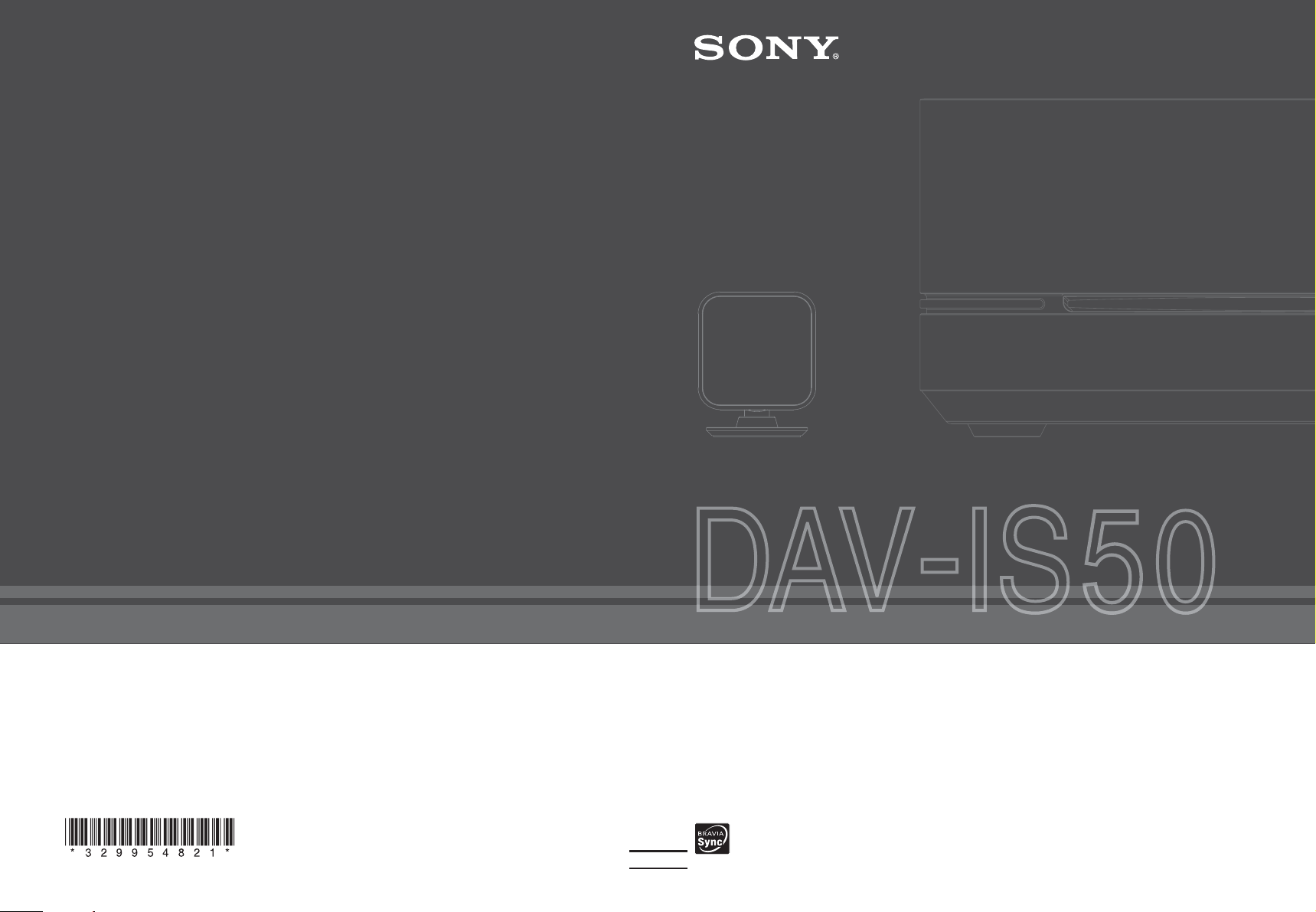
3-299-548-21(2)
(2)
Sony Corporation Printed in Malaysia
DVD Home Theatre System
Manual de instrucciones
©2008 Sony Corporation
http://www.sony.net/
Page 2
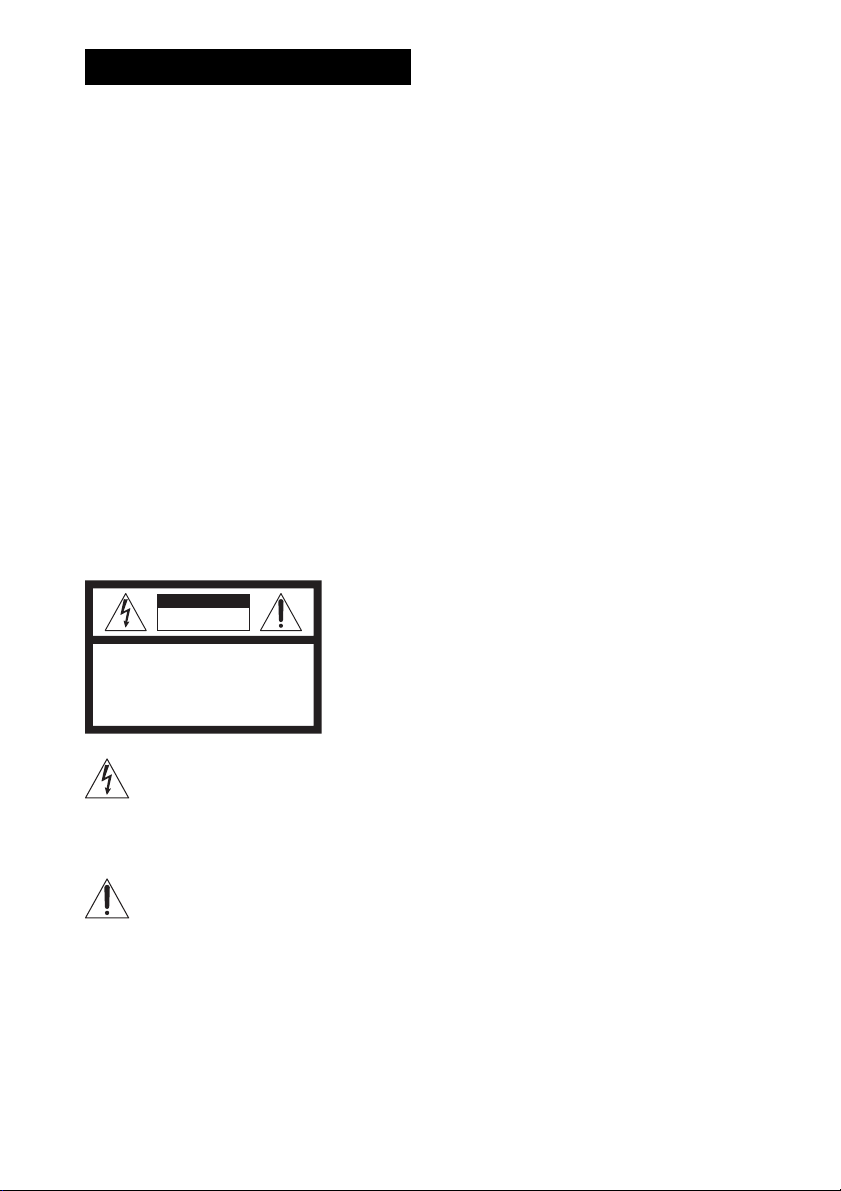
3
ADVERTENCIA
Para reducir el riesgo de incendios o
descargas eléctricas, no exponga este
aparato a la lluvia ni a la humedad.
Precaución – La utilización de
instrumentos ópticos con este producto
aumentará el riesgo de dañar los ojos.
No instale la unidad en un lugar de espacio reducido,
tal como una estantería para libros o una vitrina
empotrada.
Para evitar el riesgo de incendios o de descargas
eléctricas, no ponga objetos que contengan líquidos,
tales como jarrones, encima del aparato.
Las pilas, o los aparatos que tengan pilas instaladas, no
deberán exponerse a calor excesivo, como a la luz del
sol, fuego, ni nada parecido.
Para evitar incendios, no cubra los orificios de
ventilación del aparato con periódicos, manteles,
cortinas, etc. Y no ponga velas encendidas sobre el
aparato.
Para los clientes de Estados
Unidos
PRECAUCIÓN
RIESGO DE DESCARGA
ELÉCTRICA
NO ABRIR
PRECAUCIÓN: PARA REDUCIR EL RIESGO DE DESCARGAS
ELÉCTRICAS, NO RETIRE LA CUBIERTA (NI LA PARTE POSTERIOR).
NO EXISTEN PARTES QUE EL USUARIO PUEDA
REPARAR EN EL INTERIOR. PONGA LA REPARACIÓN EN MANOS
DE PERSONAL DE ASISTENCIA TÉCNICA CUALIFICADO.
Este símbolo tiene como fin avis ar al usuario
sobre la presencia de “tensión peligrosa” no
aislada dentro de la caja del producto, que
puede ser de magnitud suficiente como para
constituir un riesgo de descargas eléctricas a
personas.
Este símbolo tiene como fin avisa r al usuario
sobre la presencia de instrucciones de
operación y mantenimiento (servicio)
importantes en el material escrito adjuntado
con este producto.
Registro del usuario
Los números de modelo y de serie se encuentran en la
parte exterior inferior de la unidad de control. Anote el
número de serie en el espacio ofrecido a continuación.
Refiérase a estos números cuando tenga que llamar a su
proveedor Sony en relación con este producto.
Núm. de modelo DAV-IS50
Núm. de serie ______________
ADVERTENCIA
La declaración de la FCC siguiente se aplica solamente
a la versión de este modelo fabricada para su venta en
los EE.UU. Otras versiones no están de acuerdo con las
regulaciones técnicas de la FCC.
Este equipo ha sido probado y se encontró que estaba
de acuerdo con los límites para dispositivos digitales
de Clase B, conforme a la Parte 15 de las Normas de la
FCC. Estos límites han sido diseñados para
proporcionar una protección razonable contra
interferencias perjudiciales en una instalación
residencial. Este equipo genera, utiliza, y puede radiar
energía de radiofrecuencia y, si no se instala de
acuerdo con las instrucciones, puede causar
interferencias perjudiciales en las
radiocomunicaciones. No obstante, no se garantiza que
las interferencias no ocurran en una instalación en
particular. Si este equipo ocasiona interferencias
perjudiciales en la recepción de radio o televisión, lo
cual podrá determinarse desconectando y volviendo a
conectar la alimentación del equipo, se aconseja al
usuario que trate de solucionar las interferencias con
una o más de las medidas siguientes:
– Cambie la orientación o la posición de la antena de
recepción.
– Aumente la separación entre el equipo y el receptor.
– Conecte el equipo a una toma de corriente de un
circuito distinto que al que se haya conectado el
receptor.
– Consulte a su proveedor o a un técnico
experimentado en radio/televisión para solicitar su
ayuda.
PRECAUCIÓN
Se le advierte de que cualquier cambio o modificación
que no se haya aprobado expresamente en este manual
puede derogar su derecho a utilizar este equipo.
Instrucciones importantes de
seguridad
1) Lea estas instrucciones.
2) Conserve estas instrucciones.
3) Preste atención a todas las advertencias.
4) Siga todas las instrucciones.
5) No utilice este aparato cerca de agua.
6) Limpie solamente con un paño seco.
7) No bloquee las aberturas de ventilación. Instale de
acuerdo con las instrucciones del fabricante.
ES
2
Page 3
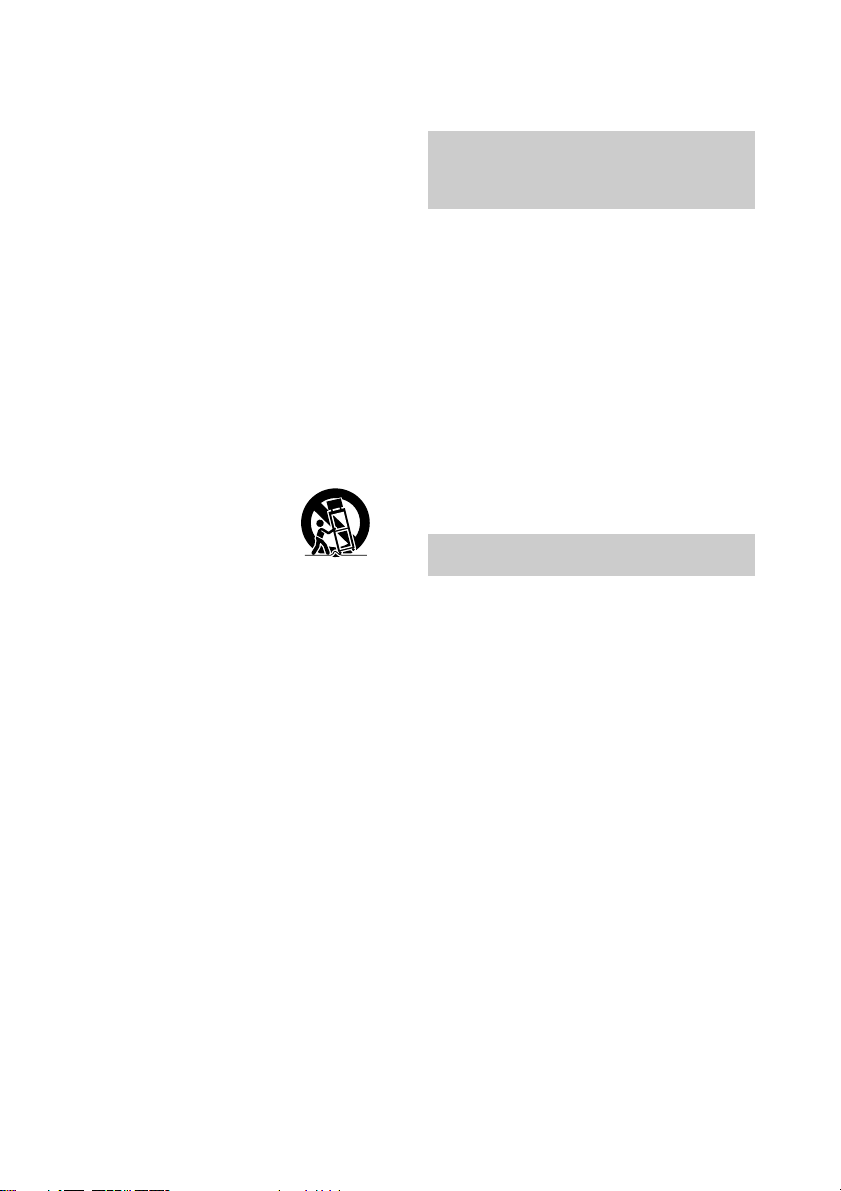
8) No instale cerca de fuentes térmicas tales como
radiadores, registros térmicos, estufas, ni demás
aparatos (incluyendo amplificadores) que
produzcan calor.
9) No anule la finalidad de seguridad del enchufe
polarizado o de tipo puesta a tierra. Un enchufe
polarizado posee dos cuchillas, una más ancha que
la otra. Un enchufe de tipo puesta a tierra posee dos
cuchillas y tercer contacto de puesta a tierra. La
cuchilla ancha y el tercer contacto se utilizan para
su seguridad. Si el enchufe proporcionado no
encaja en la toma de corriente de la pared, solicite
a un electricista que reemplace el enchufe obsoleto.
10) Proteja el cable de alimentación para que no se pise
ni dañe especialmente en el enchufe, la toma de
corriente, y el punto de salida del aparato.
11) Utilice solamente los suplementos/accesorios
especificados por el fabricante.
12) Utilice solamente con el carrito, pedestal, trípode,
soporte, o mesa especificados por el fabricante, o
vendidos con el aparato. Cuando utilice un carrito,
tenga cuidado cuando mueva la combinación de
carrito/aparato para evitar que vuelque y cause
lesiones.
• Instale este sistema de forma que el cable de
alimentación (cable de red eléctrica) de ca pueda
desconectarse inmediatamente de la toma de
corriente en caso de avería.
Acerca de este Manual de instrucciones
• En este Manual de instrucciones las
operaciones se describen utilizando los
controles del mando a distancia. Usted
también podrá utilizar los controles de la
unidad si poseen nombres iguales o similares a
los del mando a distancia.
• Los elementos del menú de control pueden ser
diferentes dependiendo del área.
• “DVD” puede utilizarse como término general
para un DVD VIDEO, DVD+RW/DVD+R, y
DVD-RW/DVD-R.
• Las dedicas se expresan en pies (ft) para los
modelos destinados a Norteamérica.
• El ajuste predeterminado estará subrayado.
13) Desenchufe este aparato durante tormentas
eléctricas y cuando no vaya a utilizarlo durante
mucho tiempo.
14) Solicite cualquier reparación a personal de servicio
cualificado. La reparación se requerirá cuando el
aparato se haya dañado de alguna forma, por
ejemplo, cuando se haya dañado el cable o el
enchufe de alimentación, se haya vertido líquido o
hayan entrado objetos dentro del aparato, cuando el
aparato haya estado expuesto a la lluvia o la
humedad, cuando no funcione normalmente, o
cuando haya caído.
Nota para el instalador del sistema de
televisión por cable:
Este recordatorio es para llamar la atención del
instalador de sistemas de televisión por cable sobre el
Artículo 820-40 del NEC que ofrece guías para la
puesta a tierra adecuada y, en particular, especifica que
el cable de puesta a tierra debe conectarse al sistema de
puesta a tierra del edificio, lo más cerca posible del
punto de entrada del cable.
Precauciones
Acerca de las fuentes de alimentación
• La unidad no se desconectará de la fuente de
alimentación de ca (red eléctrica) mientras esté
conectada una toma de corriente de la red, incluso
aunque apague la propia unidad.
Acerca de la función S-AIR
El sistema es compatible con la función S-AIR,
que permite la transmisión inalámbrica de
sonido entre productos S-AIR.
Con este sistema podrán utilizarse los productos
S-AIR siguientes:
• Amplificador envolvente: Usted podrá
disfrutar de sonido de altavoces envolventes de
forma inalámbrica.
• Receptor S-AIR: Usted podrá disfrutar de un
sistema de sonido en otra sala.
Estos productos S-AIR podrán adquirirse como
opciones (la línea de productos S-AIR diferirá
dependiendo del área).
Las notas o instrucciones para el amplificador
envolvente o el receptor S-AIR de este manual
de instrucciones son solamente para el caso en el
que se utilice un amplificador envolvente o un
receptor S-AIR.
Con respecto a los detalles sobre la función
S-AIR, consulte “Utilización de un producto
S-AIR” (página 63).
ES
3
Page 4
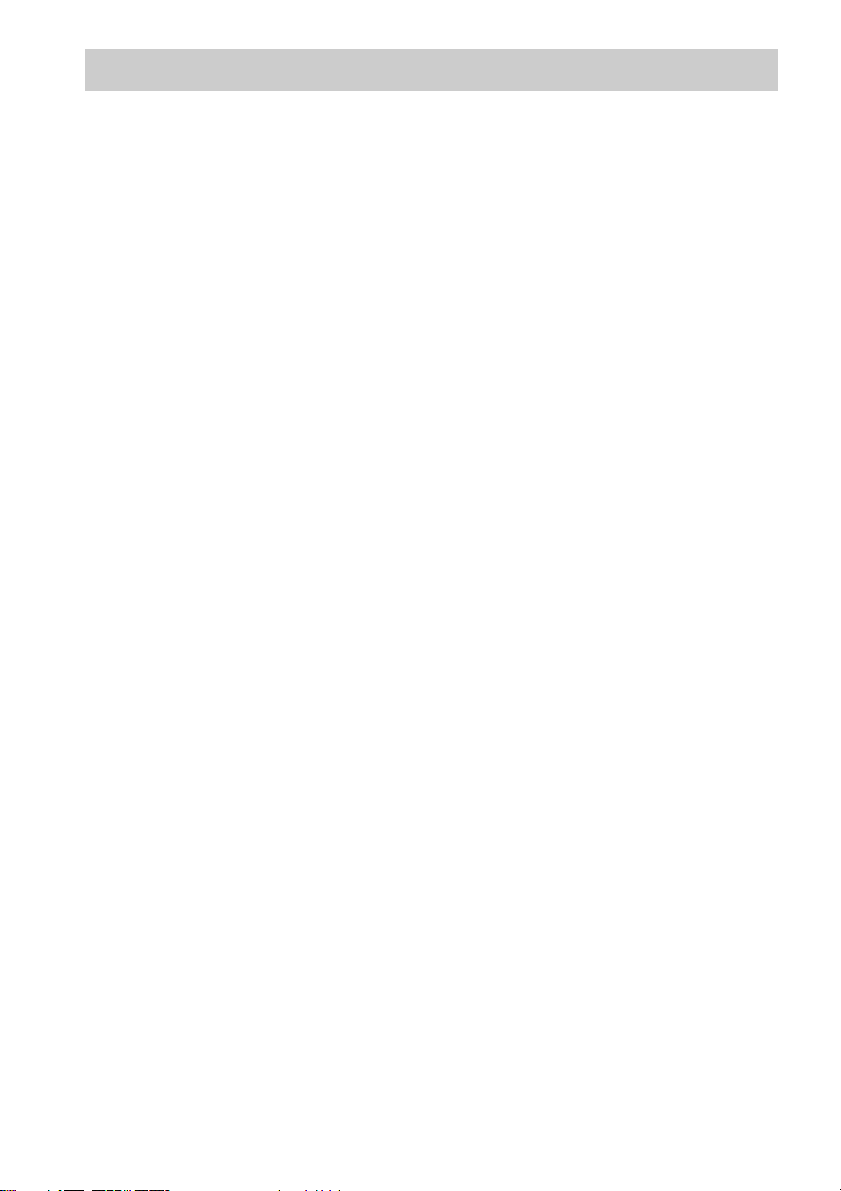
Índice
Acerca de este Manual de
instrucciones ..................................... 3
Acerca de la función S-AIR....................3
Discos que pueden reproducirse .............6
Preparativos
Paso 1: Ubicación de los altavoces....... 11
Paso 2: Conexión del sistema ............... 17
Paso 3: Realización de la configuración
rápida .............................................. 25
Operaciones básicas
Reproducción de un disco.....................29
Disfrute de la radio u otros
componentes ................................... 32
Disfrute de sonido a través de todos
los altavoces....................................34
Varias funciones para
reproducir discos
Búsqueda de un título/capítulo/pista/
escena, etc....................................... 35
Reanudación de la reproducción
desde el punto en el que se
paró el disco.................................... 36
(Reproducción con reanudación)
Creación de su propio programa........... 37
(Reproducción programada)
Reproducción en orden aleatorio ..........38
(Reproducción aleatoria)
Reproducción repetida ..........................39
(Reproducción repetida)
Utilización del menú de DVD...............40
Cambio del sonido ................................ 41
Selección de [ORIGINAL] o [PLAY
LIST] en un DVD-VR ................... 42
Para ver la información sobre
el disco............................................43
Cambio de ángulos................................45
Visualización de subtítulos ...................46
Ajuste del retardo entre las imágenes
y el sonido ...................................... 46
(A/V SYNC)
Reproducción de archivos MP3/
archivos de imágenes JPEG ........... 47
Reproducción de archivos MP3 y
archivos de imágenes JPEG como
presentación de diapositivas con
sonido ............................................. 50
Reproducción de un VIDEO CD con
funciones PBC (Ver.2.0)................ 51
(Reproducción PBC)
Ajustes del sonido
Disfrute de sonido envolvente
utilizando el modo de
decodificación ................................ 52
Selección del modo de sonido .............. 54
Ajuste del nivel de graves, medios,
y agudos.......................................... 55
Funciones del sintonizador
Presintonización de emisoras
de radio........................................... 56
Escucha de la radio ............................... 57
Control para HDMI/Dispositivo
de audio externo
Utilización del control para la función
HDMI para sincronización
“BRAVIA”..................................... 59
Utilización del adaptador DIGITAL
MEDIA PORT................................ 62
Utilización de un producto S-AIR........ 63
ES
4
Page 5
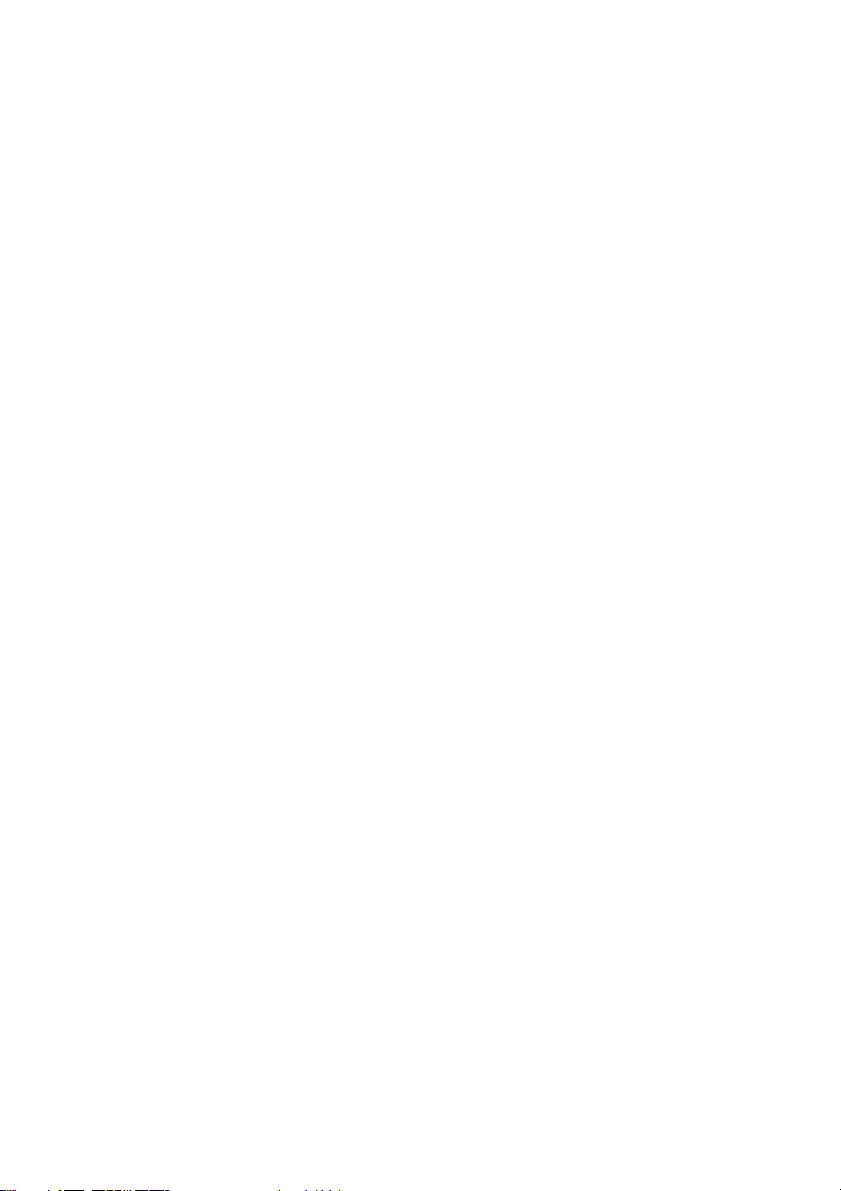
Otras operaciones
Control del televisor con el mando a
distancia suministrado .................... 69
Disfrute de sonido de radiodifusión
múltiplex.........................................71
(DUAL MONO)
Disfrute de sonido a bajo volumen .......71
(NIGHT MODE)
Utilización del temporizador de
dormir ............................................. 72
Cambio del brillo del visualizador del
panel frontal.................................... 72
Cambio del modo de visualización ....... 73
(INFORMATION MODE)
Cambio del aspecto de visualización de
los botones de toque suave .............73
(ILLUMINATION MODE)
Configuración y ajustes
avanzados
Restricción de la reproducción de
discos ..............................................75
(PARENTAL CONTROL)
Calibración automática de la
configuración apropiada .................77
(AUTO CALIBRATION)
Utilización de la visualización de
configuración ..................................79
Establecimiento del idioma de
visualización o de la pista de
sonido..............................................80
[AJUSTE DE IDIOMA]
Ajustes para la visualización................. 80
[CONFIGURACIÓN DE
VIDEO]
Ajustes para HDMI ............................... 82
[CONFIGURACIÓN HDMI]
Ajustes para audio................................. 83
[AJUSTE AUDIO]
Otros ajustes.......................................... 84
[CONFIGURACIÓN DEL
SISTEMA]
Ajustes para los altavoces .....................85
[AJUSTE ALTAVOZ]
Vuelta a los ajustes predeterminados.... 88
Información adicional
Precauciones ......................................... 89
Notas sobre los discos........................... 90
Solución de problemas.......................... 91
Función de autodiagnóstico.................. 99
(Cuando en el visualizador
aparezcan letras/números)
Especificaciones ................................. 100
Glosario .............................................. 101
Lista de códigos de idiomas................ 103
Índice de partes y controles ................ 104
Guía para la visualización del menú
de control...................................... 109
Índice alfabético ................................. 112
ES
5
Page 6
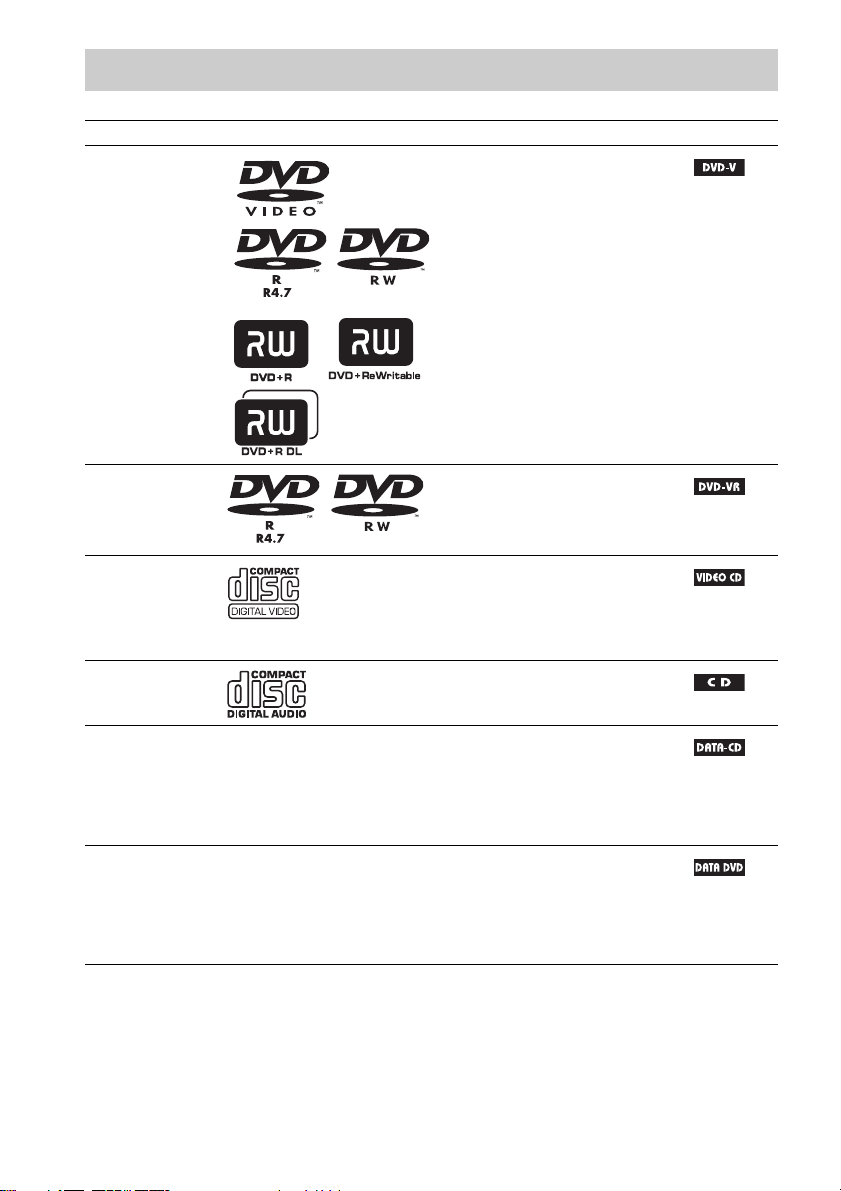
Discos que pueden reproducirse
Tipo Logotipo del disco Características Icono
DVD VIDEO • DVD VIDEO
• DVD-R/DVD-RW en formato DVD
VIDEO o modo de vídeo
• DVD+R/DVD+RW en formato
DVD VIDEO
Modo VR
(grabación de
vídeo)
VIDEO CD • VIDEO CD (discos de ver. 1.1 y 2.0)
CD • Audio CD
DATA CD – • CD-R/CD-RW/CD-ROM en
DATA DVD – • DVD-ROM/DVD-R/DVD-RW/
1)
MP3 (MPEG 1 Audio Layer 3) es un formato estándar definido por ISO/MPEG que comprime datos de audio. Los
archivos MP3 deberán estar en formato MPEG 1 Audio Layer 3.
2)
Los archivos de imágenes JPEG tendrán que ser compatibles con el formato de archivos de imágenes DCF. (DCF
“Design rule for Camera File system”: Normas de imágenes para cámaras digitales reguladas por la asociación
Japan Electronics and Information Technology Industries Association (JEITA)).
• DVD-R/DVD-RW en modo VR
(grabación de vídeo) (excepto para
DVD-R DL)
•Super VCD
• CD-R/CD-RW/CD-ROM en
formato de vídeo CD o formato
Super VCD
• CD-R/CD-RW en formato de audio
CD
formato DATA CD, conteniendo
archivos MP31), archivos de
imágenes JPEG2), y compatibles
con ISO 96603) Level 1/Level 2,
o Joliet (formato ampliado)
DVD+R/DVD+RW en formato
DATA DVD, conteniendo archivos
MP31), archivos de imágenes
JPEG2), y compatibles con UDF
(formato de disco universal)
ES
6
Page 7
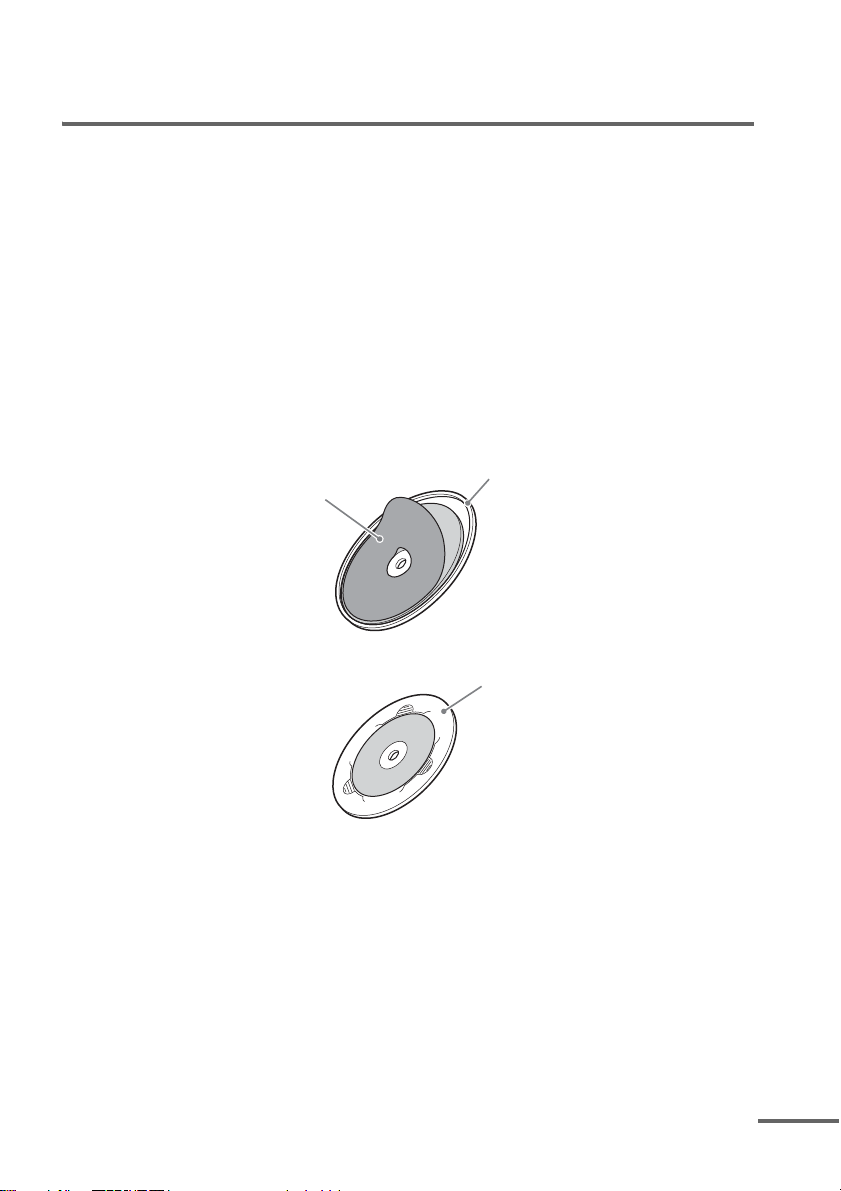
3)
Formato lógico de archivos y carpetas de discos CD-ROM, definido por la ISO (Organización Internacional de
Normalización).
“DVD-RW”, “DVD+RW”, “DVD+R”, “DVD VIDEO”, y los logotipos “CD” son marcas comerciales.
Ejemplo de discos que el sistema no puede reproducir
El sistema no podrá reproducir los discos siguientes:
• CD-ROM/CD-R/CD-RW que no estén grabados en los formatos indicados en la página 6
• CD-ROM grabados en formato PHOTO CD
• Parte de datos de CD-Extra
• Discos CD Graphics
• DVD Audio
• DVD de datos que no contiene archivos MP3 ni archivos de imágenes JPEG.
•DVD RAM
• Super Audio CD
Además, el sistema no podrá reproducir los discos siguientes:
• Discos DVD VIDEO con código de región diferente (página 8).
• Discos no estándar (p. ej., en forma de tarjeta o de corazón).
• Discos que tengan comercialmente adjunto un accesorio, como una etiqueta o un anillo.
Anillo
Etiqueta
• Adaptador para convertir un disco de 8 cm en tamaño estándar.
Adaptador
• Discos con papel o pegatinas en los mismos.
• Discos que posean adhesivo de cintas de celofán o en los que queden restos de pegatinas.
Notas acerca de CD-R/CD-RW/DVD-R/DVD-RW/DVD+R/DVD+RW
Algunos discos CD-R/CD-RW/DVD-R/DVD-RW/DVD+R/DVD+RW no se podrán reproducir en
este sistema debido a la calidad de grabación o a las condiciones físicas del disco, o a las características
del dispositivo de grabación y del software de publicación.
Los discos no podrán reproducirse si no se han finalizado correctamente. Para más información,
consulte el manual de instrucciones del dispositivo de grabación.
Tenga en cuenta que algunas funciones de reproducción pueden no trabajar con ciertos discos
DVD+RW/DVD+R, incluso aunque se hayan finalizado correctamente. En este caso, vea el disco
utilizando la reproducción normal. Además, ciertos discos DATA-CD/DATA-DVD creados en el
formato de escritura por paquetes no podrán reproducirse.
continúa
ES
7
Page 8
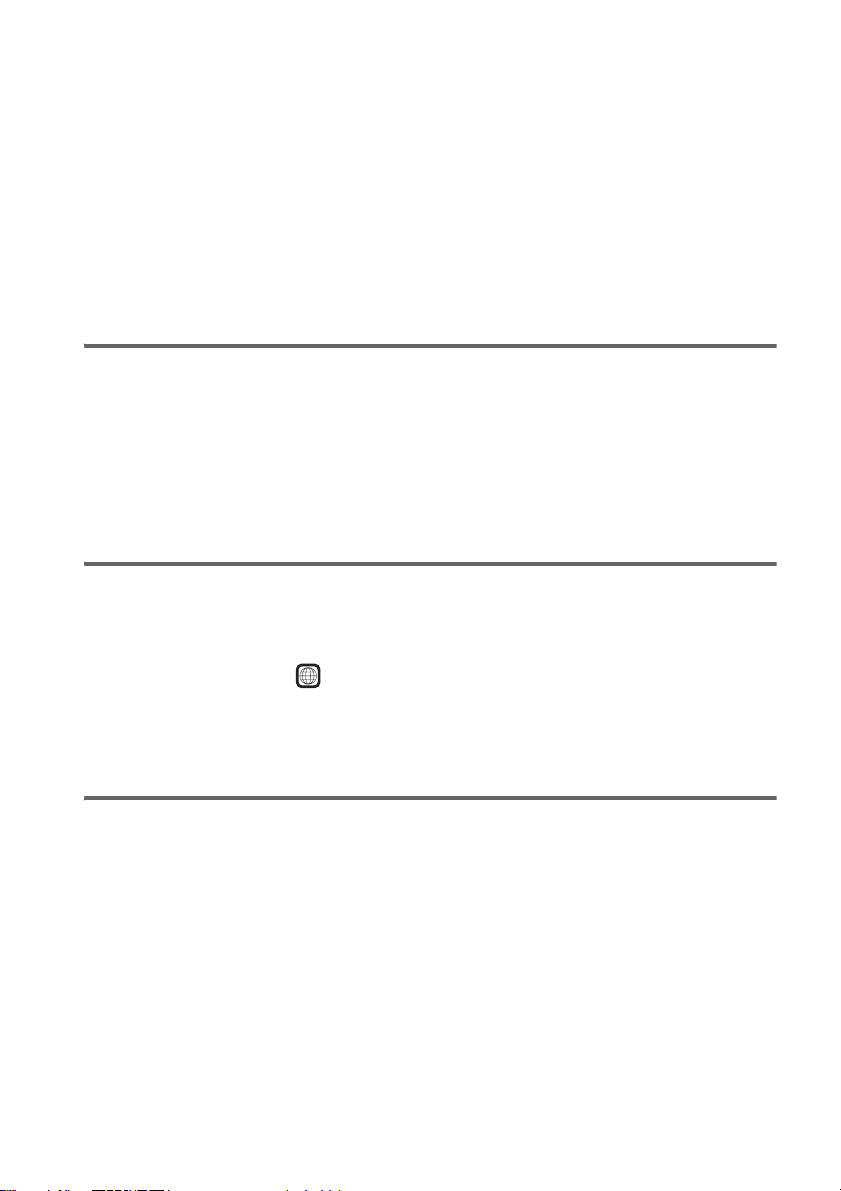
Discos de música codificados con tecnologías de protección de
derechos de autor
Este producto ha sido diseñado para reproducir discos que cumplan con el estándar Compact Disc
(CD).
Recientemente, algunas compañías discográficas comercializan discos de música codificados con
tecnologías de protección de derechos de autor. Tenga en cuenta que, entre estos discos, algunos no
cumplen con el estándar CD, por lo que quizás no puedan reproducirse mediante este producto.
Nota sobre los discos DualDisc
DualDisc es un disco que posee dos caras, en una de las cuales está grabado material de DVD, y en la
otra material de audio digital.
Sin embargo, como la parte del material de audio no está de acuerdo con el estándar Compact Disc
(CD), no se garantiza la reproducción en este producto.
Acerca de la multisesión CD
• Este sistema podrá reproducir CD con multisesión cuando contengan un archivo MP3 en la primera
sesión. Cualquier ulterior archivo MP3 grabado en sesiones posteriores también podrá reproducirse.
• Este sistema podrá reproducir CD con multisesión cuando contengan un archivo de imágenes JPEG
en la primera sesión. Cualquier subsiguiente archivo de imágenes JPEG grabado en sesiones
posteriores también podrá reproducirse.
• Si en la primera sesión se grabaron archivos MP3 y archivos de imágenes JPEG en formato de CD de
música o formato CD de vídeo, solamente se reproducirá la primera sesión.
Código de región
Su sistema tiene un código de región impreso en la parte inferior de la unidad de control, y solamente
podrá reproducir DVD que tengan etiqueta con código de región idéntico.
Un DVD VIDEO con etiqueta también podrá reproducirse en este sistema.
Si intenta reproducir cualquier otro DVD VIDEO, en la pantalla del televisor aparecerá el mensaje
[Reproducción de este disco prohibida por limites de zona.]. Dependiendo del DVD VIDEO, es posible
que no haya indicación de código de región, aunque la reproducción del DVD VIDEO esté prohibida
por restricciones de área.
ALL
Nota acerca de las operaciones de reproducción de DVD y
VIDEO CD
Algunas operaciones de reproducción de DVD y VIDEO CD pueden estar intencionadamente
establecidas por los productores de software. Como este sistema reproduce un DVD o VIDEO CD de
acuerdo con el contenido diseñado por los productores del software, algunas características de
reproducción pueden no estar disponibles. Consulte el manual de instrucciones suministrado con el
DVD o VIDEO CD.
ES
8
Page 9
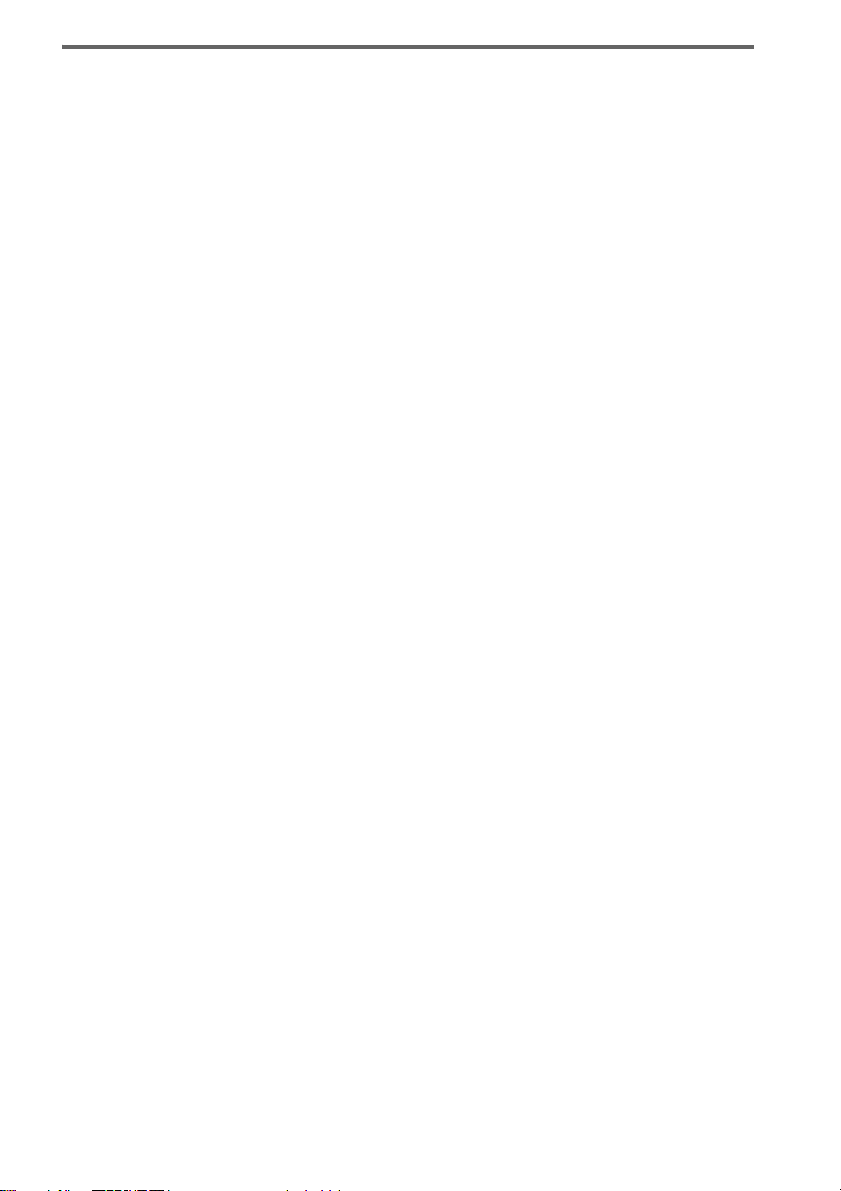
Derechos de autor
Este producto incorpora una tecnología de protección de derechos de autor que está protegida por
patentes de EE.UU. y otros derechos de la propiedad intelectual. La utilización de esta tecnología de
protección de derechos de autor deberá estar autorizada por Macrovision, y está diseñada para el hogar
u otros usos de contemplación limitados solamente, a menos que Macrovision autorice otra cosa. La
descompilación y el desensamblaje están prohibidos.
Este sistema incorpora el decodificador envolvente de matriz adaptable Dolby* Digital y Dolby Pro
Logic (II), y DTS** Digital Surround System.
* Fabricado bajo licencia de Dolby Laboratories. Dolby, Pro Logic, y el símbolo de la doble D son marcas
comerciales de Dolby Laboratories.
**Fabricado con licencia de los números de patente de EE.UU.: 5.451.942; 5.956.674; 5.974.380; 5.978.762;
6.487.535 y otras patentes de EE.UU. y de todo el mundo emitidas y pendientes. DTS y DTS Digital Surround
son marcas comerciales registradas, y los logotipos y el símbolo DTS son marcas comerciales de DTS, Inc. ©
1996-2007 DTS, Inc. Reservados todos los derechos.
Este sistema incorpora la tecnología High-Definition Multimedia Interface (HDMITM).
HDMI, el logotipo HDMI y High-Definition Multimedia Interface son marcas comerciales registradas
de HDMI Licensing LLC.
“BRAVIA” es marca comercial de Sony Corporation.
“S-AIR” y su logotipo son marcas comerciales de Sony Corporation.
ES
9
Page 10
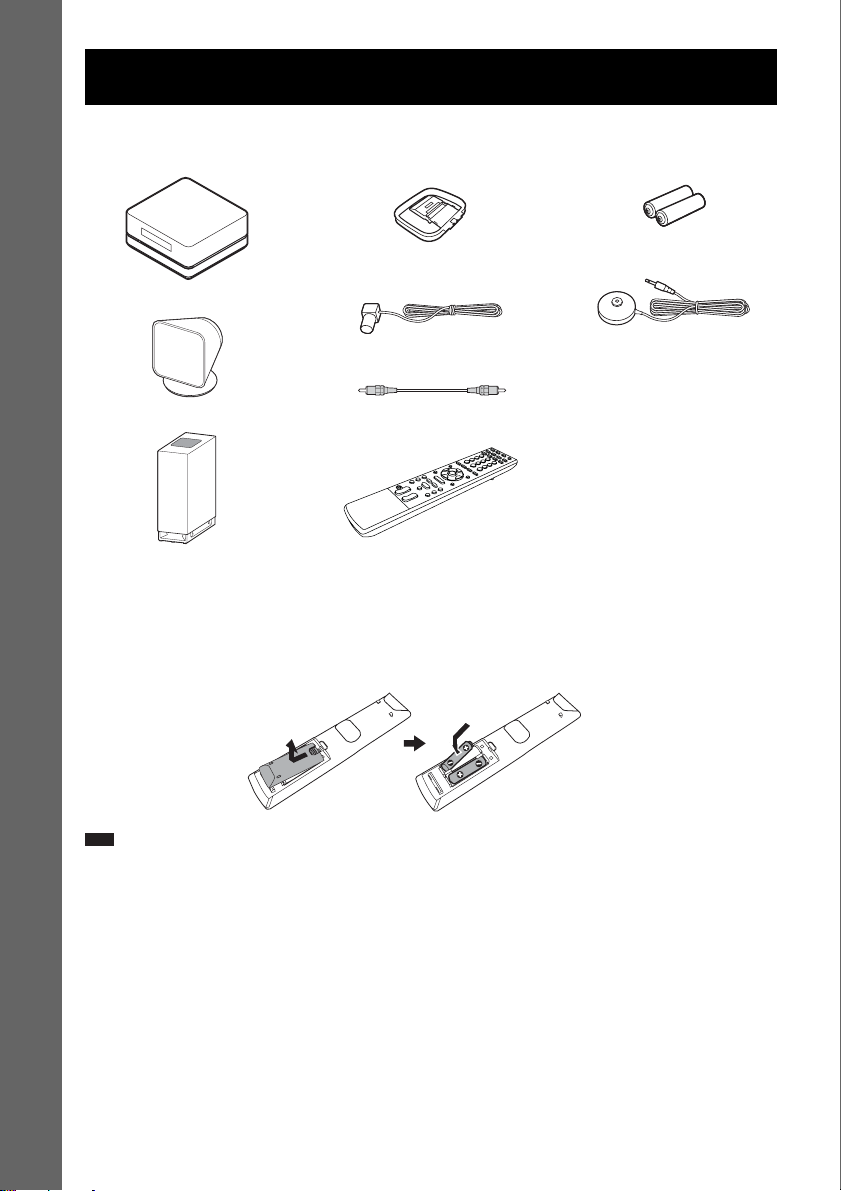
Preparativos
Desembalaje
• Unidad de control (1)
Preparativos
• Altavoces (5)
• Antena de cuadro de AM (1)
• Antena de hilo de FM (1)
• R6 Pilas (tamaño AA) (2)
• Micrófono de calibración (1)
•Ménsulas (5)
•Llave (1)
• Manual de instrucciones
• Guía de inicio rápido (tarjeta) (1)
• Altavoz de subgraves (1)
• Cable de vídeo (1)
• Mando a distancia (1)
Inserción de las pilas en el mando a distancia
Usted podrá controlar el sistema utilizando el mando a distancia suministrado. Inserte dos pilas R6
(tamaño AA) haciendo coincidir los extremos 3 y # de las mismas con las marcas del interior del
compartimiento. Para utilizar el mando a distancia, oriéntelo hacia el sensor de control remoto de la
unidad de control.
AB
Nota
• No deje el mando a distancia en un lugar extremadamente cálido o húmedo.
• No utilice una pila nueva con otra vieja.
• No permita que caiga ningún objeto dentro del mando a distancia, especialmente cuando reemplace las pilas.
• No exponga el sensor de control remoto a la luz solar directa ni a aparatos de iluminación. Si lo hiciese, podría
producirse un mal funcionamiento.
• Cuando no vaya a utilizar el mando a distancia durante mucho tiempo, quítele las pilas para evitar posibles daños
debido a fugas y corrosión de las mismas.
10
ES
Page 11
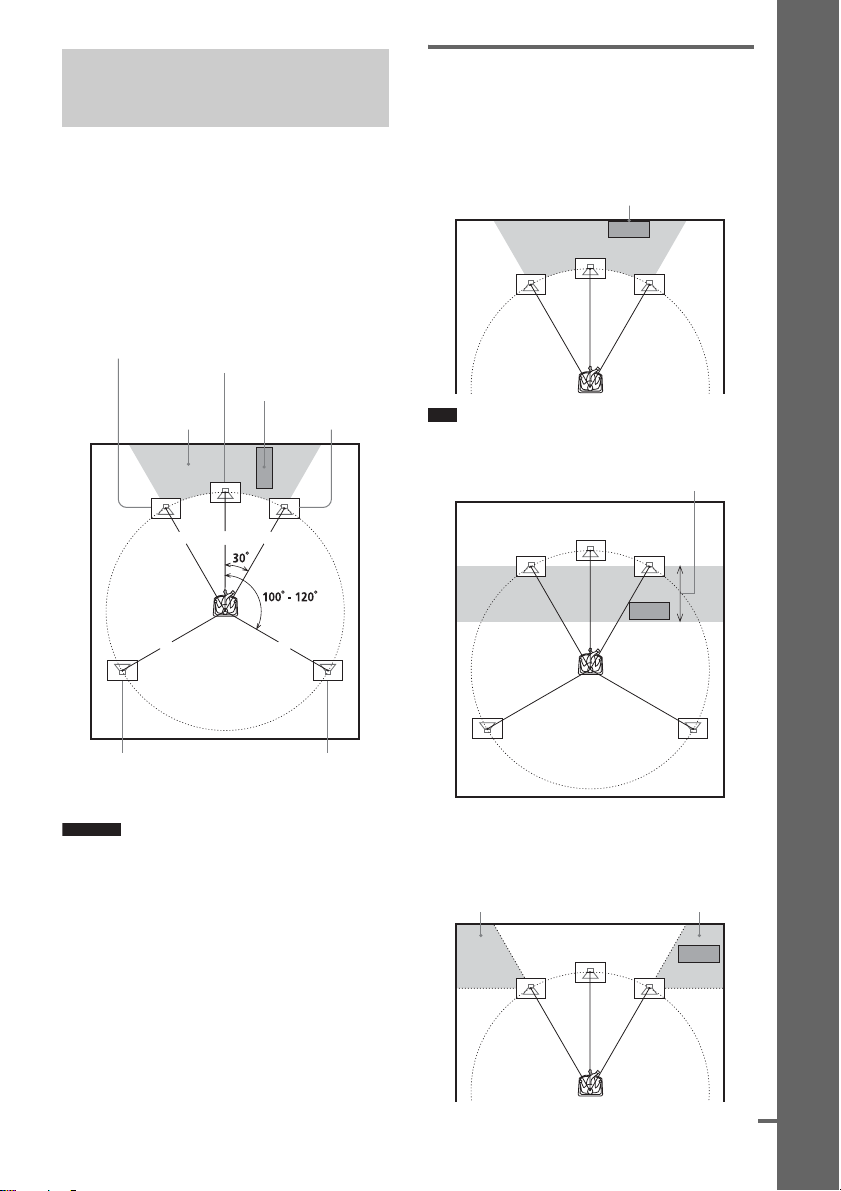
Paso 1: Ubicación de los altavoces
Para obtener el mejor sonido envolvente posible,
todos los altavoces, excepto el de subgraves,
deberán colocarse a la misma distancia desde la
posición de escucha (1). Se recomienda ubicar
el altavoz de subgraves en (2).
Ubique los altavoces y el altavoz de subgraves
como se muestra a continuación.
Altavoz delantero
(izquierdo)
Altavoz central
Altavoz de
subgraves
2
1 1 1
Altavoz delantero
(derecho)
Utilización eficaz del altavoz
de subgraves
Para reforzar el sonido de los graves, coloque el
altavoz de subgraves lo más cerca posible de una
pared.
Cerca de una pared
Nota
• Si desea utilizar el altavoz de subgraves delante de un
altavoz delantero, la distancia deberá ser inferior a
0,5 m (1,6 pies).*
*
Preparativos
11
Altavoz envolvente
(izquierdo)
Sugerencia
• Usted también podrá utilizar el altavoz de subgraves
en cualquier lado, encarado hacia la posición de
escucha.
• Cuando instale los altavoces, es posible que queden
inestables. En tal caso, utilice un sujetador de
alambre, cinta, etc., adquiridos en establecimientos
del ramo para asegurar los cables de los altavoces.
Altavoz envolvente
(derecho)
• Si coloca el altavoz de subgraves fuera de (3), es
posible que no pueda recibir eficazmente el sonido de
graves. Usted tendrá que ajustar la distancia desde la
posición de escucha.
33
continúa
11
ES
Page 12
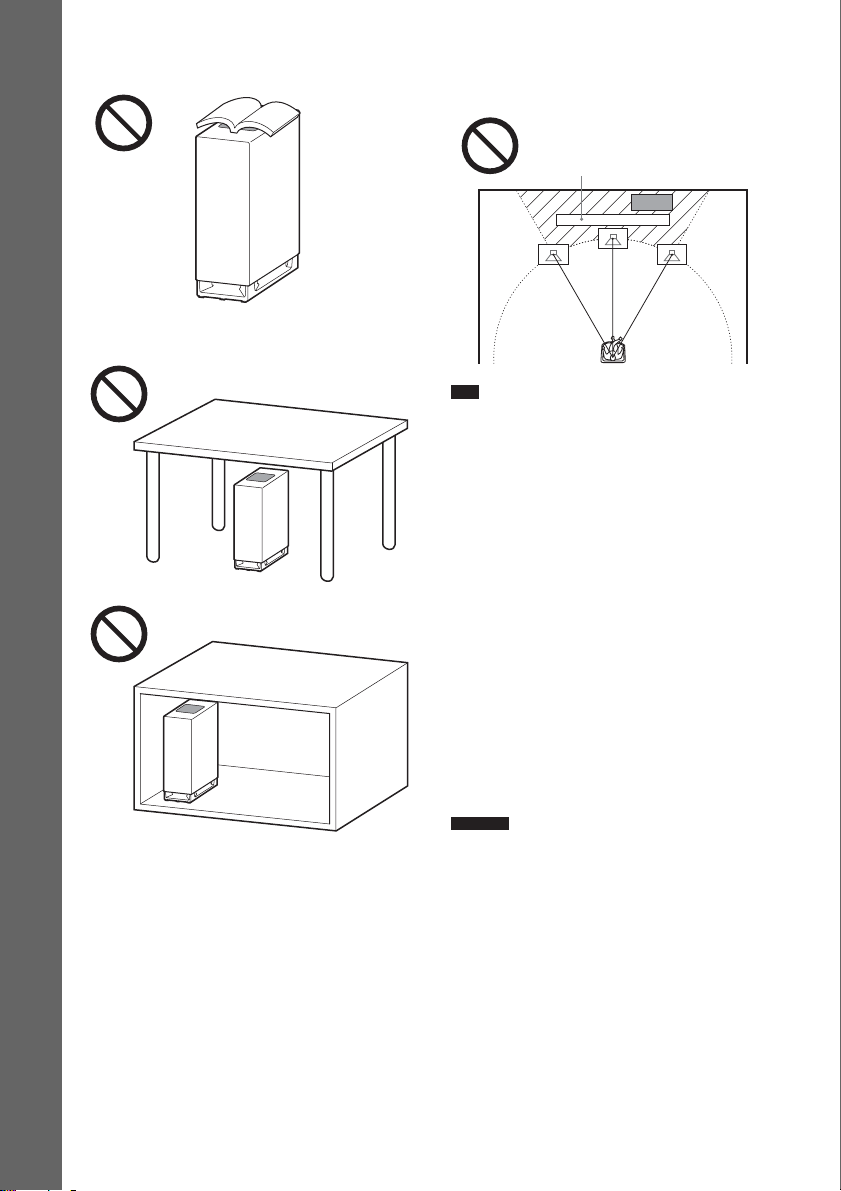
• No coloque ningún objeto sobre el altavoz de
subgraves donde esté instalada la unidad altavoz.
Preparativos
• No coloque el altavoz de subgraves debajo de una
mesa, en el interior de un armario, etc.
• No coloque el altavoz de subgraves detrás de un
obstáculo, como un televisor,etc. La gama de
frecuencias medias se reduciría.
Televisor, etc.
Nota
• No coloque los altavoces en posición inclinada.
• No coloque los altavoces en lugares:
– Extremadamente cálidos o fríos
– Polvorientos o sucios
– Muy húmedos
– Sometidos a vibraciones
– Sometidos a la luz solar directa
• Tenga cuidado al colocar los altavoces y/o los
pedestales de los altavoces (no suministrados) sobre
un piso especialmente tratado (con cera, aceite,
abrillantador, etc.) ya que podría mancharlo o
descolorarlo.
• Para limpiar, utilice un paño suave como el usado
para la limpieza de gafas.
• No utilice ningún tipo de estropajo, polvo abrasivo, ni
disolventes tales como alcohol o bencina.
• Dependiendo de la ubicación del altavoz de
subgraves, en la pantalla del televisor puede
producirse la distorsión de l as imágenes. En este caso,
coloque el altavoz de subgraves alejado del televisor.
Sugerencia
• Cuando cambie la ubicación de los altavoces, Sony
recomienda cambiar también los ajustes. Con
respecto a los detalles, consulte “Calibración
automática de la configuración apropiada”
(página 77).
12
ES
Page 13
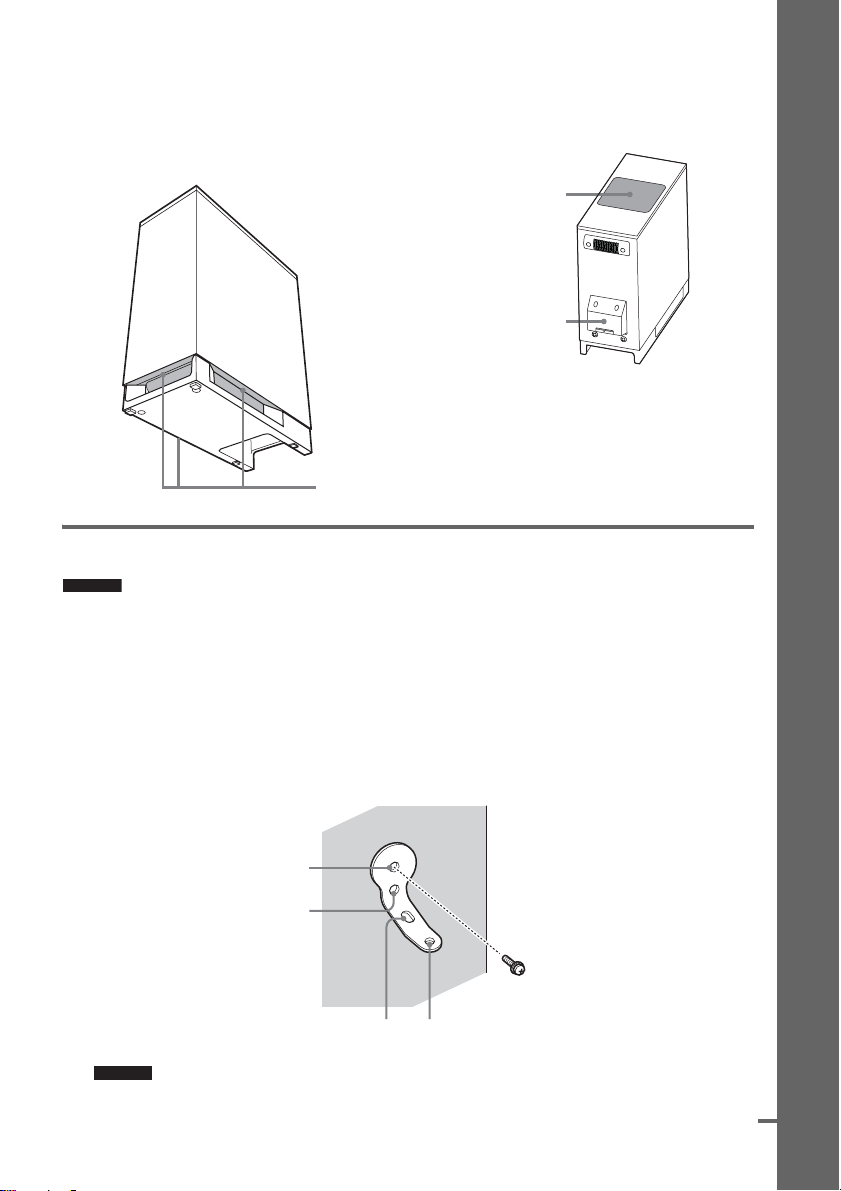
Nota sobre el manejo del altavoz
de subgraves
• No introduzca su mano en las aberturas del altavoz de
subgraves cuando lo levante. El excitador del altavoz
podría dañarse. Para levantar el altavoz de subgraves,
sujete su parte inferior.
• No sujete la ranura del EZW-T100 cuando levante el
altavoz de subgraves.
• No empuje la parte superior del altavoz de subgraves
donde está instalada la unidad altavoz.
Unidad altavoz
Preparativos
Altavoz de
subgraves
Aberturas
Ranura del
EZW-T100
Instalación de los altavoces en una pared
Precaución
• Con respecto al material de la pared o a los tornillos que habrá que utilizar, póngase en contacto con una ferretería
o con un instalador.
• Utilice tornillos adecuados al material y la resistencia de la pared. Como una plancha de yeso será especialmente
frágil, fije los tornillos con seguridad a una viga y apriételos a la pared. Instale los altavoces en una pared vertical
y plana que esté reforzada.
• Sony no se hará responsable por los accidentes o daños causados por una instalación inadecuada, resistencia
insuficiente de la pare, instalación inapropiada de tornillos, desastre natural, etc.
1 Prepare tornillos (no suministrados) adecuados a los orificios de la ménsula.
2 Asegure la ménsula a la pared utilizando el orificio 1.
1
2
34
Sugerencia
• Para evitar que el altavoz gire, utilice también el orificio 2.
continúa
13
ES
Page 14
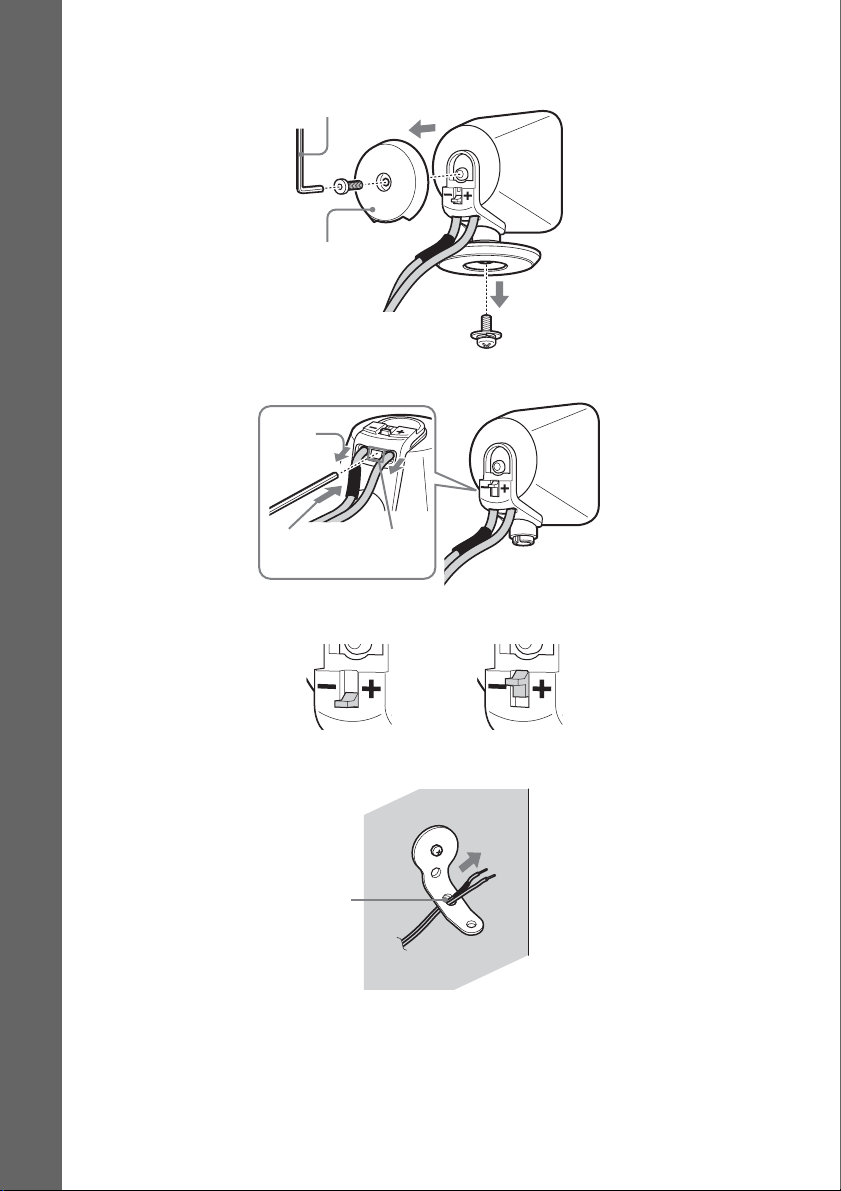
3 Quite la tapa posterior utilizando la llave (suministrada), y extraiga el pedestal del
altavoz utilizando un destornillador (+) (no suministrado).
Llave (suministrada)
Preparativos
Tapa posterior
4 Empuje A con la llave suministrada (1), y después extraiga los cables del altavoz (2).
(2)
(1)
Cuando la palanca esté hacia abajo, los
cables del altavoz estarán bloqueados.
A
Cuando la palanca esté hacia arriba, los
cables del altavoz podrán extraerse.
5 Pase los cables del altavoz a través del orificio 3.
3
14
ES
Page 15
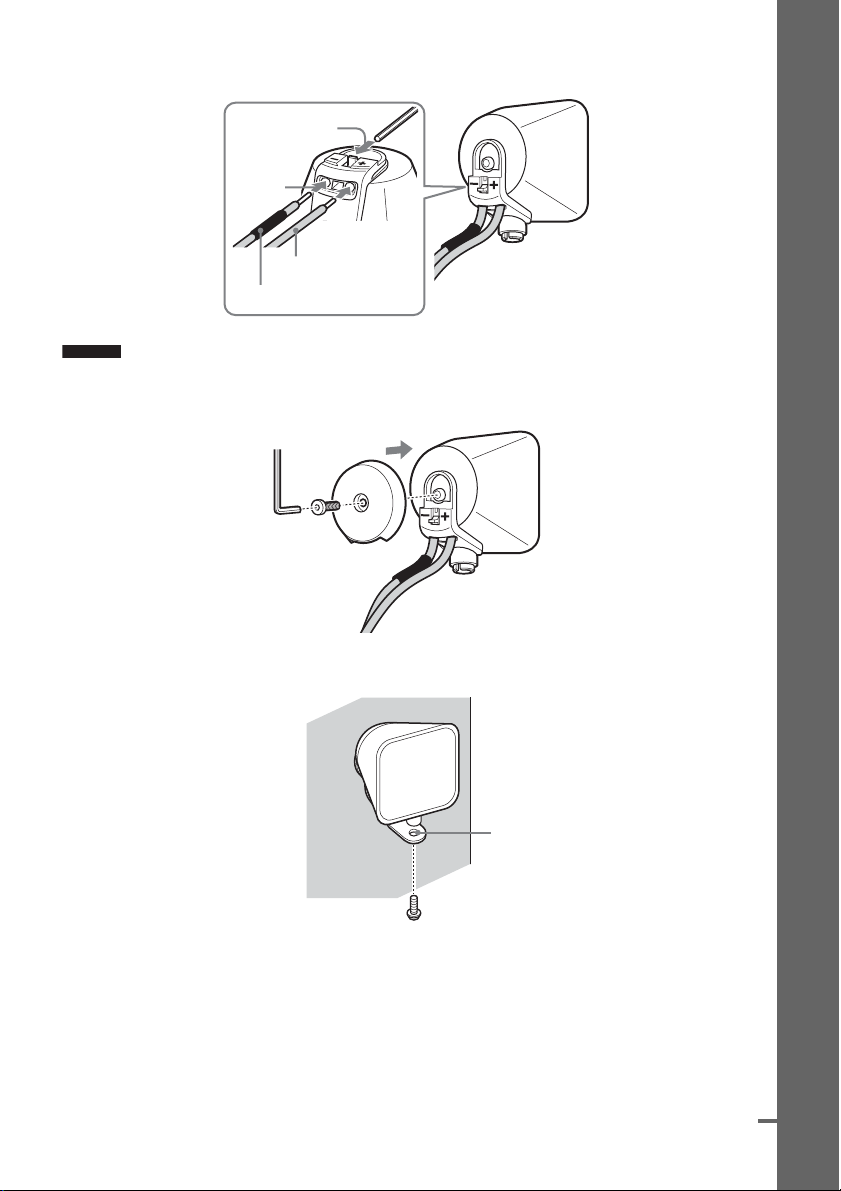
6 Vuelva a conectar los cables extraídos del altavoz, haciendo coincidir 3/# con los
terminales apropiados (1), y después empuje la palanca completamente hacia abajo (2).
(2)
(1)
3
#
Sugerencia
• Si es difícil empujar la palanca hacia abajo, utilice la llave (suministrada).
7 Vuelva a colocar la tapa posterior utilizando la llave (suministrada).
Preparativos
8 Asegure el altavoz a la ménsula con el tornillo del paso 3 utilizando el orificio 4.
4
continúa
15
ES
Page 16
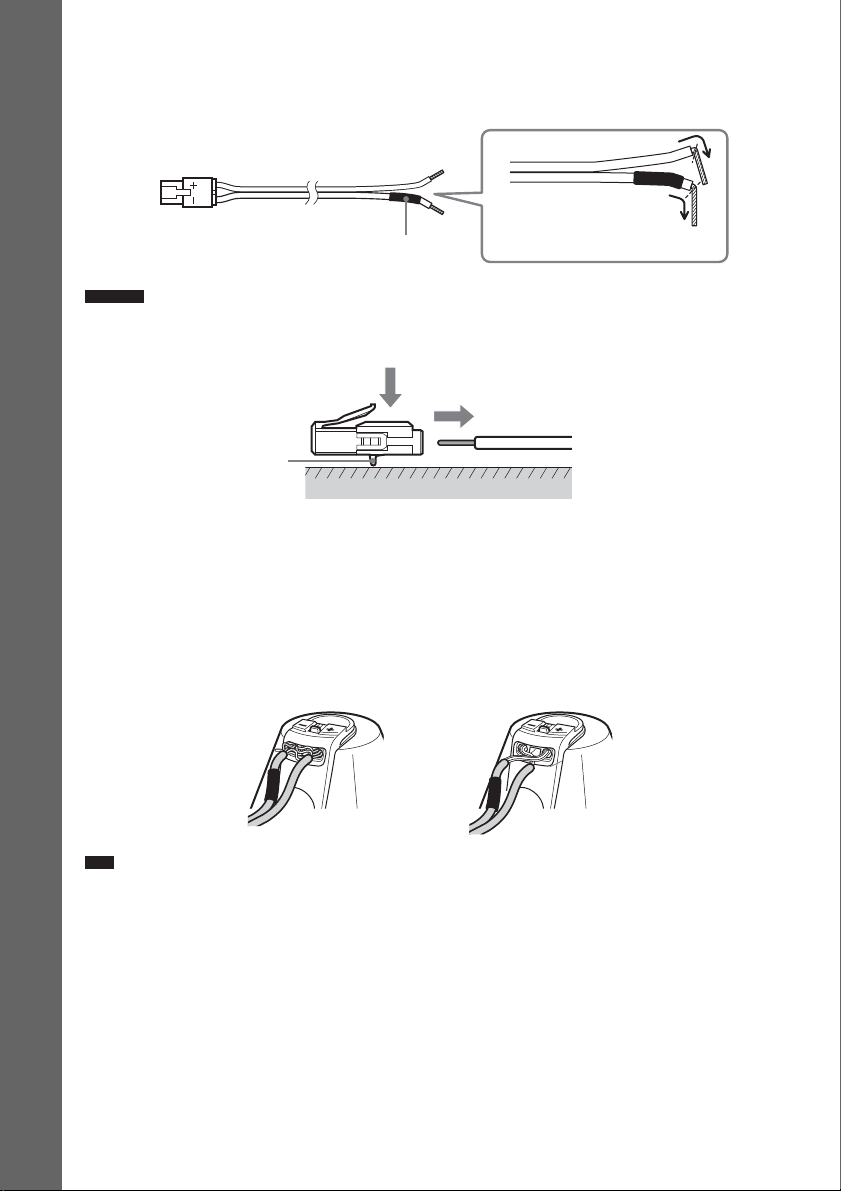
Acerca de la conexión de los cables de los altavoces
Los conectores de los cables de los altavoces tienen el mismo color que las tomas a las que deben
conectarse.
3
Preparativos
Sugerencia
• Usted podrá extraer los cables de los altavoces de los conectores. Con la presilla encarada hacia abajo, mantenga
presionado el conector hacia abajo contra una superficie plana (1) y extraiga los cables del altavoz del conector (2).
Presilla
#
Negro
(1)
(2)
No pille el aislante de los
cables de los altavoces en
los terminales de los
altavoces.
Para evitar cortocircuitar los altavoces
El cortocircuitar los altavoces podría dañar el sistema. Para evitar esto, cerciórese de tomar estas
precauciones cuando conecte los altavoces. Cerciórese de que los hilos desnudos de cada cable de
altavoz no toquen otro terminal ni los hilos desnudos de otro cable de altavoz, como se muestra
continuación.
Un cable pelado está tocando
otro terminal de altavoz.
Nota
Los cables pelados se están
tocando entre sí debido a pelado
excesivo del aislante.
Cerciórese de hacer coincidir los cables del altavoz con los terminales de altavoz apropiados: 3 a +, y
# a –. Si invirtiese los cables, el sonido carecería de graves y podría distorsionarse.
ES
16
Page 17
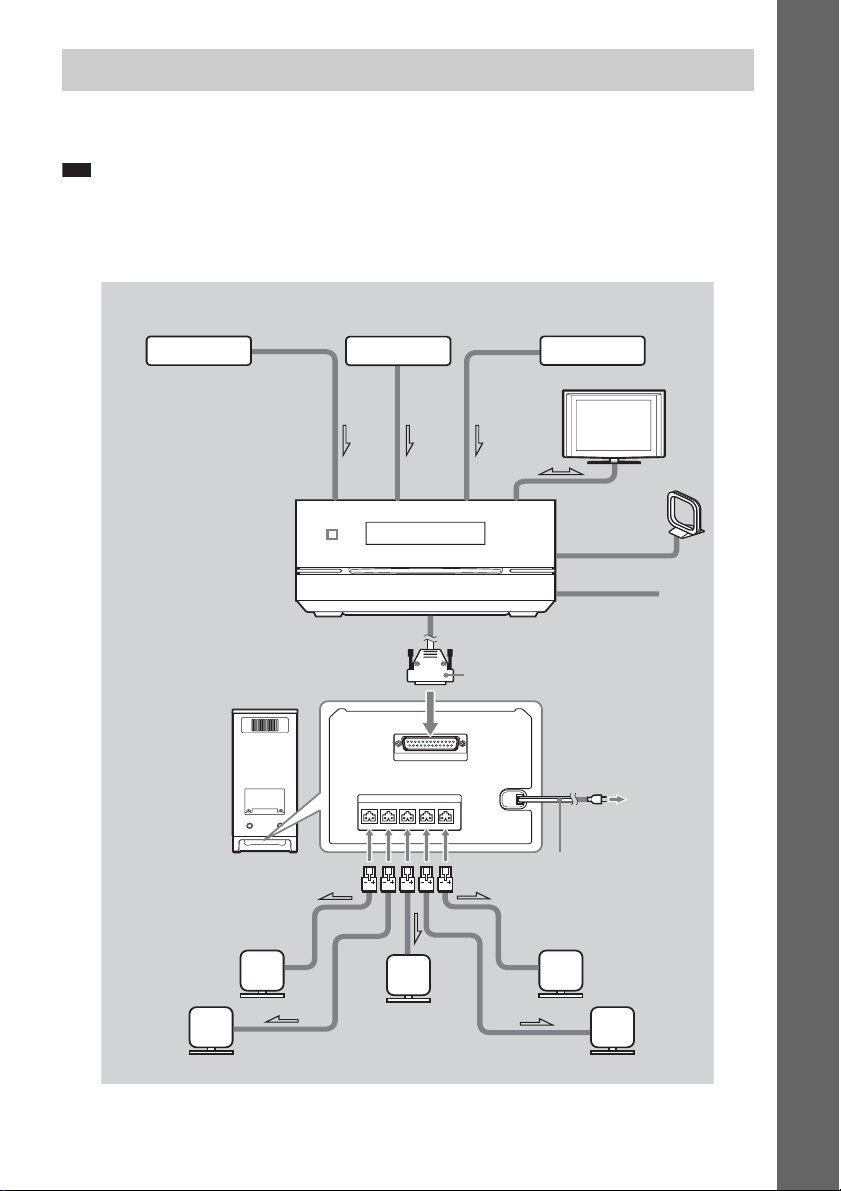
Paso 2: Conexión del sistema
Consulte el diagrama de conexión de abajo, y lea la información adicional desde 1 a 6 de las páginas
siguientes.
Nota
• Cerciórese de realizar conexiones seguras para evitar zumbidos y ruido.
• Cuando conecte otro componente con control de volumen, aumente el volumen de los otros componentes hasta un
nivel en el que no se distorsione el sonido.
Preparativos
4 Videograbadora,
receptor vía satélite
digital, PlayStation, etc.
Parte frontal de la unidad de control
Parte inferior del altavoz
de subgraves
Parte posterior del
altavoz de subgraves
4 Fuente de audio portátil
SYSTEM CONTROL
ONLY FOR HCD-IS50
SPEAKER
ONLY FOR SS-IS15
CENTERSUR LSUR RFRONT LFRONT R
4 Adaptador DIGITAL
MEDIA PORT
3 Televisor
5 Antena de
cuadro de AM
5 Antena de hilo de
FM
1 Conector
6 Cable de alimentación
(cable de red eléctrica) de ca
2 Altavoz
delantero
(derecho)
2 Altavoz delantero (izquierdo)
2 Altavoz
envolvente
(derecho)
2 Altavoz
central
2 Altavoz envolvente (izquierdo)
17
ES
Page 18
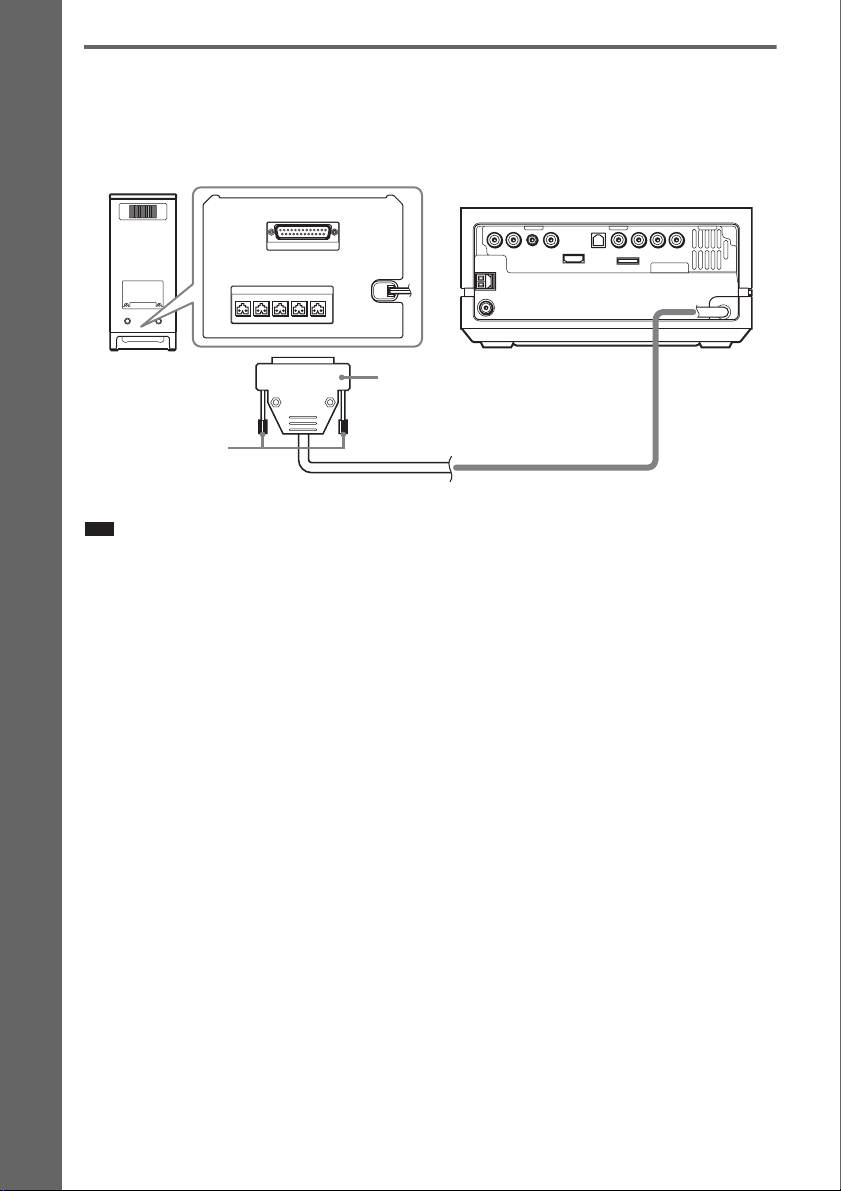
1 Conexión de la unidad de control
Conecte el conector del sistema de la unidad de control al terminal SYSTEM CONTROL de la parte
inferior del altavoz de subgraves.
Inserte el conector del cable SYSTEM CONTROL, y después asegure los tornillos del conector.
Parte inferior del altavoz de subgraves
Preparativos
SPEAKER
SYSTEM CONTROL
ONLY FOR SS-IS15
ONLY FOR HCD-IS50
CENTERSUR LSUR RFRONT LFRONT R
Parte posterior de la unidad de
DMPORT
Parte posterior del
altavoz de subgraves
Tornillos
Nota
Conector
Cable SYSTEM CONTROL
• Antes de conectar la unidad de control, coloque el altavoz de subgraves sobre una superficie de trabajo estable que
sea mayor que el altavoz de subgraves.
• Cerciórese de colocar un paño suave sobre la superficie de trabajo para evitar dañar la superficie de del altavoz de
subgraves.
18
ES
Page 19
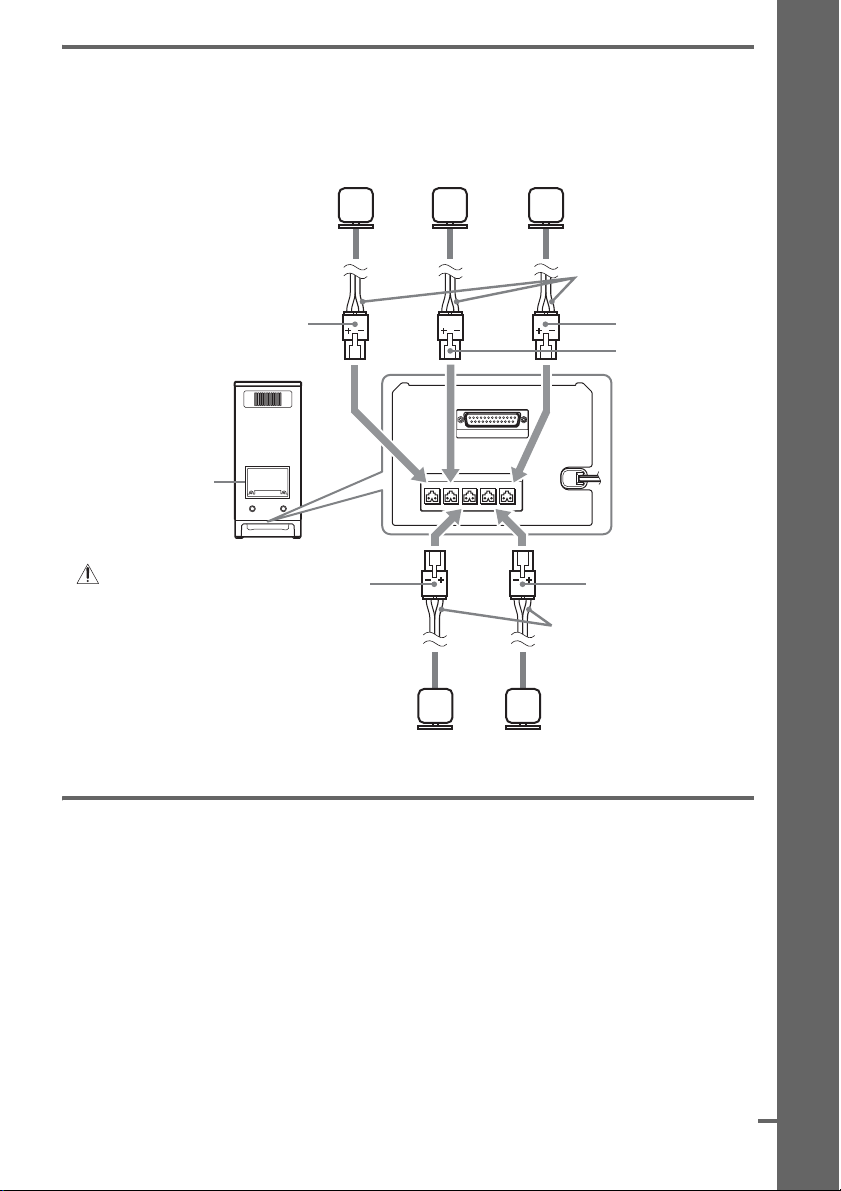
2 Conexión de los altavoces
Conecte los conectores de los cables de los altavoces a las tomas SPEAKER correspondientes. Los
conectores de los cables de los altavoces tienen el mismo color que las tomas a las que deben
conectarse.
Altavoz delantero
(derecho)
Altavoz delantero
(izquierdo)
Altavoz central
Cables de altavoces
Preparativos
Rojo
Parte posterior del
altavoz de subgraves
Ranura del EZW-T100
(Con respecto a los
detalles, consulte
“Utilización de un
producto S-AIR”
(página 63).
Gris Azul
PRECAUCIÓN
No extraiga los tornillos
antes de instalar el
EZW-T100.
Altavoz envolvente (derecho)
3 Conexión de un televisor
Utilice las piezas de la forma siguiente:
• Cable de vídeo (1)
SPEAKER
SYSTEM CONTROL
ONLY FOR HCD-IS50
ONLY FOR SS-IS15
CENTERSUR LSUR RFRONT LFRONT R
Cables de altavoces
Altavoz envolvente (izquierdo)
Verde
Blanco
Parte inferior del
altavoz de
subgraves
Para escuchar el sonido de televisión a través de los altavoces del sistema, conecte el televisor y el
sistema con un cable de audio (no suministrado) (A).
Para la salida de vídeo a su televisor, compruebe las tomas de vídeo del televisor, y seleccione el
método de conexión A, B, o C. La calidad de las imágenes mejorará en el orden de A (estándar) a
C (HDMI).
Cuando el televisor posea toma de salida óptica digital o coaxial, podrá mejorar la calidad del sonido
realizando la conexión con el cable digital B.
continúa
19
ES
Page 20
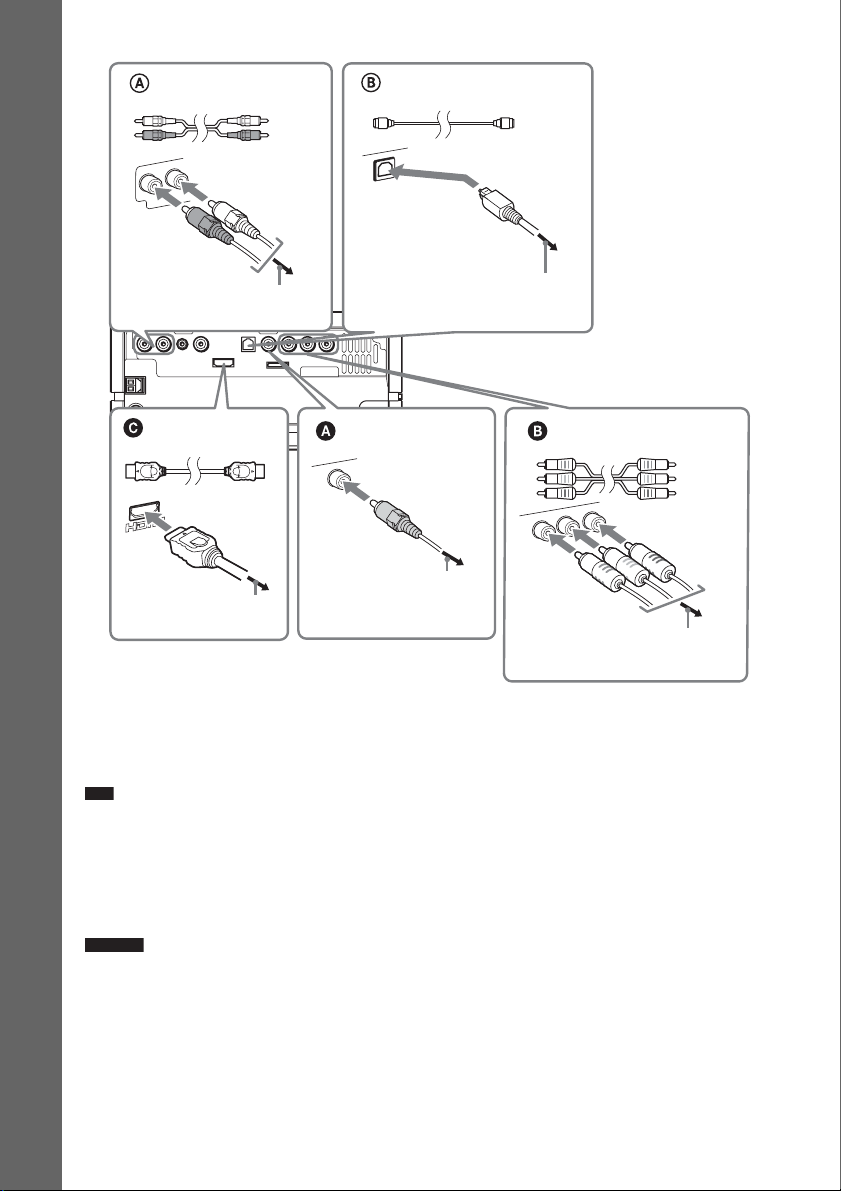
Preparativos
Cable de audio
(no suministrado)
Blanco
Rojo
Cable óptico digital
(no suministrado)
A las tomas AUDIO OUT del
televisor
A la toma de salida óptica
digital del televisor
Parte posterior de la unidad de control
DMPORT
Cable HDMI**
(no suministrado)
A la toma HDMI IN
del televisor
Cable de vídeo
(suministrado)
A la toma VIDEO IN del
televisor
Cable de vídeo de componentes
(no suministrado)
R
/C
R
P
B
/C
B
P
A las tomas COMPONENT VIDEO
IN del televisor
*
Verde
Azul
Rojo
* Si su televisor acepta señales de formato progresivo, utilice esta conexión y ajuste la señal de salida del sistema a
formato progresivo (página 28).
**HDMI (High-Definition Multimedia Interface)
Si su televisor posee toma HDMI, utilice esta conexión y seleccione el tipo de señal de salida (página 27).
Nota
• Durante la función “DMPORT”, la señal de vídeo no saldrá a través de las tomas HDMI OUT ni COMPONENT
VIDEO OUT.
• El sistema puede aceptar tanto señales digitales como analógicas. Las señales digitales tendrán prioridad sobre las
analógicas. Si la señal digital cesa, la señal analógica se procesará después de 2 segundos.
• Cuando conecte el cable HDMI, cerciórese de que la dirección de las tomas sea la misma.
• Cuando conecte el cable digital óptico, inserte el conector hasta que chasquee en su lugar.
Sugerencia
• Usted podrá conectar otro componente, como una videograbadora, un receptor vía satélite, o PlayStation, a las
tomas TV AUDIO IN (A) o a la toma TV DIGITAL IN OPTICAL (B) en vez de a TV.
20
ES
Page 21
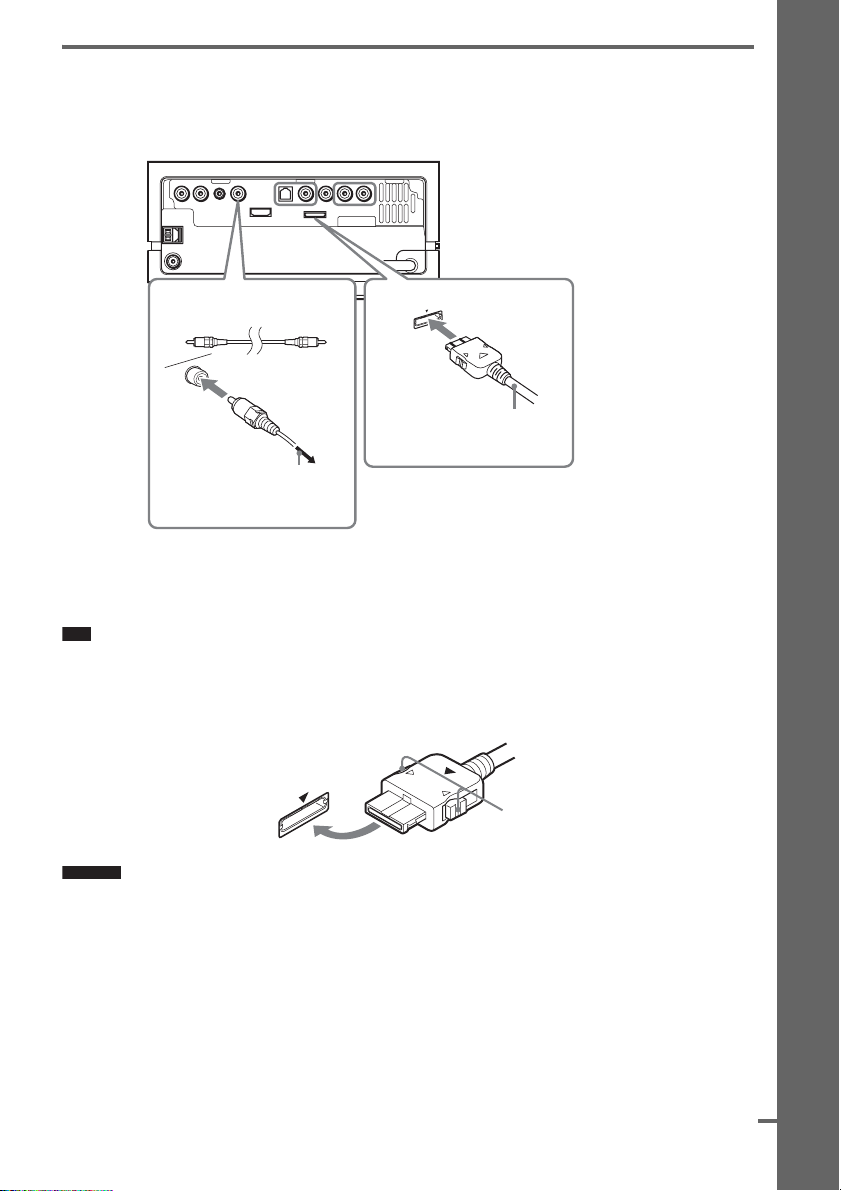
4 Conexión de otros componentes
Usted podrá disfrutar del componente conectado utilizando los altavoces del sistema.
Parte posterior de la unidad de control
DMPORT
Preparativos
Cable coaxial digital
B
(no suministrado)
A la toma de salida coaxial
digital del otro componente (p.
ej.: receptor vía satélite digital)
A
Adaptador DIGITAL
MEDIA PORT
Para conectar el adaptador DIGITAL MEDIA PORT
Conecte el adaptador DIGITAL MEDIA PORT a la toma DMPORT. Con respecto a los detalles,
consulte “Utilización del adaptador DIGITAL MEDIA PORT” (página 62).
Nota
• Conecte un adaptador DIGITAL MEDIA PORT de forma que las marcas V queden alineadas. Para desconectar,
tire mientras presione A.
• No conecte/desconecte el adaptador DIGITAL MEDIA PORT a/de la unidad de control mientras el sistema esté
encendido.
A
Sugerencia
• Usted podrá asignar una entrada de sonido digital correspondiente con la función “TV” y “SAT/CABLE.” Con
respecto a los detalles, consulte [DIGITAL IN] (página 84).
continúa
21
ES
Page 22
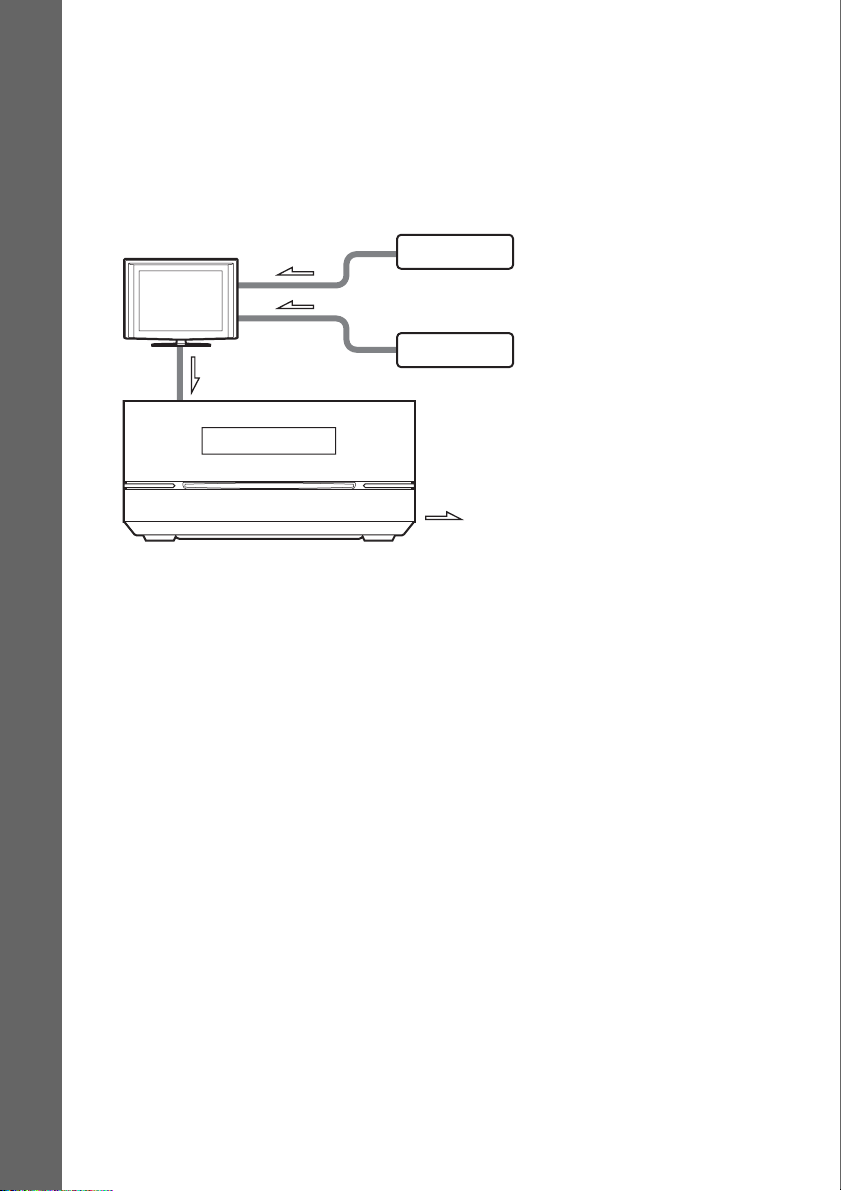
Opción de sistema inalámbrico
Utilizando un producto S-AIR (no suministrado), podrá disfrutar de funcionamiento inalámbrico
mediante transmisión desde el sistema. Con respecto a los detalles, consulte “Utilización de un
producto S-AIR” (página 63) o refiérase al manual de instrucciones del producto S-AIR.
Si su televisor posee múltiples entradas de audio/vídeo
Usted podrá disfrutar de sonido con los altavoces del sistema a través del televisor conectado. Conecte
Preparativos
los componentes de la forma siguiente.
TV
Unidad de control
Videograbadora, receptor vía
satélite digital, PlayStation, etc.
Videograbadora, receptor vía
satélite digital, PlayStation, etc.
:Flujo de la señal
Seleccione el componente en el televisor. Con respecto a los detalles, consulte el manual de
instrucciones del televisor.
Si su televisor no posee múltiples entradas de audio/vídeo, necesitará un conmutador para recibir el
sonido de más de dos componentes.
22
ES
Page 23
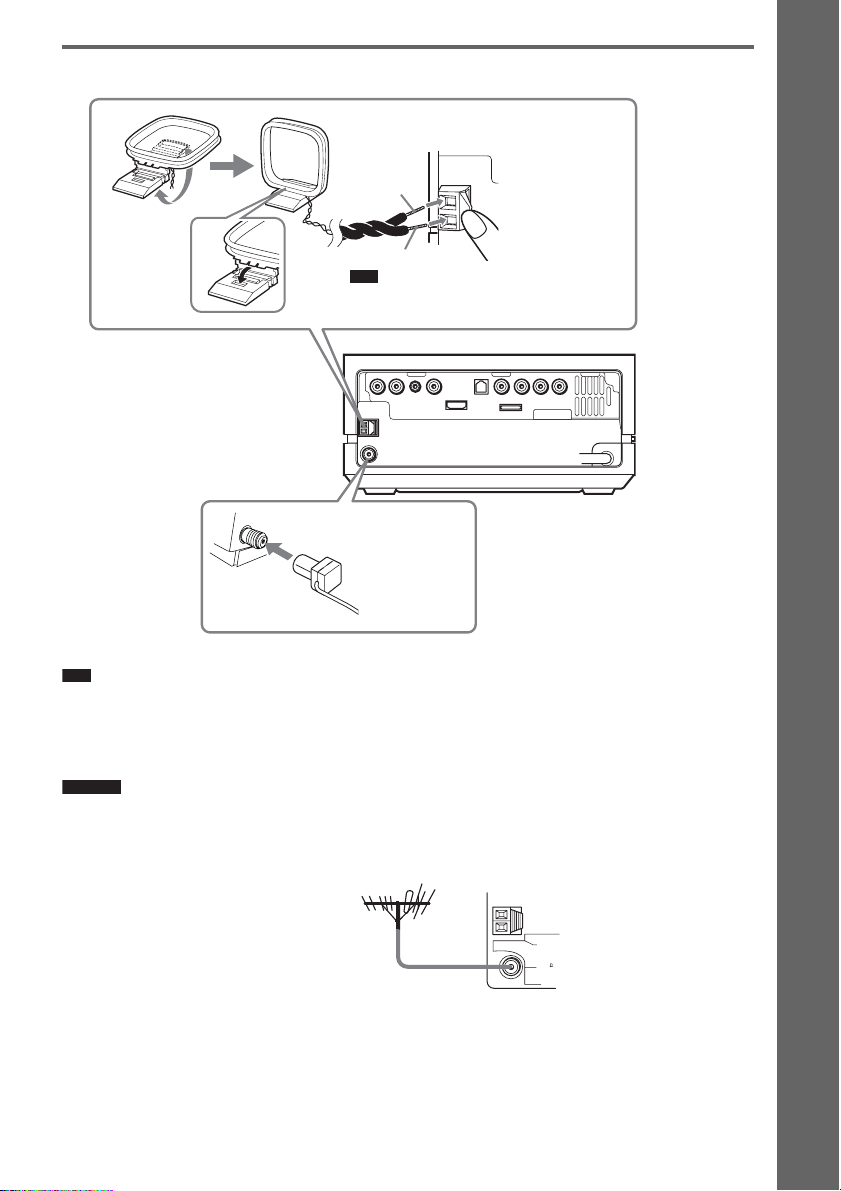
5 Conexión de la antena
Antena de hilo de FM
(suministrada)
Preparativos
Antena de cuadro de AM
(suministrada)
A
B
Nota
• El cable (A) o (B) podrá conectarse a
cualquier terminal.
Parte posterior de la unidad de control
DMPORT
Nota
• Mantenga la antena de cuadro de AM y el cable alejados del sistema o de otros componentes de AV, ya que de lo
contrario podría producirse ruido.
• Cerciórese de extender completamente la antena de hilo de FM.
• Después de conectar la antena de hilo de FM, manténgala lo más horizontalmente posible.
Sugerencia
• Oriente la antena de cuadro de AM hasta obtener el mejor sonido de radiodifusión de AM.
• Si la recepción de FM es deficiente, utilice un cable coaxial de 75 ohm (no suministrado) para conectar la unidad
de control a una antena exterior de FM como se muestra a continuación.
Antena exterior
Unidad de control
de FM
AM
ANTENNA
FM 75
COAXIAL
23
ES
Page 24

6 Conexión del cable de alimentación (cable de red eléctrica)
de ca
Antes de conectar el cable de alimentación (cable de red eléctrica) de ca del altavoz de subgraves a una
toma de corriente (red eléctrica), conecte todos los altavoces al altavoz de subgraves (página 17).
Parte posterior del altavoz de subgraves
Preparativos
A una toma de corriente
(red eléctrica)
Cable de alimentación (cable de
red eléctrica) de ca
Nota
• Después de conectar el cable de alimentación (cable de red eléctrica) de ca, espere unos 20 segundos antes de
encender el sistema pulsando "/1.
24
ES
Page 25
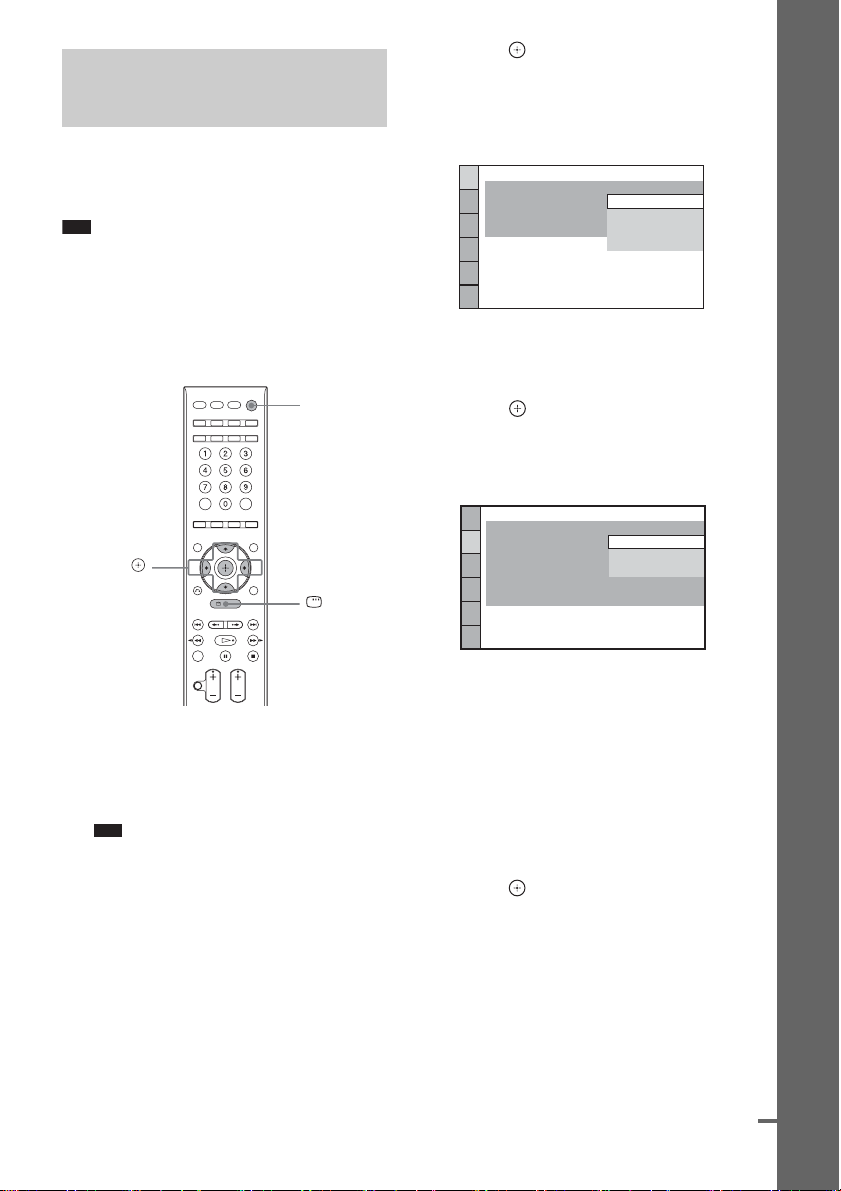
Paso 3: Realización de la configuración rápida
Siga los pasos indicados a continuación para
realizar los ajustes básicos a fin de utilizar el
sistema.
Nota
• Cuando haya conectado el sistema y el televisor con
un cable de vídeo de componentes (no suministrado)
o un cable HDMI (no suministrado), tendrá que
establecer el tipo de salida de vídeo de acuerdo con su
televisor. Con respecto a los detalles, consulte
“Ajuste del tipo de salida de vídeo de acuerdo con su
televisor” (página 27).
"/1
4 Pulse sin insertar un disco.
En la pantalla del televisor aparecerá la
visualización de configuración para
seleccionar el idioma utilizado para la
visualización en pantalla.
AJUSTE DE IDIOMA
MENU PANTALLA:
MENÚ:
AUDIO:
SUBTITULO:
INGLES
INGLES
FRANCES
ESPAÑOL
PORTUGUES
5 Pulse X/x para seleccionar un idioma.
El sistema visualizará el menú y los
subtítulos en el idioma seleccionado.
6 Pulse .
Aparecerá la visualización de
configuración para seleccionar la relación
de aspecto del televisor conectado.
Preparativos
C/X/x/c,
DISPLAY
1 Encienda el televisor.
2 Pulse [/1.
El sistema se encenderá.
Nota
• Cerciórese de que la función esté ajustada a
“DVD” (página 32).
3 Cambie el selector de entrada de su
televisor de forma que la señal
procedente del sistema aparezca en la
pantalla del televisor.
En la parte inferior de la pantalla del
televisor aparecerá [Toque [ENTER] para
AJUSTE RÁPIDO]. Si no aparece este
mensaje, invoque la visualización de
configuración rápida (página 27) y realice
de nuevo la operación.
CONFIGURACIÓN DE VIDEO
TIPO TV:
PROGRESSIVE
SALIDA 4:3:
NIVEL NEGRO DE SEÑAL:
NIVEL NEGRO DE SEÑAL
MODO PAUSA:
(COMPONENT OUT)
4:3 LETTER BOX
(COMPONENT OUT)
16:9
16:9
:
4:3 PAN SCAN
NO
:
AUTO
7 Pulse X/x para seleccionar el ajuste
correspondiente al tipo de su televisor.
x Si posee un televisor de pantalla
panorámica, o un televisor estándar de
4:3 con modo de pantalla panorámica
[16:9] (página 80)
x Si posee un televisor estándar de 4:3
[4:3 LETTER BOX] o [4:3 PAN SCAN]
(página 80)
8 Pulse .
continúa
25
ES
Page 26

9 Conecte el micrófono de calibración a
la toma ECM-AC2 de la parte posterior
de la unidad de control.
Ajuste el micrófono de calibración al nivel
del oído utilizando un trípode (no
suministrado), etc. La parte frontal de cada
altavoz deberá estar encarada hacia el
Preparativos
micrófono de calibración, y no deberán
existir obstáculos entre los altavoces y el
micrófono de calibración.
Nota
• La toma ECM-AC2 solamente se utiliza para el
micrófono de calibración suministrado. No
conecte otros micrófonos.
Parte posterior de la unidad de control
DMPORT
A la toma ECM-AC2
Micrófono de calibración
10Pulse C/c para seleccionar [SI].
Nota
• Cerciórese de que no haya auriculares
conectados al amplificador envolvente (no
suministrado, página 63). Usted no podrá
realizar los pasos siguientes con los auriculares
conectados.
11Pulse .
Se iniciará la [CALIBRAC. AUTOM.].
Guarde silencio durante la medición.
Nota
• Cuando se inicie la [CALIBRAC. AUTOM.]
saldrá sonido de prueba fuerte. Usted no podrá
reducir el volumen. Tenga en consideración los
niños y los vecinos.
• Evite estar en el área de medición y hacer ruido
durante la misma (que tardará apro ximadamente
1 minuto), ya que de lo contrario podría
interferir en la medición.
12Desconecte el micrófono de
calibración y pulse C/c para
seleccionar [SI].
Nota
• El entorno de la sala en la que esté instalado el
sistema puede afectar las mediciones.
• Si la medición falla, siga el mensaje y vuelva a
intentar la [CALIBRAC. AUTOM.].
13Pulse .
De esta forma habrá finalizado la
configuración rápida. Todas las conexiones
y operaciones de configuración habrán
finalizado.
Para abandonar la configuración
rápida
Pulse DISPLAY en cualquier paso.
Sugerencia
• Si cancela la [CALIBRAC. AUTOM.], realice los
ajustes de los altavoces de “Ajustes para los
altavoces” (página 85).
• Si cambia la posición de los altavoces, vuelva a
realizar los los ajustes de los altavoces. Consulte
“Calibración automática de la configuración
apropiada” (página 77).
• Si desea cambiar cualquiera de los ajustes, consulte
“Utilización de la visualización de configuración”
(página 79).
• Con respecto a los detalles sobre la [CALIBRAC.
AUTOM.] y los mensajes de error de la
[CALIBRAC. AUTOM.], consulte “Calibración
automática de la configuración apropiada”
(página 77).
26
ES
Page 27
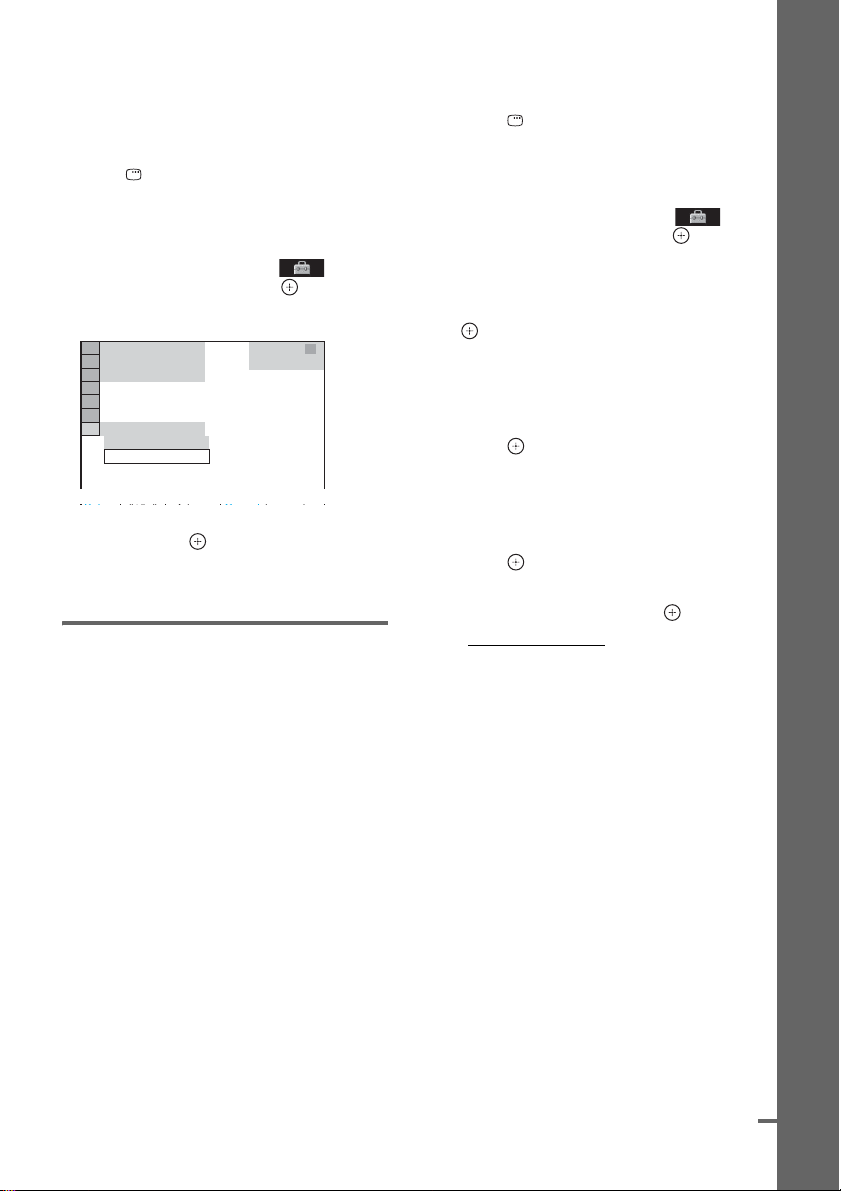
Para invocar la visualización de
la configuración rápida
1 Pulse repetidamente FUNCTION hasta que
en el visualizador del panel frontal aparezca
“DVD”.
2 Pulse DISPLAY cuando el sistema esté
en el modo de parada.
En la pantalla del televisor aparecerá la
visualización del menú de control.
3 Pulse X/x para seleccionar
[AJUSTE], y después pulse .
Aparecerán las opciones para [AJUSTE].
9 4 ( 9 9 )
1 ( 1 )
T
0 : 0 1 : 0 8
PERSONALIZADO
PERSONALIZADO
RÁPIDO
BNR
DVD VIDEO
4 Pulse X/x para seleccionar [RÁPIDO], y
después pulse .
Aparecerá la visualización de configuración
rápida.
Ajuste del tipo de salida de
vídeo de acuerdo con su
televisor
Dependiendo de la conexión del televisor
(página 19), seleccione el tipo de salida de vídeo
del sistema.
Para seleccionar el tipo de salida
de señal de vídeo a través de la
toma HDMI OUT
Cuando haya conectado la unidad de control y el
televisor con el cable HDMI, seleccione el tipo
de salida de señales de vídeo a través de la toma
HDMI OUT.
Con respecto a los detalles, consulte también el
manual de instrucciones suministrado con el
televisor/proyector, etc.
1 Pulse repetidamente FUNCTION hasta
que en el visualizador del panel frontal
aparezca “DVD”.
2 Pulse DISPLAY mientras el sistema
esté en el modo de parada.
En la pantalla del televisor aparecerá la
visualización del menú de control.
3 Press X/x para seleccionar
[AJUSTE], y después pulse .
Aparecerán las opciones para [AJUSTE].
4 Pulse X/x para seleccionar
[PERSONALIZADO], y después pulse
.
Aparecerá la visualización de
configuración.
5 Pulse X/x para seleccionar
[CONFIGURACIÓN HDMI], y después
pulse .
Aparecerán las opciones para
[CONFIGURACIÓN HDMI].
6 Pulse X/x para seleccionar
[RESOLUCIÓN HDMI], y después
pulse .
7 Pulse X/x para seleccionar el ajuste
deseado, y después pulse .
• [AUTO(1920×1080p)]: El sistema dará salida a
la señal de vídeo óptima para el televisor
conectado.
• [1920×1080i]: El sistema dará salida a las
señales de vídeo 1920 × 1080i*.
• [1280×720p]: El sistema dará salida a las
señales de vídeo 1280 × 720p*.
•[720×480p]: El sistema dará salida a las señales
de vídeo 720 × 480p*.
* i: entrelazado, p: progresivo
Preparativos
continúa
27
ES
Page 28

¿Acepta su televisor señales
progresivas?
Progresivo es el método para visualizar
imágenes de televisión que reduce el parpadeo y
hace que las imágenes sean más nítidas. Para
utilizar este método, tendrá que conectar un
televisor que acepte señales progresivas.
Preparativos
1 Pulse repetidamente FUNCTION hasta
que en el visualizador del panel frontal
aparezca “DVD”.
2 Pulse DISPLAY mientras el sistema
esté en el modo de parada.
En la pantalla del televisor aparecerá la
visualización del menú de control.
3 Press X/x para seleccionar
[AJUSTE], y después pulse .
Aparecerán las opciones para [AJUSTE].
4 Pulse X/x para seleccionar
[PERSONALIZADO], y después pulse
.
Aparecerá la visualización de
configuración.
5 Pulse X/x para seleccionar
[CONFIGURACIÓN DE VIDEO], y
después pulse .
Aparecerán las opciones para
[CONFIGURACIÓN DE VIDEO].
6 Pulse X/x para seleccionar
[PROGRESSIVE (COMPONENT OUT)],
y después pulse .
7 Pulse X/x para seleccionar el ajuste
deseado, y después pulse .
[NO]: El sistema no da salida a señales
progresivas. Seleccione este ajuste cuando:
– su televisor no acepte señales progresivas, o,
– su televisor esté conectado a tomas que no sean
las tomas COMPONENT VIDEO OUT.
[SI]: El sistema da salida a señales
progresivas. Seleccione este ajuste cuando:
– Su televisor acepte señales progresivas, y,
– el televisor esté conectado a las tomas
COMPONENT VIDEO OUT.
Cuando seleccione [SI], aparecerá la
visualización de confirmación. Siga los
pasos indicados a continuación.
8 Pulse C/c para seleccionar [INICIAR], y
después pulse .
El sistema dará salida a señal progresiva
durante 5 segundos. Compruebe que la
pantalla se visualice correctamente.
9 Pulse C/c para seleccionar [SI], y
después pulse .
El sistema dará salida a señal progresiva.
Cuando seleccione [NEJ], el sistema no
dará salida a señal progresiva.
28
ES
Page 29
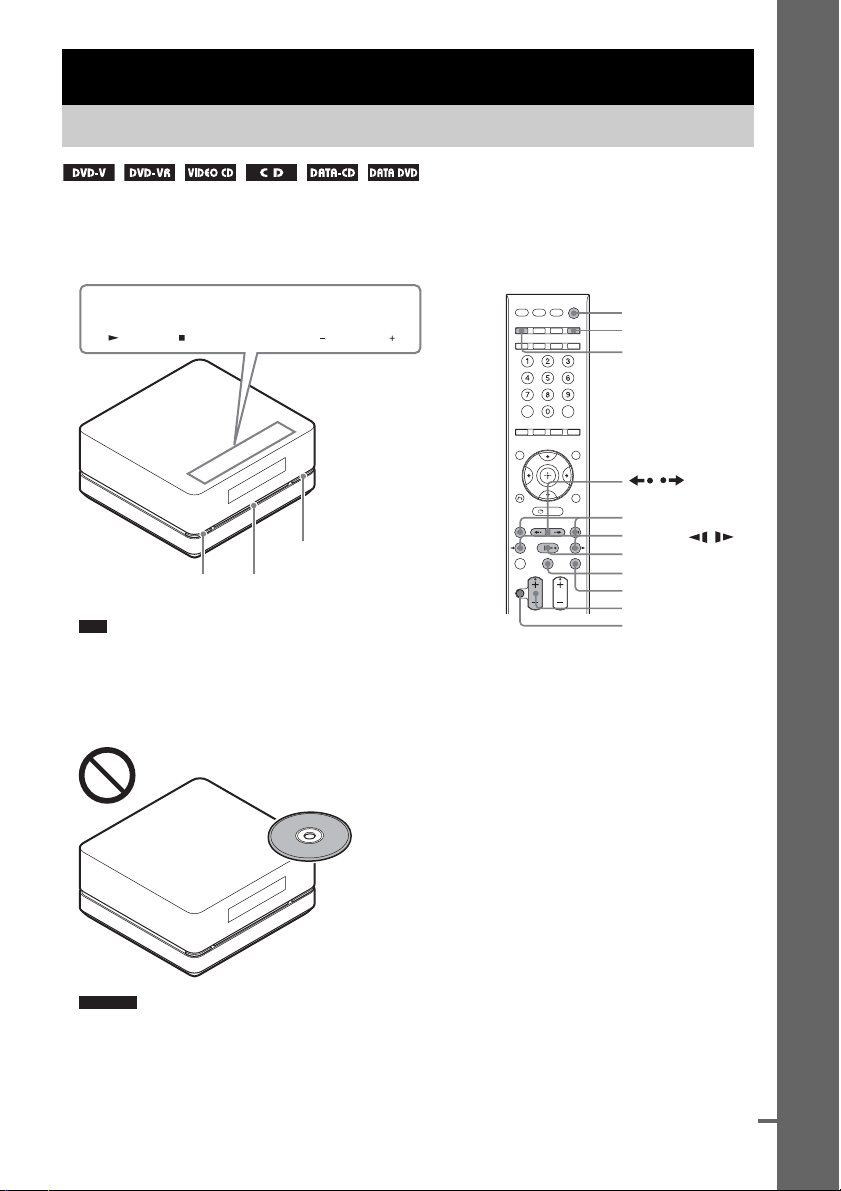
Operaciones básicas
Reproducción de un disco
Dependiendo del DVD VIDEO o VIDEO CD, algunas operaciones pueden ser diferentes o estar
restringidas.
Consulte los detalles de operación suministrados con su disco.
Operaciones básicas
Botones de toque suave
FUNCTION VOLUME
Z
Ranura para el disco
"/1
Nota
• Los botones de toque suave funcionan tocándolos
ligeramente. No los pulse con fuerza.
• No coloque objetos sobre la parte superior de la unidad de
control. Si lo hiciese podría activar los botones de toque
suave o desactivar los botones de la unidad de control.
"/1
FUNCTION
Z
/
./>
m/M, /
H
X
x
VOLUME +/–
MUTING
Sugerencia
• Los botones de toque suave funcionarán cuando estén encendidos.
• Usted podrá seleccionar la forma de visualizar los botones de
toque suave situados en la parte superior de la unidad de control
(página 73).
continúa
29
ES
Page 30
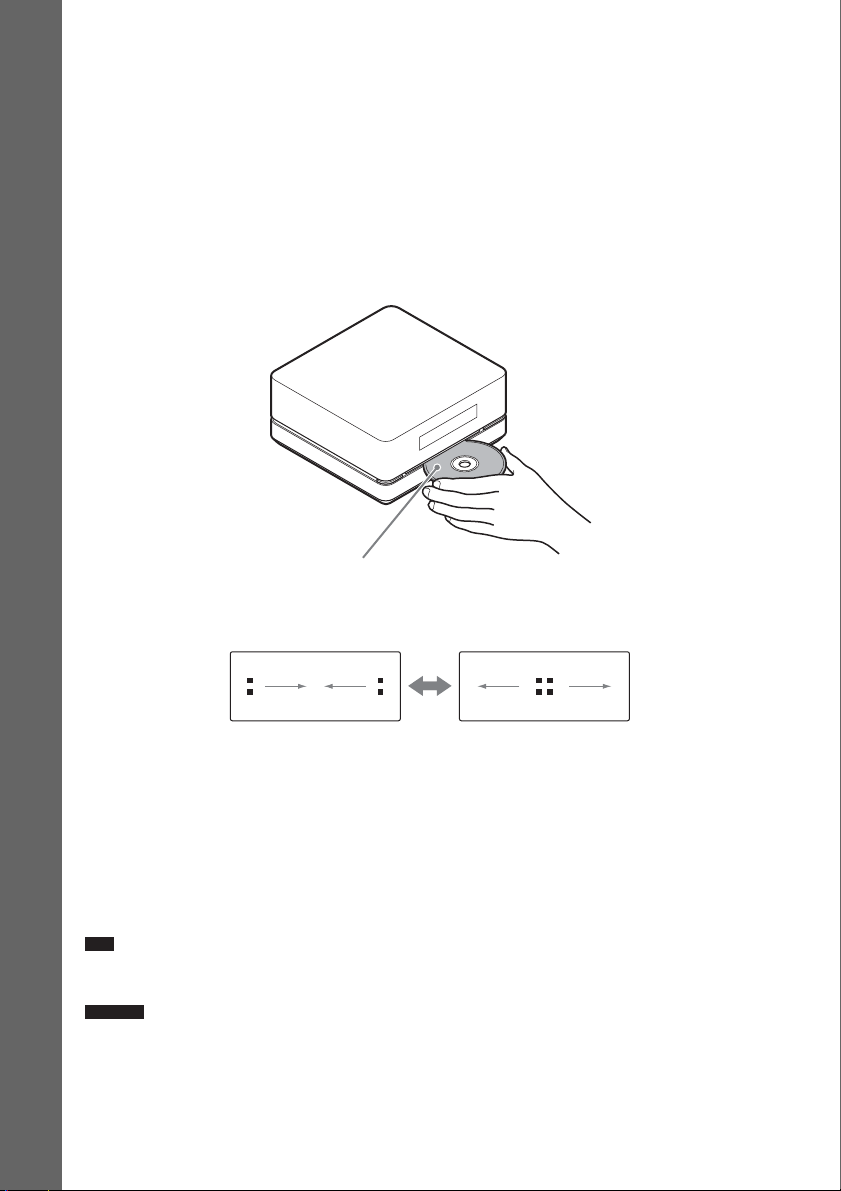
1 Encienda su televisor.
2 Cambie el selector de entrada del televisor a este sistema.
3 Pulse "/1.
El sistema se encenderá.
A menos que el modo esté ajustado a “DVD,” pulse FUNCTION del mando a distancia o
FUNCTION (botón de toque suave) de la unidad de control para seleccionar “DVD.”
En el visualizador del panel frontal aparecerla “No Disc”, y el sistema estará listo para cargar un
disco.
4 Cargue una disco.
Empuje el disco dentro de la ranura hasta que se vea atraído automáticamente.
Operaciones básicas
Lado de la etiqueta encarado hacia arriba
El disco se verá automáticamente atraído hacia la unidad de control y en el visualizador del panel
frontal aparecerá la indicación siguiente.
5 Pulse H del mando a distancia, o toque N (botón de toque suave) de la unidad de
control.
El sistema iniciará la reproducción (reproducción continua).
6 Ajuste VOLUME +/– en el mando a distancia o toque VOLUME +/– (botón de toque suave)
de la unidad de control.
El nivel del volumen aparecerá en la pantalla del televisor y en el visualizador del panel frontal.
Dependiendo del estado del sistema, el nivel del volumen puede no aparecer en la pantalla del
televisor.
Nota
• Cuando haya activado el control para la función HDMI, el televisor que esté conectado a la unidad de control con
un cable HDMI podrá gobernarse en sincronización con el sistema. Con respecto a los detalles, consulte página 59.
Sugerencia
• Cuando haya conectado el sistema y el televisor con un cable HDMI, podrá gobernarlos simplemente utilizando el
control para la función HDMI. Con respecto a los detalles, consulte página 59.
ES
30
Page 31

Para ahorrar energía en el modo de espera
Pulse "/1 mientras el sistema esté encendido, y el sistema entrará en el modo de espera. Para cancelar
el modo de espera, pulse una vez "/1.
Para entrar en el modo de espera, cerciórese de que el sistema se encuentre en el estado siguiente.
– [CONTROL PARA HDMI] está ajustado a [NO] (página 60).
– “S-AIR STBY” está ajustado a “OFF” (página 66).
Nota
• Cuando el sistema esté apagado no empuje un disco dentro de la unidad de control.
Operaciones adicionales
Para Pulse
Parar x
Realizar una pausa X
Reanudar la reproducción después de la
pausa
Ir al capítulo, la pista, o la escena
1)
siguiente
Volver al capítulo, la pista, o la escena
1)
anterior
Silenciar temporalmente el sonido MUTING. Para cancelar el silenciamiento, vuelva a pulsarlo o
Parar la reproducción y extraer el disco Z
Localizar rápidamente un punto
reproduciendo el disco en avance
rápido o retroceso rápido
(Búsqueda)
1)2)
Contemplar fotograma tras fotograma
(Reproducción a cámara lenta)
Reproducir un fotograma cada vez
(Congelación de fotograma)
Repetir la escena anterior (10 segundos
anteriores)
5)
3)
Avanzar rápida y brevemente por la
escena actual (30 segundos
posteriores)
1)
Excepto para archivos de imágenes JPEG.
2)
La velocidad de búsqueda puede diferir con algunos discos.
3)
DVD VIDEO, DVD-R, DVD-RW, VIDEO CD solamente.
4)
Excepto para VIDEO CD.
5)
DVD VIDEO/DVD-RW/DVD-R solamente.
6)
DVD VIDEO/DVD-RW/DVD-R/DVD+RW/DVD+R solamente.
Nota
6)
• Con algunas escenas es posible que no pueda utilizar la función de repetición instantánea o de avance instantáneo.
X / H del mando a distancia o N (botón de toque suave) de la unidad
de control.
>
. dos veces en un segundo. Si pulsa . una vez, podrá ir al comienzo
del capítulo, la pista, o la escena actual.
VOLUME + para ajustar el volumen del sonido.
M/ o /m mientras esté reproduciéndose un disco. Cada vez que
pulse M/ o /m durante la búsqueda, la velocidad de
reproducción cambiará. Para volver a la velocidad normal, pulse H. La
velocidad real puede diferir con algunos discos.
M/ o /m4) mientras el sistema esté en el modo de pausa. Cada
3)
vez que pulse M/ o /m4) durante la reproducción a cámara
lenta, la velocidad de reproducción cambiará. Hay dos velocidades
disponibles. Para volver a la velocidad de reproducción normal, pulse H.
para ir al fotograma siguiente mientras el sistema esté en el modo de
pausa. Pulse para volver al fotograma anterior mientras el sistema
esté en el modo de pausa (DVD VIDEO/DVD-VR/DVD-R/DVD-RW/
DVD+R/DVD+RW solamente).
Para volver a la reproducción normal, pulse H.
(repetición instantánea) durante la reproducción.
(avance instantáneo) durante la reproducción.
Operaciones básicas
31
ES
Page 32

Disfrute de la radio u otros componentes
Selección del componente conectado
Usted podrá utilizar un un televisor, una videograbadora, u otros componentes conectados al televisor
o a las tomas SAT/CABLE de la parte posterior de la unidad de control. Con respecto a los detalles,
consulte los manuales de instrucciones suministrados con los componentes.
FUNCTION
Operaciones básicas
Pulse repetidamente FUNCTION hasta que en el visualizador del panel frontal aparezca el
nombre de la función deseada.
Cada vez que pulse FUNCTION, el moldo del sistema cambiará en la secuencia siguiente.
DVD t FM t AM t TV t SAT/CABLE t DMPORT t DVD t …
Sugerencia
• Usted podrá asignar una entrada de sonido digital correspondiente con la función “TV” y “SAT/CABLE”. Con
respecto a los detalles, consulte [DIGITAL IN] (página 84).
Nota
• Si utiliza las tomas TV (AUDIO IN) (conexión analógica) la toma TV (DIGITAL IN OPTICAL) (conexión digital)
al mismo tiempo, la conexión digital tendrá prioridad.
ES
32
Page 33

Cambio del nivel de entrada del sonido procedente de los
componentes conectados
Cuando escuche un componente conectado a las tomas TV (AUDIO IN) de la parte posterior de la
unidad de control, puede ocurrir distorsión. Esto no significa mal funcionamiento, y dependerá del
componente conectado. Para evitar la distorsión, reduzca el nivel de entrada de la unidad de control.
FUNCTION
X/x/c,
SYSTEM
MENU
1 Pulse repetidamente FUNCTION hasta que en el visualizador del panel frontal aparezca
“TV”.
2 Pulse SYSTEM MENU.
3 Pulse repetidamente X/x hasta que en el visualizador del panel frontal aparezca
“ATTENUATE”, y después pulse o c.
4 Pulse X/x para seleccionar un ajuste.
•“ATT ON”: Usted podrá atenuar el nivel de entrada. El nivel de salida cambiará.
• “ATT OFF”: Nivel de entrada normal.
5 Pulse .
El ajuste se realizará.
6 Pulse SYSTEM MENU.
El menú del sistema se desactivará.
Nota
• “ATTENUATE” aparecerá solamente cuando la función esté ajustada a “TV”.
Operaciones básicas
33
ES
Page 34

Disfrute de sonido a través de todos los altavoces
Usted podrá disfrutar del sonido del televisor o de la videograbadora a través de todos los altavoces de
este sistema.
Con respecto a los detalles, consulte “Conexión del televisor” (página 19) y “Conexión de otros
componentes” (página 21).
FUNCTION
Operaciones básicas
X/x/c,
SYSTEM
MENU
1 Pulse repetidamente FUNCTION hasta que en el visualizador del panel frontal aparezca
“TV” o “SAT/CABLE”.
2 Pulse SYSTEM MENU.
3 Pulse repetidamente X/x hasta que en el visualizador del panel frontal aparezca “DEC.
MODE”, y después pulse o c.
4 Pulse repetidamente X/x hasta que en el visualizador del panel frontal aparezca el modo
de decodificación deseado.
Cuando desee dar salida al sonido del televisor o a sonido estéreo de una fuente de 2 canales a
través de todos los altavoces, seleccione el modo de decodificación “PLII MOVIE” o “PLII
MUSIC”.
Con respecto a los detalles, consulte página 53.
5 Pulse .
El ajuste se realizará.
6 Pulse SYSTEM MENU.
El menú del sistema se desactivará.
Nota
• Cuando ajuste [CONTROL PARA HDMI] de [CONFIGURACIÓN HDMI] a [SI] (página 60), se activará la
función de control de audio del sistema y es posible que no salga sonido del televisor. Con respecto a los detalles,
consulte página 61.
• Si utiliza las tomas TV (AUDIO IN) (conexión analógica) la toma TV (DIGITAL IN OPTICAL) (conexión digital)
al mismo tiempo, la conexión digital tendrá prioridad.
• Dependiendo de su televisor, es posible que tenga que desactivar los altavoces del televisor para disfrutar del sonido
envolvente del sistema.
34
ES
Page 35

Varias funciones para reproducir discos
Búsqueda de un título/
3 Pulse .
[** (**)] cambiará a [– – (**)].
98( 99)
13( 99)
T 0: 03: 17
DVD VIDEO
capítulo/pista/escena,
etc.
Usted podrá buscar en un DVD VIDEO/
DVD-VR mediante el título o el capítulo, y
buscar en un VIDEO CD/CD/DATA CD/DATA
DVD mediante pista, índice, o escena. Para un
DATA CD/DATA DVD, podrá buscar mediante
carpeta o archivo. Como los títulos y las pistas
tienen asignados números exclusivos en el
disco, y usted podrá seleccionar el título o la
pista que desee introduciendo su número. O
podrá buscar una escena utilizando el código de
tiempo.
1 Pulse DISPLAY. (Cuando
reproduzca un disco DATA CD/DATA
DVD con archivos de imágenes JPEG
pulse dos veces DISPLAY.)
En la pantalla del televisor aparecerá la
visualización del menú de control.
2 Pulse X/x para seleccionar el método
de búsqueda.
Ejemplo: cuando seleccione
[CAPITULO]
se seleccionará [** (**)] (** se refiere a un
número).
El número entre paréntesis indica el número
total de títulos, capítulos, pistas, índices,
escenas, carpetas, o archivos.
98( 99)
13( 99)
T 0: 03: 17
Fila seleccionada
DVD VIDEO
Varias funciones para reproducir discos
4 Pulse X/x o los botones numéricos
para seleccionar el título, el capítulo, la
pista, el índice, la escena, etc. que
desee.
Si comete un error
Cancele el número pulsando CLEAR, y
después seleccione otro número.
5 Pulse .
El sistema iniciará la reproducción desde el
número seleccionado.
Sugerencia
• Cuando la visualización del menú de control esté
desactivada, usted podrá buscar un capítulo (DVD
VIDEO/DVD-R/DVD-RW), pista (VIDEO CD/CD),
o archivo (DATA CD/DATA DVD) pulsando los
botones numéricos y .
Para buscar una escena
utilizando el código de tiempo
(modo DVD VIDEO y DVD-VR
solamente)
1 En el paso 2, seleccione [TIEMPO].
Se seleccionará [T **:**:**] (tiempo de
reproducción del título actual).
2 Pulse .
[T **:**:**] cambiará a [T --:--:--].
3 Introduzca el código de tiempo utilizando los
botones numéricos.
Por ejemplo, para buscar la escena situada a 2
horas, 10 minutos, y 20 segundos de su
comienzo, pulse simplemente “2, 1, 0, 2, 0”
([2:10:20]).
4 Pulse .
Nota
• Usted no podrá buscar una escena de un DVD+R/
DVD+RW utilizando el código de tiempo.
35
ES
Page 36

Reanudación de la reproducción desde el punto en el que se paró el disco
(Reproducción con reanudación)
Cuando pare el disco, el sistema recordará el
punto en el que haya pulsado x y en el
visualizador del panel frontal aparecerá
“Resume”. Mientras no extraiga el disco, la
reproducción con reanudación trabajará incluso
aunque se ponga el sistema en espera pulsando
"/1.
1 Durante la reproducción de un disco,
pulse x para parar la reproducción.
En el visualizador del panel frontal
aparecerá “Resume”.
2 Pulse H.
El sistema reanudará la reproducción desde
el punto en el que usted haya parado el
disco en el paso 1.
Nota
• Dependiendo de dónde haya parado el disco, el
sistema puede no reanudar la reproducción
exactamente desde el mismo punto.
• El punto en el que haya parado la reproducción puede
borrarse cuando:
– extraiga el disco.
– el sistema entre en el modo de espera (DATA CD/
DATA DVD solamente).
– cambie o reponga los ajustes en la visualización de
configuración.
– cambie la función pulsando FUNCTION.
– desconecte el cable de alimentación (cable de red
eléctrica) de ca.
– cambie el nivel de censura paterna.
• Para un DVD-VR, VIDEO CD, CD, DATA CD, y
DATA DVD, el sistema recordará el punto de
reanudación de la reproducción para el disco actual.
• La reproducción con reanudación no trabajará
durante la reproducción programada ni la
reproducción aleatoria.
• Esta función puede no trabajar adecuadamente con
algunos discos.
Sugerencia
• Para reproducir desde el comienzo del disco, pulse
dos veces x, y después pulse H.
Para disfrutar de un disco que se
haya reproducido antes mediante
la reproducción con reanudación
(Reanudación multidisco)
(DVD VIDEO, VIDEO CD solamente)
Este sistema invocará el unto en el que usted
haya parado el disco la última vez que lo
reprodujo y reanudará la reproducción desde tal
punto la próxima vez que inserte el mismo disco.
Cuando la memoria de reproducción con
reanudación se llene, se borrará el punto de
reanudación de la reproducción más temprano.
Para activar esta función, ajuste
[REANUDACION MULTIDISCO] de
[CONFIGURACIÓN DEL SISTEMA] a [SI].
Con respecto a los detalles, consulte
“[REANUDACION MULTIDISCO] (DVD
VIDEO/VIDEO CD solamente)” (página 85).
Nota
• Si [REANUDACION MULTIDISCO] de
[CONFIGURACIÓN DEL SISTEMA] está ajustado
a [NO] (página 85), el punto de reanudación se
borrará cuando cambie la función pulsando
FUNCTION.
• Este sistema puede memorizar por lo menos 10
puntos de reanudación de la reproducción.
Sugerencia
• Para reproducir desde el comienzo del disco, pulse
dos veces x, y después pulse H.
36
ES
Page 37

Creación de su propio programa
(Reproducción programada)
Usted podrá reproducir el contenido de un disco
en el orden que desee disponiendo el orden de
las pistas del disco para crear su propio
programa. Usted podrá programar hasta 99
pistas.
1 Pulse DISPLAY.
En la pantalla del televisor aparecerá la
visualización del menú de control.
2 Pulse X/x para seleccionar
[PROGRAMA], y después pulse .
Aparecerán las opciones para
[PROGRAMA].
3 Pulse X/x para seleccionar [AJUSTAR
t], y después pulse .
Tiempo total de las
pistas programadas
PROGRAMA 0: 00:00
BORRAR TODO
1. PISTA
2. PISTA
3. PISTA
4. PISTA
5. PISTA
6. PISTA
7. PISTA
– – – –
– –
– –
– –
– –
– –
– –
T
01
02
03
04
05
06
Pistas grabadas
en un disco
4 Pulse c.
El cursor se moverá hasta la fila de pista [T]
(en este caso, [01]).
5 Seleccione la pista que desee
programar.
Por ejemplo, para seleccionar la pista [02].
Pulse X/x para seleccionar [02] debajo de
[T], y después pulse .
Pista seleccionada
PROGRAMA 0: 03:51
BORRAR TODO
1. PISTA
2. PISTA
3. PISTA
4. PISTA
5. PISTA
6. PISTA
7. PISTA
Tiempo total de las pistas programadas
02 – –
– –
– –
– –
– –
– –
– –
T
01
02
03
04
05
06
6 Para programar otras pistas, repita los
pasos 4 y 5.
Las pistas programadas se visualizarán en el
orden seleccionado.
7 Pulse H para iniciar la reproducción
programada.
Se iniciará la reproducción programada.
Cuando finalice el programada, usted podrá
reiniciar de nuevo el mismo programa
pulsando H.
Para volver a la reproducción
normal
Pulse CLEAR mientras no esté mostrándose la
visualización para ajuste del programa en la
pantalla del televisor, o seleccione [NO] en el
paso 3. Para reproducir de nuevo el mismo
programa, seleccione [SI] en el paso 3 y pulse
.
Varias funciones para reproducir discos
PROGRAMA 0: 00:00
BORRAR TODO
1. PISTA
2. PISTA
3. PISTA
4. PISTA
5. PISTA
6. PISTA
7. PISTA
– – – –
– –
– –
– –
– –
– –
– –
T
01
02
03
04
05
06
continúa
37
ES
Page 38

Para desactivar la visualización
del menú de control
Pulse repetidamente DISPLAY hasta que se
desactive la visualización del menú de control.
Para cambiar o cancelar un
programa
1 Siga los pasos 1 a 3 de “Creación de su
propio programa”.
2 Pulse X/x para seleccionar el número de
programa de la pista que desee cambiar o
cancelar.
Si desea borrar la pista del programa, pulse
CLEAR.
3 Para realizar una nueva programación. siga
el paso 5.
Para cancelar un programa, seleccione [--]
debajo de [T], y después pulse .
Para cancelar todas las pistas en
el orden programado
1 Siga los pasos 1 a 3 de “Creación de su
propio programa”.
2 Pulse X y seleccione [BORRAR TODO].
3 Pulse .
Nota
• Cuando pulse CLEAR para volver a la reproducción
normal, también se cancelarán la reproducción
aleatoria y la reproducción repetida.
Reproducción en orden aleatorio
(Reproducción aleatoria)
Usted podrá reproducir el contenido de un disco
en orden aleatorio. La siguiente reproducción
aleatoria puede producir un orden de
reproducción diferente.
Nota
• La misma canción puede reproducirse repetidamente
cuando se reproduzcan archivos MP3.
1 Pulse DISPLAY durante la
reproducción.
En la pantalla del televisor aparecerá la
visualización del menú de control.
2 Pulse X/x para seleccionar
[ALEATORIA], y después pulse .
Aparecerán las opciones para
[ALEATORIA].
3 Pulse X/x para seleccionar el elemento
que desee poner en orden aleatorio.
x VIDEO CD/CD
• [NO]: Desactivación.
• [PISTA]: Usted podrá poner en orden
aleatorio pistas del disco.
x Durante la reproducción
programada
• [NO]: Desactivación.
• [SI]: Usted podrá poner en orden aleatorio
pistas seleccionadas de la reproducción
programada.
x DATA CD/DATA DVD
• [NO]: Desactivación.
• [ACTIVADO (MÚSICA)]: Usted podrá
poner en orden aleatorio archivos MP3 de
la carpeta del disco actual. Si no
selecciona carpeta, la primera carpeta se
reproducirá en orden aleatorio.
4 Pulse .
Se iniciará la reproducción aleatoria.
38
ES
Page 39

Para volver a la reproducción
normal
Pulse CLEAR o seleccione [NO] en el paso 3.
Para desactivar la visualización
del menú de control
Pulse repetidamente DISPLAY hasta que se
desactive la visualización del menú de control.
Nota
• Usted podrá utilizar esta función con un VIDEO CD
y Super VCD con reproducción PBC.
• Cuando pulse CLEAR para volver a la reproducción
normal, también se cancelarán la reproducción
programada y la reproducción repetida.
Reproducción repetida
(Reproducción repetida)
Usted podrá reproducir repetidamente el
contenido de un disco.
Usted podrá utilizar una combinación de modos
de reproducción aleatoria o reproducción
programada.
1 Pulse DISPLAY durante la
reproducción.
En la pantalla del televisor aparecerá la
visualización del menú de control.
2 Pulse X/x para seleccionar
[REPETICION], y después pulse .
Aparecerán las opciones para
[REPETICION].
3 Pulse X/x para seleccionar el elemento
que desee repetir.
x DVD VIDEO/DVD-VR
• [NO]: Desactivación.
• [DISCO]: Usted podrá repetir todos los
títulos del disco.
• [TITULO]: Usted podrá repetir el título
actual del disco.
• [CAPITULO]: Usted podrá repetir el
capítulo actual.
x VIDEO CD/CD
• [NO]: Desactivación.
• [DISCO]: Usted podrá repetir todas las
pistas del disco.
• [PISTA]: Usted podrá repetir la pista
actual.
x DATA CD/DATA DVD
• [NO]: Desactivación.
• [DISCO]: Usted podrá repetir todas las
carpetas del disco.
• [CARPETA]: Usted podrá repetir la
carpeta actual.
• [PISTA] (archivos MP3 solamente):
Usted podrá repetir el archivo actual.
Varias funciones para reproducir discos
continúa
39
ES
Page 40

x Durante la reproducción aleatoria o
la reproducción programada
• [NO]: Desactivación.
• [SI]: Usted podrá repetir la reproducción
aleatoria o la reproducción programada.
4 Pulse .
Se seleccionará el elemento.
Para volver a la reproducción
normal
Pulse CLEAR o seleccione [NO] en el paso 3.
Para desactivar la visualización
del menú de control
Pulse repetidamente DISPLAY hasta que se
desactive la visualización del menú de control.
Nota
• Usted no podrá utilizar la reproducción repetida con
un VIDEO CD y Super VCD con reproducción PBC.
• Cuando el sistema esté reproduciendo un DATA CD/
DATA DVD que contenga archivos MP3 y archivos
de imágenes JPEG, y su tiempo de reproducción no
sea el mismo, el sonido no concordará con las
imágenes.
• Cuando haya ajustado [MODO (MÚSICA,
IMAGEN)] a [IMAGEN] (página 50), no podrá
seleccionar [PISTA].
• Cuando pulse CLEAR para volver a la reproducción
normal, también se cancelarán la reproducción
programada y la reproducción aleatoria.
Sugerencia
• Usted podrá visualizar rápidamente el estado de
[REPETICION]. Pulse REPEAT del mando a
distancia.
Utilización del menú de DVD
Un DVD se divide en gran cantidad de
secciones, que componen una imagen o
característica de música. Estas secciones se
denominan “títulos”. Cuando reproduzca un
DVD que contenga varios títulos, podrá
seleccionar el título deseado utilizando DVD
TOP MENU.
Cuando reproduzca un DVD que permita
seleccionar elementos tales como el idioma para
los subtítulos y el idioma para el sonido,
seleccione estos elementos utilizando DVD
MENU.
1 Pulse DVD TOP MENU o DVD MENU.
El menú del disco aparecerá en la pantalla
del televisor .
El contenido del menú varía dependiendo
del disco.
2 Pulse C/X/x/c, o los botones
numéricos para seleccionar el
elemento que desee reproducir o
cambiar.
3 Pulse .
Para visualizar el menú del DVD
en la visualización del menú de
control
1 Pulse DISPLAY durante la
reproducción.
En la pantalla del televisor aparecerá la
visualización del menú de control.
2 Pulse X/x para seleccionar
[MENÚ DEL DISCO], y después pulse
.
Aparecerán las opciones para [MENÚ DEL
DISCO].
3 Pulse X/x para seleccionar [MENÚ] o
[MENÚ PRINCIPAL].
4 Pulse .
40
ES
Page 41

Para desactivar la visualización
del menú de control
Pulse repetidamente DISPLAY hasta que se
desactive la visualización del menú de control.
Cambio del sonido
Cuando el sistema esté reproduciendo un DVD
VIDEO o DATA CD/DATA DVD grabado con
múltiples formatos de audio (PCM, Dolby
Digital, MPEG audio, o DTS), podrá cambiar el
formato de audio. Si el DVD VIDEO está
grabado con pistas multilingües, también podrá
cambiar el idioma.
Cuando reproduzca un VIDEO CD, CD, DATA
CD, o DATA DVD, podrá seleccionar el sonido
del canal derecho o del izquierdo, y escuchar el
sonido del canal seleccionado a través de ambos
altavoces, derecho e izquierdo.
Pulse repetidamente AUDIO durante la
reproducción para seleccionar la señal de
audio deseada.
x DVD VIDEO
Dependiendo del DVD VIDEO, la elección del
idioma varía.
Cuando se visualicen 4 dígitos, éstos indicarán
un código de idioma. Para confirmar qué idioma
representa el código, consulte “Lista de códigos
de idiomas” (página 103). Cuando el mismo
idioma se visualice dos o más veces, el DVD
VIDEO estará grabado en múltiples formatos de
audio.
x DVD-VR
Se visualizarán los tipos de pistas de sonido
grabadas en un disco.
Ejemplo:
• [1: PRINCIPAL]
(sonido principal)
• [1: SECUNDARIA] (sonido secundario)
• [1: PRINCIPAL+SECUNDARIA] (sonido
principal y secundario)
• [2: PRINCIPAL]
• [2: SECUNDARIA]
• [2: PRINCIPAL+SECUNDARIA]
Nota
• [2: PRINCIPAL], [2: SECUNDARIA], y [2:
PRINCIPAL+SECUNDARIA] no aparecerán si en
el disco está grabado un flujo de audio.
x VIDEO CD/CD/DATA CD (archivo MP3)/
DATA DVD (archivo MP3)
•[ESTEREO]: Sonido estéreo estándar
• [1/IZQ.]: Sonido del canal izquierdo
(monoaural)
• [2/DER.]: Sonido del canal derecho
(monoaural)
x Super VCD
•[1:ESTEREO]: Sonido estéreo de la pista de
audio 1
• [1:1/IZQ.]: Sonido del canal izquierdo de la
pista de audio 1 (monoaural)
• [1:2/DER.]: Sonido del canal derecho de la
pista de audio 1 (monoaural)
• [2:ESTEREO]: Sonido estéreo de la pista de
audio 2
• [2:1/IZQ.]: Sonido del canal izquierdo de la
pista de audio 2 (monoaural)
• [2:2/DER.]: Sonido del canal derecho de la
pista de audio 2 (monoaural)
Nota
• Mientras el sistema esté reproduciendo un Super
VCD en el que no esté grabada la pista de audio 2, no
saldrá sonido cuando usted seleccione
[2:ESTEREO], [2:1/IZQ.], o [2:2/DER.].
Varias funciones para reproducir discos
41
ES
Page 42

Comprobación del formato de
la señal de audio
(DVD VIDEO solamente)
Cuando pulse repetidamente AUDIO durante la
reproducción, el formato de la señal de audio
(PCM, Dolby Digital, DTS, etc.) aparecerá
como se muestra a continuación.
x DVD
Ejemplo:
Dolby Digital de 5.1 canales
Envolventes (izquierdo/
derecho)
1: INGLES
Delanteros
(izquierdo/derecho)
+ Central
Formato del programa
actualmente en reproducción
Ejemplo:
Dolby Digital de 3 canales
Delanteros
(izquierdo/derecho)
LFE (Efecto de baja
frecuencia)
DOLBY DIGITAL 3 / 2 .1
CL R
LFE
LS RS
Envolvente
(Monoaural)
Selección de [ORIGINAL] o [PLAY LIST] en un DVD-VR
Esta función solamente estará disponible para
DVD-VRs con lista de reproducción creada.
1 Pulse DISPLAY mientras el sistema
esté en el modo de parada.
En la pantalla del televisor aparecerá la
visualización del menú de control.
2 Pulse X/x para seleccionar
[ORIGINAL/PLAY LIST], y después
pulse .
Aparecerán las opciones para [ORIGINAL/
PLAY LIST].
3 Pulse X/x para seleccionar un ajuste.
• [PLAY LIST]: Usted podrá reproducir los
títulos creados desde [ORIGINAL] para
edición.
• [ORIGINAL]: Usted podrá reproducir los
títulos originalmente grabados.
4 Pulse .
42
1:ESPAÑAL
ES
DOLBY DIGITAL 2 / 1
L R
S
Formato del programa
actualmente en reproducción
Page 43

Para ver la información sobre el disco
Para ver el tiempo de
reproducción y el tiempo
restante en el visualizador del
panel frontal
Pulse repetidamente DISPLAY.
Cada vez que pulse DISPLAY durante la
reproducción del disco, la indicación del
visualizador del panel frontal cambiará
1 t 2 t ... t 1 t ...
Algunos elementos visualizados pueden
desaparecer después de algunos segundos.
x DVD VIDEO/DVD-VR
1 Tiempo de reproducción del título actual
2 Tiempo restante del título actual
3 Tiempo de reproducción del capítulo actual
4 Tiempo restante del capítulo actual
5 Nombre del disco
6 Título y capítulo
x VIDEO CD (sin funciones PBC)/CD
1 Tiempo de reproducción de la pista actual
2 Tiempo restante de la pista actual
3 Tiempo de reproducción del disco
4 Tiempo restante del disco
5 Nombre de la pista
6 Pista e índice
a)
VIDEO CD solamente.
x Super VCD
1 Tiempo de reproducción de la pista actual
2 Texto de la pista
3 Pista y número de índice
x DATA CD (archivo MP3) o DATA DVD
(archivo MP3 )
1 Tiempo de reproducción y número de la pista
actual
a)
2 Nombre de la pista (archivo)
b)
Si un archivo MP3 posee la etiqueta ID3, el sistema
visualizará un nombre de carpeta/nombre de pista
(archivo) a partir de la información de la etiqueta
ID3.
El sistema puede soportar ID3 de versión 1.0/1.1/
2.2/2.3. La visualización de información de
etiquetas ID3 de versión 2.2/2.3 tendrá prioridad
cuando se utilicen etiquetas ID3 tanto de versión
1.0/1.1 como de versión 2.2/2.3 para un solo archivo
MP3.
Nota
• El sistema solamente podrá visualizar el primer nivel
del texto de DVD/CD, como el nombre o el título del
disco.
• Si un nombre de archivo de un archivo MP3 no pueda
visualizarse, en el visualizador del panel frontal
aparecerá en su lugar “*”.
• El nombre del disco o el nombre de la pista pueden no
visualizarse dependiendo del texto.
• El tiempo de reproducción de archivos MP3 puede no
visualizarse correctamente.
Sugerencia
• Cuando el sistema esté reproduciendo un VIDEO CD
con funciones PBC, el tiempo de reproducción se
mostrará en el visualizador del panel frontal.
b)
Para ver el tiempo de
reproducción y el tiempo
restante en la pantalla del
televisor
1 Pulse DISPLAY durante la
reproducción.
En la pantalla del televisor aparecerá la
visualización siguiente.
T 1: 01: 40
Información de tiempo
Varias funciones para reproducir discos
continúa
43
ES
Page 44

2 Pulse repetidamente DISPLAY para
seleccionar la información de tiempo.
La visualización y los tipos de tiempo que
usted podrá comprobar dependerá del disco
que esté reproduciendo.
x DVD VIDEO/DVD-VR
• T **:**:**
Tiempo de reproducción del título
actual
• T–**:**:**
Tiempo restante del título actual
• C **:**:**
Tiempo de reproducción del capítulo
actual
• C–**:**:**
Tiempo restante del capítulo actual
x VIDEO CD (con funciones PBC)
•**:**
Tiempo de reproducción de la escena
actual
x VIDEO CD (sin funciones PBC)/CD
• T **:**
Tiempo de reproducción de la pista
actual
• T–**:**
Tiempo restante de la pista actual
• D **:**
Tiempo de reproducción del disco
actual
• D–**:**
Tiempo restante del disco actual
x DATA CD (archivo MP3)/DATA DVD
(archivo MP3)
• T **:**
Tiempo de reproducción de la pista
actual
Nota
• Los caracteres/marcas pueden no visualizarse para
ciertos idiomas.
• Dependiendo del tipo de disco que esté
reproduciéndose, el sistema solamente podrá
visualizar un número limitad o de caracteres. Además,
dependiendo del disco, es posible que no se
visualicen todos los caracteres de texto.
Comprobación de la
información de reproducción
del disco
Para comprobar el texto de DVD/
CD
Pulse repetidamente DISPLAY durante la
reproducción para visualizar el texto grabado en
el DVD/CD.
El texto de DVD/CD aparecerá en la pantalla del
televisor solamente cuando haya texto grabado
en el disco. Usted no podrá cambiar el texto. Si
el disco no contiene texto, aparecerá “NO
TEXT”.
Dvorak/Tchaikovsky /NedPho/Kreizberg
Adagio - Allegro molto
Para comprobar el texto de DATA
CD/DATA DVD (archivo MP3)
Al pulsar DISPLAY durante la reproducción de
archivos MP3 de un DATA CD/DATA DVD,
podrá hacer que se visualice el nombre de la
carpeta/archivo MP3, y la velocidad de
transmisión en bits de audio (la cantidad de
datos por segundo del sonido actual) en la
pantalla de su televisor.
Velocidad de transmisión en bits
T 0: 13 192k MP3
2002_Remixes
Soul_Survivor_rap_version
Nombre de la
2)
carpeta
1)
Aparecerá cuando reproduzca un archivo MP3 de
un DATA CD/DATA DVD.
Nombre del
archivo MP3
1)
2)
44
ES
Page 45

2)
Si un archivo MP3 posee la etiqueta ID3, el sistema
visualizará un nombre de carpeta/nombre de pista
(archivo) a partir de la información de la etiqueta
ID3.
El sistema puede soportar ID3 de versión 1.0/1.1/
2.2/2.3. La visualización de información de
etiquetas ID3 de versión 2.2/2.3 tendrá prioridad
cuando se utilicen etiquetas ID3 tanto de versión
1.0/1.1 como de versión 2.2/2. 3 para un solo archivo
MP3.
Comprobación de la
información sobre la fecha de
archivos de imágenes JPEG
Usted podrá comprobar la información sobre la
fecha durante la reproducción cuando el archivo
de imágenes JPEG tenga grabada la etiqueta
Exif*.
Pulse dos veces DISPLAY durante la
reproducción.
En la pantalla del televisor aparecerá la
visualización del menú de control.
5( 8)
10( 15)
9/18/2002
Información sobre la fecha
DATA CD
JPEG
Cambio de ángulos
Usted podrá cambiar el ángulo de visión de un
DVD VIDEO si tiene grabados varios ángulos
(múltiples ángulos) para una escena.
Pulse ANGLE durante la reproducción para
seleccionar el ángulo deseado.
Nota
• Dependiendo del DVD VIDEO, es posible que no
pueda cambiar el ángulo aunque en el DVD VIDEO
estén grabados múltiples ángulos.
Varias funciones para reproducir discos
* “Exchangeable Image File Format” (Formato de
archivos de imágenes intercambiables) es un
formato de imágenes de cámara digital definido por
la asociación Japan Electronics and Information
Technology Industries Association (JEITA).
Sugerencia
• La información sobre la fecha es [MM/DD/AAAA].
MM: Mes
DD: Día
AAAA: Año
• La información sobre la fecha diferirá dependiendo
del área.
45
ES
Page 46

Visualización de
Ajuste del retardo entre
subtítulos
Si un disco tiene grabados subtítulos, usted
podrá activar o desactivar los subtítulos durante
la reproducción. Si un disco tiene grabados
subtítulos multilingües, usted podrá cambiar el
idioma de los subtítulos durante la reproducción,
o activar o desactivar los subtítulos cuando lo
desee.
Pulse SUBTITLE durante la reproducción
para seleccionar el idioma de subtítulos
deseado.
Nota
• Dependiendo del DVD VIDEO, es posible que no
pueda cambiar los subtítulos aunque haya subtítulos
multilingües grabados en el disco. Es posible que
tampoco pueda desactivarlos.
las imágenes y el sonido
(A/V SYNC)
Cuando el sonido no concuerde con las
imágenes de la pantalla del televisor, podrá
ajustar el retardo entre las imágenes y el sonido.
1 Pulse SYSTEM MENU.
2 Pulse repetidamente X/x hasta que en
el visualizador del panel frontal
aparezca “A/V SYNC”, y después pulse
o c.
3 Pulse X/x para seleccionar un ajuste.
• “LONG”: ajusta la diferencia entre las
imágenes y el sonido en 130 mseg.
• “SHORT”: ajusta la diferencia entre las
imágenes y el sonido en 70 mseg.
• “OFF”
: no ajusta.
4 Pulse .
El ajuste se realizará.
5 Pulse SYSTEM MENU.
El menú del sistema se desactivará.
Nota
• Dependiendo del flujo de entrada, “A/V SYNC”
puede no ser efectiva.
46
ES
Page 47

Reproducción de archivos MP3/archivos de imágenes JPEG
Usted podrá seleccionar archivos MP3 o
archivos de imágenes JPEG:
• que posean la extensión “.MP3” (archivo
MP3) o “.JPG”/“.JPEG” (archivo de imágenes
JPEG)
• que sean compatibles con el formato de
archivos de imágenes DCF*.
* “Design rule for Camera File system”: Normas de
imágenes para cámaras digitales reguladas por la
asociación Japan Electronics and Information
Technology Industries Association (JEITA).
Nota
• El sistema reproducirá cualquier tipo de datos con la
extensión “.MP3”, “.JPG”, o “.JPEG” aunque no
estén en formato MP3 o JPEG. La reproducción de
estos datos puede generar ruido fuerte que podría
dañar su sistema de altavoces.
• El sistema no es compatible con el formato de audio
MP3PRO.
• El sistema puede reconocer hasta 200 carpetas, y no
reproducirá ninguna carpeta posterior a la número
200. (Dependiendo de la configuración de carpetas,
en número de carpetas que puede reconocer el
sistema puede reducirse.)
• El sistema puede reconocer hasta 150 archivos MP3/
archivos de imágenes JPEG de una carpeta.
• El sistema puede tardar más tiempo en reproducir
cuando esté pasando a la carpeta siguiente o saltando
a otra carpeta.
• El sistema puede no reproducir ciertos tipos de
archivos de imágenes JPEG (p. ej.: un archivo de
imágenes JPEG de menos de 8 (anchura) × 8 (altura)).
Selección de un archivo MP3
o una carpeta
1 Cargue un DATA CD o DATA DVD.
2 Pulse DVD MENU.
Las carpetas grabadas en el DATA CD o
DATA DVD aparecerán en la pantalla del
televisor. Cuando una esté reproduciéndose
una carpeta, su título estará sombreado.
LISTA DE CARPETAS
01 Let's Talk Abo ut Love (1985)
02 1st Album (1986)
03 In the Middle of Nowhere (1986)
04 Ready for Romance (1986)
05 In the Garden of Venus (1987)
06 Romantic Warriors (1987)
07 Back for Good (1988)
08 Alone (1999)
3 Pulse X/x para seleccionar una
carpeta.
x Para reproducir archivos MP3 de una
carpeta.
Pulse H para iniciar la reproducción de la
carpeta seleccionada.
x Para seleccionar un archivo MP3
Pulse .
Aparecerá una lista de los archivos
contenidos en la carpeta.
LISTA DE PISTAS
03 In the Middle of Nowher...
01_Geronimo_s_Cadillac
02_Riding_On_A_White_Swan
03_Give_Me_Peace_On_Earth
04_Sweet_Little_Shella
05_Ten_Thou sand_Lonely_Drums
06_Lonely_Tears_In_Chinatown
07_In_Shaire
Pulse X/x para seleccionar un archivo y
pulse .
El sistema iniciará la reproducción del
archivo seleccionado. Usted podrá
desactivar la lista de archivos pulsando
DVD MENU. Al pulsar DVD MENU de
nuevo se visualizará la lista de carpetas.
Varias funciones para reproducir discos
continúa
47
ES
Page 48

Para parar la reproducción
Pulse x.
Para reproducir el archivo MP3
siguiente o el anterior
Pulse > para reproducir el archivo MP3
siguiente. Pulse dos veces . para reproducir
el archivo MP3 anterior. Cuando pulse una vez
., podrá ir al comienzo del archivo MP3
actual. Tenga en cuenta que usted podrá
seleccionar la carpeta siguiente si continúa
pulsando > después del último archivo de la
carpeta actual, pero no podrá volver a la carpeta
anterior pulsando .. Para volver a la carpeta
anterior, selecciónela de la lista de carpetas.
Para volver a la visualización
anterior
Pulse O RETURN.
Para desactivar la visualización
Pulse DVD MENU.
Selección de un archivo de
imágenes JPEG o una carpeta
1 Cargue un DATA CD o DATA DVD.
2 Pulse DVD MENU.
La carpeta grabada en el DATA CD o
DATA DVD aparecerá en la pantalla del
televisor. Cuando una esté reproduciéndose
una carpeta, su título estará sombreado.
LISTA DE CARPETAS
01 Let's Talk Abo ut Love (1985)
02 1st Album (1986)
03 In the Middle of Nowhere (1986)
04 Ready for Romance (1986)
05 In the Garden of Venus (1987)
06 Romantic Warriors (1987)
07 Back for Good (1988)
08 Alone (1999)
3 Pulse X/x para seleccionar una
carpeta.
x Para reproducir archivos de
imágenes JPEG de una carpeta
Pulse H para iniciar la reproducción de la
carpeta seleccionada.
x Para seleccionar un archivo de
imágenes JPEG visualizando las
subpantallas
Pulse PICTURE NAVI.
Las imágenes de los archivos de imágenes
JPEG de la carpeta aparecerán en 16
subpantallas.
48
1234
5678
9101112
13 14 15 16
Pulse C/X/x/c para seleccionar el archivo
de imágenes JPEG que desee ver, y después
pulse .
Para volver a la pantalla normal, pulse O
RETURN.
ES
Page 49

Nota
• PICTURE NAVI no trabajará cuando [MODO
(MÚSICA, IMAGEN)] esté ajustado a
[MÚSICA].
Sugerencia
• En la parte derecha de la pantalla del televisor se
visualizará un cuadro de desplazamiento. Para
visualizar archivos de imágenes JPEG
adicionales, seleccione el archivo de imágenes
JPEG de la parte inferior y pulse x. Para
visualizar archivos de imágenes JPEG
anteriores, seleccione el archivo de imágenes
JPEG de la parte superior y pulse X.
Para reproducir el archivo de
imágenes JPEG siguiente o el
anterior
Pulse C/c cuando la visualización del menú de
control no esté mostrándose en la pantalla del
televisor. Tenga en cuenta que usted podrá
seleccionar la carpeta siguiente si continúa
pulsando c después de la última imagen de la
carpeta actual, pero no podrá volver a la carpeta
anterior pulsando C. Para volver a la carpeta
anterior, selecciónela de la lista de carpetas.
Para girar un archivo de
imágenes JPEG
Cuando en la pantalla del televisor esté
visualizándose un archivo de imágenes JPEG,
usted podrá girar el archivo de imágenes JPEG
90 grados.
Pulse X/x durante la contemplación de un
archivo de imágenes JPEG.
Pulse CLEAR para volver a la vista normal.
Nota
Usted no podrá girar el archivo de imágenes JPEG
cuando haya ajustado [RESOLUCIÓN JPEG] de
[CONFIGURATIÓN HDMI] a [(1920×1080i)AR ]
o [(1920×1080i)AR] (página 83).
Para parar la reproducción
Pulse x.
Visualización de la lista de
archivos MP3/archivos de
imágenes JPEG
1 Pulse DISPLAY durante la
reproducción.
En la pantalla del televisor aparecerá la
visualización del menú de control.
2 Pulse X/x para seleccionar
[EXAMINANDO], y después pulse .
Aparecerán las opciones para
[EXAMINANDO].
3 Pulse X/x para seleccionar la lista
deseada, y después pulse .
• [LISTA DE CARPETAS]: Aparecerá la
lista de carpetas. Siga el paso 3 de
“Selección de un archivo MP3 o una
carpeta” (página 47) o “Selección de un
archivo de imágenes JPEG o una carpeta”
(página 48).
• [LISTA DE IMÁGENES]: Las imágenes
de los archivos de imágenes JPEG de la
carpeta aparecerán en 16 subpantallas.
Siga el paso 3 de “Selección de un archivo
de imágenes JPEG o una carpeta”.
Si no hay imágenes en el archivo de
imágenes JPEG de la carpeta
seleccionada, aparecerá [Sin datos de
imagen]. En este caso, seleccione [LISTA
DE CARPETAS] para visualizar la lista
de carpetas.
Varias funciones para reproducir discos
49
ES
Page 50

Reproducción de archivos MP3 y archivos de imágenes JPEG como presentación de diapositivas con sonido
Nota
• PICTURE NAVI no trabajará cuando haya
seleccionado [MÚSICA].
• Si reproduce un archivo MP3 grande y un archivo de
imágenes JPEG al mismo tiempo, el sonido puede
saltar. Sony recomienda que usted ajuste la velocidad
de transferencia en bits de MP3 a 128 kb/s o menos
cuando cree el archivo. Si el sonido sigue siendo
saltando, reduzca el tamaño del archivo JPEG.
Usted podrá reproducir una presentación de
diapositivas con sonido colocando primero los
archivos MP3 y los archivos de imágenes JPEG
en la misma carpeta de un DATA CD o DATA
DVD.
1 Cargue un DATA CD o DATA DVD.
2 Pulse DISPLAY mientras el sistema
esté en el modo de parada.
En la pantalla del televisor aparecerá la
visualización del menú de control.
3 Pulse X/x para seleccionar
[MODO (MÚSICA, IMAGEN)], y después
pulse .
Aparecerán las opciones para [MODO
(MÚSICA, IMAGEN)].
4 Pulse X/x para seleccionar un ajuste.
•[AUTO]: Usted podrá reproducir archivos
de imágenes JPEG y archivos MP3 de la
misma carpeta como una presentación de
diapositivas.
• [MÚSICA]: Usted solamente podrá
reproducir continuamente archivos MP3.
• [IMAGEN]: Usted solamente podrá
reproducir de archivos de imágenes JPEG
como presentación de diapositivas.
5 Pulse .
6 Pulse DVD MENU.
Aparecerá la lista de carpetas grabadas en el
DATA CD o DATA DVD.
7 Pulse X/x para seleccionar la carpeta
deseada y pulse H.
El sistema iniciará la reproducción de la
carpeta seleccionada.
Usted podrá activar o desactivar la lista de
carpetas pulsando repetidamente DVD
MENU.
Especificación de la duración
de la presentación de
diapositivas de archivos de
imágenes JPEG
1 Pulse dos veces DISPLAY.
En la pantalla del televisor aparecerá la
visualización del menú de control.
2 Pulse X/x para seleccionar
[INTERVALO], y después pulse .
Aparecerán las opciones para
[INTERVALO].
3 Pulse X/x para seleccionar un ajuste.
• [NORMAL]: Usted podrá establecer la
duración estándar.
• [RÁPIDO]: Usted podrá establecer una
duración más corta que la [NORMAL].
• [LENTO1]: Usted podrá establecer una
duración más larga que la [NORMAL].
• [LENTO2]: Usted podrá establecer una
duración más larga que la [LENTO1].
4 Pulse .
Nota
• Algunos archivos de imágenes JPEG pueden tardar
más tiempo en visualizarse que la opción
seleccionada. En especial, los archivos de imágenes
JPEG progresivos o los archivos de imágenes JPEG
de 3.000.000 píxeles o más.
• La duración del intervalo duración dependerá del
ajuste [RESOLUCIÓN JPEG] de
[CONFIGURATIÓN HDMI] (página 82).
50
ES
Page 51

Selección de un efecto para
archivos de imágenes JPEG
en la presentación de
diapositivas
1 Pulse dos veces DISPLAY.
En la pantalla del televisor aparecerá la
visualización del menú de control.
2 Pulse X/x para seleccionar
[EFECTO], y después pulse .
Aparecerán las opciones para [EFECTO].
3 Pulse X/x para seleccionar un ajuste.
• [MODO1]: El archivo de imágenes JPEG
se desplazará de la parte superior a la
inferior.
• [MODO2]: El archivo de imágenes JPEG
se estirará de la parte izquierda a la
derecha de la pantalla del televisor.
• [MODO3]: El archivo de imágenes JPEG
se estirará desde el centro de la pantalla
del televisor.
• [MODO4]: El archivo de imágenes JPEG
entrará en un ciclo aleatorio a través de los
efectos.
• [MODO5]: El archivo de imágenes JPEG
siguiente se deslizará sobre la imagen
anterior.
• [NO]: Desactivación.
4 Pulse .
Nota
• El ajuste de [EFECTO] no será efectivo cuando haya
ajustado [RESOLUCIÓN JPEG] de
[CONFIGURATIÓN HDMI] a [(1920×1080i)
AR ] o [(1920×1080i)AR] (página 83).
Reproducción de un VIDEO CD con funciones PBC (Ver.2.0)
(Reproducción PBC)
Varias funciones para reproducir discos
Con funciones PBC (Control de reproducción),
usted podrá disfrutar de operaciones interactivas
sencillas, funciones de búsqueda, y otras
operaciones por el estilo.
La reproducción PBC le permitirá reproducir un
VIDEO CD interactivamente siguiendo el menú
de la pantalla del televisor.
1 Inicie la reproducción de un VIDEO CD
con funciones PBC.
En la pantalla del televisor aparecerá el
menú para su selección.
2 Seleccione el número del elemento que
desee utilizando los botones
numéricos.
3 Pulse .
4 Siga las instrucciones del menú para
las operaciones interactivas.
Consulte el manual de instrucciones
suministrado con el disco, ya que el
procedimiento de operación puede diferir
de acuerdo con el VIDEO CD.
Para volver al menú
Pulse O RETURN.
Nota
• Dependiendo del VIDEO CD, [Pres. ENTER] del
paso 3 puede aparecer como [Pres. SELECT] en el
manual de instrucciones suministrado con el disco.
En este caso, pulse H.
Sugerencia
• Para reproducir sin utilizar la función PBC, pulse
./> o los botones numéricos mientras el
sistema esté en el modo de parada para seleccionar
una pista, y después pulse H o . El sistema
iniciará la reproducción. Usted no podrá reproducir
imágenes fijas tales como un menú. Para volver a la
reproducción PBC, pulse dos veces x, y después
pulse H.
51
ES
Page 52

Ajustes del sonido
Disfrute de sonido envolvente utilizando el modo de decodificación
Usted podrá disfrutar de sonido envolvente seleccionando simplemente uno de los modos de
decodificación preprogramados del sistema. Estos modos traerán a su hogar el sonido excitante y
potente de las salas de cine.
X/x/c,
SYSTEM
MENU
1 Pulse SYSTEM MENU.
2 Pulse repetidamente X/x hasta que en el visualizador del panel frontal aparezca “DEC.
MODE”, y después pulse o c.
3 Pulse repetidamente X/x hasta que en el visualizador del panel frontal aparezca el modo
de decodificación deseado.
Visualizador Modo de
“A.F.D. STD” AUTO FORMAT
“A.F.D. MULTI” AUTO FORMAT
ES
52
decodificación
DIRECT
STANDARD
DIRECT MULTI
Efecto
Presenta el sonido como se haya grabado/codificado.
Dependiendo de la fuente, los altavoces que den salida al sonido
variarán.
Fuente de 2 canales: El sonido que esté grabado en 2 canales (canales
izquierdo y derecho delanteros) se asignará también a los canales
izquierdo y derecho envolventes. Este modo dará salida al sonido a
través de los altavoces izquierdo y derecho delanteros, los altavoces
izquierdo y derecho envolventes, y el altavoz de subgraves. El altavoz
central no dará salida a ningún sonido.
Fuente multicanal: Dependiendo de la fuente, los altavoces que den
salida al sonido variarán.
Page 53

Visualizador Modo de
decodificación
“PLII MOVIE” Dolby Pro Logic II
MOVIE
“PLII MUSIC” Dolby Pro Logic II
MUSIC
“2CH STEREO” 2 CHANNEL
STEREO
“HP THEATER”* HEADPHONE
THEATER
“HP 2CH”* HEADPHONE
2 CHANNEL
STEREO
* Este modo de decodificación aparecerá cuando utilice un amplificador envolvente (no suministrado).
Efecto
Realiza la decodificación de modo de películas Pro Logic II en la
señal de entrada y produce cinco canales de salida de anchura de
banda completa a partir de fuentes de 2 canales. Este ajuste será ideal
para contemplar vídeos de películas sobreduplicadas o antiguas.
Este modo da salida al sonido a través de todos los altavoces y el
altavoz de subgraves. Dependiendo de la fuente, el sonido puede no
salir a través de todos los altavoces.
Realiza la decodificación de modo de música Pro Logic II en la señal
de entrada y produce cinco canales de salida de anchura de banda
completa a partir de fuentes de 2 canales. Este ajuste será ideal para
fuentes estéreo normales como un CD.
Este modo da salida al sonido a través de todos los altavoces y el
altavoz de subgraves. Dependiendo de la fuente, el sonido puede no
salir a través de todos los altavoces.
Da salida al sonido a través de los altavoces delanteros izquierdo y
derecho y el altavoz de subgraves. Los formatos envolventes
multicanales se mezclarán y reducirán a 2 canales.
Da salida al sonido como envolvente a través de los auriculares
izquierdo y derecho.
Da salida al sonido a través de los auriculares izquierdo y derecho.
Los formatos envolventes multicanales se mezclarán y reducirán a 2
canales.
4 Pulse .
El ajuste se realizará.
5 Pulse SYSTEM MENU.
El menú del sistema se desactivará.
Para desactivar el efecto envolvente
Seleccione “A.F.D. STD” o “2CH STEREO” para “DEC. MODE” y ajuste el modo de sonido
(página 54) a “MOVIE” o “MUSIC”.
Nota
• Dependiendo del disco o la fuente, cuando seleccione “A.F.D. MULTI”, el comienzo del sonido puede cortarse ya
que el modo óptimo se selecciona automáticamente. Para evitar que se corte el sonido, seleccione “A.F.D. STD”.
• Cuando la señal de entrada sea de una fuente multicanal, “PLII MOVIE” y “PLII MUSIC” se cancelarán y saldrá
directamente la fuente multicanal.
• Cuando se aplique sonido de radiodifusión bilingüe, “PLII MOVIE” y “PLII MUSIC” no serán efectivos.
• Dependiendo del flujo de entrada, el modo de decodificación puede no ser efectivo.
• Cuando seleccione “A.F.D. MULTI”, el efecto envolvente o estéreo puede no ser efectivo. En este caso, seleccione
“A.F.D. STD”, “PLII MOVIE”, o “PLII MUSIC”.
• Cuando cambie el modo de decodificación mientras esté utilizando el receptor S-AIR (no suministrado, página 63),
el sonido del receptor S-AIR puede saltar.
Sugerencia
• El sistema memorizará el último modo de decodificación seleccionado para cada modo de función.
Cada vez que seleccione una función como DVD o TUNER, el modo de decodificación aplicado por última vez a
la función se volverá a aplicar automáticamente. Por ejemplo, si escucha un DVD con Dolby Pro Logic II MOVIE
como modo de decodificación, después cambia a otra función, y luego vuelve a DVD, se aplicará de nuevo Dolby
Pro Logic II MOVIE.
Ajustes del sonido
53
ES
Page 54

Selección del modo de sonido
Usted podrá seleccionar un modo de sonido adecuado para películas o música.
SOUND MODE
Pulse repetidamente SOUND MODE durante la reproducción hasta que en el visualizador del
panel frontal aparezca el modo deseado.
• “AUTO”: El sistema seleccionará automáticamente “MOVIE” o “MUSIC” para producir el efecto de sonido
dependiendo del disco o el flujo del sonido.
• “MOVIE”: El sistema proporcionará sonido adecuado para películas.
• “MUSIC”: El sistema proporcionará sonido adecuado para música.
• “SPORTS”: El sistema añadirá reverberación para un programa de deportes.
• “NEWS”: El sistema proporcionará sonido para un programa de voz, como noticias.
• “OMNI-DIR”: El sistema reproducirá efecto estéreo por todas partes envolviendo mediante altavoces satélite.
Nota
• Dependiendo del disco o la fuente, cuando seleccione “AUTO”, el comienzo del sonido puede cortarse mientras el
sistema esté seleccionando automáticamente el modo óptimo. Para evitar que se corte el sonido, seleccione un modo
que no sea “AUTO”.
• Cuando cambie el modo del sonido mientras esté utilizando el receptor S-AIR, (no suministrado, página 65), el
sonido del receptor S-AIR puede saltar.
• El sistema memorizará el último modo de sonido seleccionado para cada modo de función.
• Cuando seleccione “SPORTS”, dependiendo del flujo de entrada, es posible que Pro Logic II music se aplique
automáticamente.
Sugerencia
• Cuando conecte unos auriculares a un amplificador envolvente, solamente podrá seleccionar “AUTO”, “MOVIE”
o “MUSIC”.
54
ES
Page 55

Ajuste del nivel de graves, medios, y agudos
Usted podrá ajustar fácilmente el nivel de
graves, medios, y agudos.
TONE
X/x,
1 Pulse repetidamente TONE hasta que
en el visualizador del panel frontal
aparezca “BASS”, “MIDDLE”,
o “TREBLE”.
• “BASS”: ajusta el nivel de los graves
(–6,0 – +6,0 dB, en incrementos de
0,5 dB).
• “MIDDLE”: ajusta el nivel de los medios
(–6,0 – +6,0 dB, en incrementos de
0,5 dB).
• “TREBLE”: ajusta el nivel de los agudos
(–6,0 – +6,0 dB, en incrementos de
0,5 dB).
2 Pulse X/x para ajustar.
El valor ajustado aparecerá en el
visualizador del panel frontal.
3 Pulse .
Nota
• Dependiendo del modo de sonido, el efecto sonoro
puede ser menos perceptible.
• Cuando conecte unos auriculares a un amplificador
envolvente, no estará disponible el ajuste de
“MIDDLE”.
Ajustes del sonido
55
ES
Page 56

Funciones del sintonizador
Presintonización de emisoras de radio
Usted podrá presintonizar hasta 20 emisoras de
FM, y 10 emisoras de AM. Antes de sintonizar,
cerciórese de reducir el volumen al mínimo.
Sugerencia
• Usted podrá utilizar la función del sintonizador
observando la visualización siguiente en la pantalla
del televisor.
Emisora actual
Banda y número de
presintonización actuales
FM
FM 10 : 88.00 MHz
SONY RADIO
Nombre de la emisora
6 Pulse X/x para seleccionar el número
de presintonización deseado.
TUNED STEREO
Sugerencia
• Usted podrá sel eccionar directamente el número
de presintonización pulsando los botones
numéricos.
7 Pulse .
En el visualizador del panel frontal
aparecerá “COMPLETE”, y la emisora se
almacenará.
8 Repita los pasos 2 a 7 para almacenar
otras emisoras.
9 Pulse SYSTEM MENU.
El menú del sistema se desactivará.
Pulse para cambiar el número de
presintonización
Vuelva a comenzar desde el paso 3.
1 Pulse repetidamente FUNCTION hasta
que en el visualizador del panel frontal
aparezca “FM” o “AM”.
2 Mantenga pulsado TUNING +/– hasta
que se inicie la búsqueda automática.
La búsqueda se parará cuando el sistema
sintonice una emisora. En el visualizador
del panel frontal se encenderán “TUNED” y
“STEREO” (para un programa estéreo).
3 Pulse SYSTEM MENU.
4 Pulse repetidamente X/x hasta que en
el visualizador del panel frontal
aparezca “MEMORY”.
5 Pulse o c.
En el visualizador del panel frontal
aparecerá un número de presintonización.
TUNED STEREO
ES
56
Cambio del intervalo de
sintonización de AM
El intervalo de sintonización de AM podrá
ajustarse a 10 kHz o 9 kHz.
1 Pulse repetidamente FUNCTION hasta
que en el visualizador del panel frontal
aparezca “AM”.
2 Pulse SYSTEM MENU.
3 Pulse repetidamente X/x hasta que en
el visualizador del panel frontal
aparezca “AM STEP”, y después pulse
o c.
En el visualizador del panel frontal
aparecerá “9K t 10K” o “10K t 9K”.
4 Pulse .
En el visualizador del panel frontal aparece
“COMPLETE”. El intervalo de
sintonización de AM cambiará.
5 Pulse SYSTEM MENU.
El menú del sistema se desactivará.
Page 57

Nota
• Cuando cambie el intervalo, las emisoras de AM
presintonizadas se borrarán.
Escucha de la radio
Presintonice en primer lugar las emisoras de
radio en la memoria del sistema (consulte
“Presintonización de emisoras de radio”
(página 56)).
1 Pulse repetidamente FUNCTION hasta
que en el visualizador del panel frontal
aparezca “FM” o “AM”.
Se sintonizará la última emisora recibida.
2 Pulse repetidamente PRESET +/– para
seleccionar la emisora presintonizada.
Cada vez que pulse el botón, el sistema
sintonizará una emisora presintonizada.
Sugerencia
• Usted podrá se leccionar directamente el número
de presintonización pulsando los botones
numéricos.
3 Ajuste el volumen pulsando
VOLUME +/–.
Para apagar la radio
Pulse "/1 para apagar el sistema.
Para cambiar a otra función, pulse FUNCTION.
Para escuchar emisoras de radio
no presintonizadas
Utilice la sintonización manual o automática en
el paso 2.
Para la sintonización manual, pulse
repetidamente TUNING +/–.
Para la sintonización automática, mantenga
pulsado TUNING +/–. La sintonización
automática se parará automáticamente cuando el
sistema reciba una emisora de radio. Para
detener manualmente la sintonización
automática, pulse TUNING +/– o x.
Para escuchar emisoras de radio
cuando conozca las frecuencias
Utilice la sintonización directa en el paso 2.
1 Pulse D.TUNING.
2 Pulse los botones numéricos para
seleccionar el número de la frecuencia que
desee escuchar. Por ejemplo, para
introducir “98,0 MHz”, pulse los botones
numéricos en el orden siguiente.
9 t 8 t 0
3 Pulse .
Sugerencia
• Para mejorar la recepción, cambie la orientación de
las antenas suministradas.
Si un programa de FM es ruidoso
Si un programa de FM es ruidoso, podrá
seleccionar recepción monoaural. No habrá
efecto estéreo, pero mejorará la recepción.
1 Pulse SYSTEM MENU.
2 Pulse repetidamente X/x hasta que en
el visualizador del panel frontal aparezca
“FM MODE”, y después pulse o c.
3 Pulse X/x para seleccionar “MONO”.
• “STEREO”: recepción en estéreo.
• “MONO”: recepción monoaural.
4 Pulse .
El ajuste se realizará.
5 Pulse SYSTEM MENU.
El menú del sistema se desactivará.
Funciones del sintonizador
57
ES
Page 58

Asignación de nombres a
emisoras presintonizadas
Usted podrá introducir nombres para emisoras
presintonizadas. Estos nombres (por ejemplo,
“XYZ”) aparecerán en el visualizador del panel
frontal cuando se seleccione una emisora.
Solamente podrá introducirse un nombre para
cada emisora presintonizada.
1 Pulse repetidamente FUNCTION hasta
que en el visualizador del panel frontal
aparezca “FM” o “AM”.
Se sintonizará la última emisora recibida.
2 Pulse repetidamente PRESET +/– para
seleccionar la emisora presintonizada
para la que desee crear un nombre de
indización.
3 Pulse SYSTEM MENU.
4 Pulse repetidamente X/x hasta que en
el visualizador del panel frontal
aparezca “NAME IN”.
TUNED TITLE CHAP STEREO MONO MOVIE MUSIC
5 Pulse o c.
6 Cree un nombre utilizando C/X/x/c.
Pulse X/x para seleccionar un carácter, y
después pulse c para mover el cursor hasta
la posición siguiente.
Usted podrá introducir letras, números, y
otros símbolos para una emisora de radio.
Si comete un error
Pulse repetidamente C/c hasta que
parpadee el carácter que desee cambiar, y
después pulse X/x para seleccionar el
carácter deseado.
Para borrar el carácter, pulse repetidamente
C/c hasta que parpadee el carácter que
desee borrar, y después pulse CLEAR.
7 Pulse .
En el visualizador del panel frontal
aparecerá “COMPLETE”, y el nombre de la
emisora se almacenará.
8 Pulse SYSTEM MENU.
El menú del sistema se desactivará.
Para ver el nombre o la
frecuencia de la emisora en el
visualizador del panel frontal
Cuando el sistema esté ajustado a “FM” o
“AM”, podrá comprobar la frecuencia en el
visualizador del panel frontal.
Pulse DISPLAY.
Cada vez que pulse DISPLAY, la indicación del
visualizador del panel frontal cambiará como se
muestra.
1 Nombre de la emisora*
2 Frecuencia**
* Esto se visualizará si ha introducido un nombre para
una emisora presintonizada.
** Volverá a la visualización original cuando hayan
transcurrido varios segundos.
58
ES
Page 59

Control para HDMI/Dispositivo de audio externo
Utilización del control
THEATER
BRAVIA Sync
ONE-TOUCH
PLAY
TV
para la función HDMI para
sincronización “BRAVIA”
Esta función solamente estará disponible en
televisores con la función de sincronización
“BRAVIA”.
Conectando componentes Sony que sean
compatibles con el control para la función
HDMI con un cable HDMI (no suministrado), la
operación se simplificará como se indica a
continuación:
– Theater Mode (página 60)
– Reproducción con un toque (página 60)
– Apagado del sistema (página 61)
– Control de audio del sistema (página 61)
– Límite de volumen (página 61)
Control para HDMI es una norma de función de
control mutuo utilizada por CEC (Consumer
Electronics Control) para HDMI (HighDefinition Multimedia Interface).
El control para la función HDMI no trabajará en
los casos siguientes:
– Cuando haya conectado este sistema a un
componente que no sea compatible con el
control para la función HDMI.
– Cuando un componente no posea toma
HDMI.
En el mando a distancia del sistema hay botones
muy útiles para la operación del televisor, tales
como THEATER, ONE-TOUCH PLAY,
TV ?/1. Con respecto a los detalles, consulte
“Control del televisor con el mando a distancia
suministrado” (página 69) y refiérase al manual
de instrucciones del televisor.
Nota
• Dependiendo del componente conectado, el control
para la función HDMI puede no trabajar. Consulte el
manual de instrucciones suministrado con el
componente.
• El control para la función HDMI puede no trabajar si
usted conecta un componente que no sea Sony,
incluso aunque el componente sea compatible con el
control para la función HDMI.
Control para HDMI/Dispositivo de audio externo
Preparativos para el control
para la función HDMI
(Control para HDMI - Configuración fácil)
El sistema es compatible con la función de
control para HDMI - configuración fácil. Si el
televisor es compatible con la función de control
para HDMI - configuración fácil, podrá
configurar automáticamente la función
[CONTROL PARA HDMI] del sistema
ajustando el televisor. Con respecto a los
detalles, consulte el manual de instrucciones del
televisor.
Si el televisor no es compatible con la función de
control para HDMI - configuración fácil, ajuste
manualmente la función de control para HDMI
del sistema y del televisor.
Nota
• Los elementos visualizados variarán dependiendo del
modelo del país.
1 Cerciórese de que el sistema y el
televisor estén conectados con un
cable HDMI.
2 Encienda el televisor y pulse [/1 para
encender el sistema.
3 Cambie el selector de entrada de su
televisor de forma que la señal
procedente del sistema a través de la
entrada HDMI aparezca en la pantalla
del televisor.
continúa
59
ES
Page 60

4 Ajuste la función de control para HDMI
del sistema y del televisor.
Con respecto a los detalles sobre el ajuste
del sistema, consulte los pasos siguientes.
Con respecto a los detalles sobre el ajuste
del televisor, consulte el manual de
instrucciones del televisor (dependiendo
del televisor, el ajuste predeterminado del
control para la función HDMI es estado de
desactivación).
Para activar/desactivar la
función [CONTROL PARA HDMI]
1 Pulse repetidamente FUNCTION hasta
que en el visualizador del panel frontal
aparezca “DVD”.
2 Pulse DISPLAY mientras el sistema
esté en el modo de parada.
En la pantalla del televisor aparecerá la
visualización del menú de control.
3 Pulse X/x para seleccionar
[AJUSTE], y después pulse .
Aparecerán las opciones para [AJUSTE].
4 Pulse X/x para seleccionar
[PERSONALIZADO], y después pulse
.
Aparecerá la visualización de
configuración.
5 Pulse X/x para seleccionar
[CONFIGURACIÓN HDMI], y después
pulse .
Aparecerán las opciones para
[CONFIGURACIÓN HDMI].
6 Pulse X/x para seleccionar [CONTROL
PARA HDMI], y después pulse .
7 Pulse X/x para seleccionar el ajuste, y
después pulse .
•[NO]: Desactivación.
• [SI]: Activación.
Nota
• Cuando aparezca [Compruebe la conexión HDMI.],
cerciórese de que la conexión de HDMI sea correcta.
Utilización del Theater Mode
(Theater Mode)
Si su televisor es compatible con el Theater
Mode, podrá disfrutar de imágenes óptimas
ideales para películas y el sonido saldrá
automáticamente a través de los altavoces del
sistema al pulsar THEATER.
Contemplación de un DVD
pulsando un solo botón
(Reproducción con un toque)
Al pulsar solamente ONE-TOUCH PLAY, el
televisor se encenderá, se ajustará para el modo
de entrada de DVD, y el sistema iniciará
automáticamente la reproducción del disco.
La reproducción con un toque también trabajará
cuando:
– Inserte el disco y en el visualizador del panel
frontal aparezca B.
– Pulse DVD TOP MENU/DVD MENU y en el
visualizador del panel frontal aparezca B.
– Seleccione la función “DVD” pulsando
FUNCTION y en el visualizador del panel
frontal aparezca B.
Nota
• La reproducción con un toque no trabajará cuando
pulse H.
El sistema y el televisor trabajarán de la forma
siguiente:
Este sistema TV
Se encenderá. (Si todavía
no está encendido.)
r
Cambiará a la función
“DVD”.
r
Iniciará la reproducción
del disco y dará salida al
sonido.
Se encenderá. (Si todavía
no está encendido.)
r
Cambiará a la entrada
HDMI.
r
Reducirá al mínimo el
nivel del sonido.
(Control de audio del
sistema)
60
ES
Page 61

Nota
• Cerciórese de que la conexión HDMI sea correcta, y
ajuste [CONTROL PARA HDMI] a [SI].
• Dependiendo del televisor, el comienzo del contenido
puede no reproducirse.
• Dependiendo del disco, la reproducción puede tardar
algo en iniciarse.
Apagado del sistema en
sincronización con el
televisor
(Apagado del sistema)
Cuando apague el televisor utilizando el botón
POWER del mando a distancia del televisor o
TV [/1 del mando a distancia del sistema, el
sistema se apagará automáticamente.
Nota
• Antes de utilizar la función de apagado del sistema,
ajuste la función para la alimentación del televisor.
Con respecto a los detalles, consulte el manual de
instrucciones del televisor.
• Dependiendo del estado del sistema (p. ej.: durante
una función que no sea “DVD” o “TV”, o durante la
reproducción de un CD), es posible que el sistema no
se apague automáticamente.
Disfrute del sonido del
televisor a través de los
altavoces de este sistema
(Control de audio del sistema)
Usted podrá disfrutar del sonido del televisor en
este sistema mediante una operación sencilla.
Para utilizar esta función, conecte el sistema y el
televisor con un cable de audio (no
suministrado) y un cable HDMI (no
suministrado) (página 20).
Dependiendo del televisor, cuando ajuste el
sistema a la función “TV”, se activará la función
de control de audio del sistema. El sonido del
televisor saldrá a través de los altavoces del
sistema y el volumen de los altavoces del
televisor se reducirá automáticamente al
mínimo.
Usted podrá utilizar la función de control de
audio del sistema de la forma siguiente:
• Cuando esté contemplando televisión, si
cambia la función del sistema a “TV”, el
sonido del televisor saldrá automáticamente a
través de los altavoces del sistema.
• Usted podrá controlar el volumen del sistema
mediante el mando a distancia del televisor.
• Si apaga el sistema o ajusta la función del
mismo a otras que no sea “TV”, el sonido del
televisor saldrá a través de los altavoces del
mismo.
Usted también podrá utilizar la función de
control de audio del sistema desde el menú del
televisor. Con respecto a los detalles, consulte el
manual de instrucciones del televisor.
Nota
• Si enciende el televisor antes de encender el sistema,
el sonido del televisor no saldrá durante un momento.
• Mientras el televisor esté en el modo PAP (imagen e
imagen), la función de control de audio del sistema no
trabajará. Cuando el televisor salga del modo PAP, el
método de salida del televisor volverá al existente
antes de entrar en el modo PAP.
• Si selecciona un programa de televisión durante la
reproducción de un DVD con el sistema, la función
“TV” se ajustará automáticamente a salida de sonido
del televisor.
• Si activa la reproducción con un toque durante la
contemplación de televisión, se activará la función de
control de audio del sistema y el sonido del televisor
se silenciará.
Sugerencia
• Usted podrá conectar digitalmente el audio del
sistema y del televisor. Con respecto a los detalles,
consulte “3 Conexión del televisor” (página 19).
Ajuste del nivel máximo de
volumen del sistema
(Límite de volumen)
Si usted cambia el método de salida del televisor
a los altavoces del sistema en el menú del
televisor o pulsando THEATER, puede salir
sonido fuerte dependiendo del nivel de volumen
del sistema. Usted podrá evitar esto limitando el
nivel máximo del volumen. Con respecto a los
detalles, consulte “[LÍMITE DE VOLUMEN]”
(página 82).
Control para HDMI/Dispositivo de audio externo
61
ES
Page 62

Utilización del adaptador DIGITAL MEDIA PORT
El adaptador DIGITAL MEDIA PORT
(DMPORT) es para disfrutar de sonido
procedente de una fuente de audio portátil o un
PC. Conectando un adaptador DIGITAL
MEDIA PORT, podrá disfrutar de sonido
procedente del componente conectado en el
sistema.
Loa adaptadores DIGITAL MEDIA PORT
disponibles variarán con el área.
Con respecto a los detalles sobre la conexión del
adaptador DIGITAL MEDIA PORT, consulte
“Conexión de otros componentes” (página 21).
Nota
• No conecte ningún adaptador que no sea el adaptador
DIGITAL MEDIA PORT.
• No conecte/desconecte el adaptador DIGITAL
MEDIA PORT a/de la unidad de control mientras el
sistema esté encendido.
• Dependiendo del tipo de adaptador DIGITAL
MEDIA PORT, es posible que haya también sal ida de
imágenes. En este caso, el sistema solamente dará
salida a señal de vídeo compuesto (consulte
página 19, método de conexión A)
independientemente del tipo de señal de vídeo.
• Cuando utilice el sistema y un adaptador de audio
inalámbrico Bluetooth (como el TDM-BT1, no
suministrado) al mismo tiempo, la distancia de
transmisión entre el transmisor Bluetooth y el
adaptador de audio inalámbrico Bluetooth puede
reducirse. En este caso, coloque el transmisor
Bluetooth lo más lejos posible del sistema, o acerque
el adaptador de audio inalámbrico Bluetooth al
transmisor Bluetooth.
• Cuando utilice el sistema y un adaptador de audio de
red inalámbrica (como el TDM-NC1, no
suministrado) al mismo tiempo, coloque el adaptador
de audio de red inalámbrica l o más alejado posible del
sistema.
Reproducción del
componente conectado en el
sistema
1 Pulse repetidamente FUNCTION hasta
que en el visualizador del panel frontal
aparezca “DMPORT”.
2 Inicie la reproducción del componente
conectado.
El sonido y las imágenes procedentes del
componente conectado se reproducirán en
el sistema o en el televisor conectado.
Con respecto a los detalles sobre la
operación, consulte el manual de
instrucciones suministrado con el adaptador
DIGITAL MEDIA PORT.
Sugerencia
• Cuando escuche MP3, u otra música comprimida
utilizando una fuente de audio portátil, podrá mejorar
el sonido. Seleccione “A.F.D. STD” para “DEC.
MODE” (página 52) y ajuste el modo de sonido
(página 54) a “MOVIE”, “MUSIC” o “NEWS”. Para
cancelar, seleccione cualquier modo que no sea
“A.F.D. STD”.
• Dependiendo del tipo de adaptador DIGITAL
MEDIA PORT, tal vez pueda controlar un
componente conectado utilizando los botones del
mando a distancia o de la unidad de control. En la
ilustración siguiente se muestra un ejemplo de
botones que podrán utilizarse en este caso.
./>
62
H
X
ES
x
Page 63

Utilización de un producto S-AIR
La unidad es compatible con la función S-AIR
(página 102), que permite la transmisión de
sonido entre productos S-AIR.
Cuando adquiera un producto S-AIR, tendrá que
realizar los ajustes siguientes para establecer la
transmisión de sonido.
Acerca de los productos S-AIR
Existen dos tipos de producto S-AIR.
• Unidad S-AIR principal (unidad de control y
altavoz de subgraves de este sistema): Ésta es
para transmitir sonido. Usted podrá utilizar
hasta 3 unidades S-AIR principales. (El
número de unidades S-AIR principales
utilizables dependerá del entorno.)
• Unidad S-AIR secundaria (no suministrada):
Ésta es para recibir sonido.
– Amplificador envolvente: Usted podrá
disfrutar de sonido de altavoces
envolventes de forma inalámbrica.
– Receptor S-AIR: Usted podrá disfrutar de
un sistema de sonido en otra sala.
Inserción del transmisor/
transceptor inalámbrico
Para utilizar la función S-AIR, tendrá que
insertar un transmisor inalámbrico (no
suministrado) en la unidad principal S-AIR y un
transceptor inalámbrico (no suministrado) en la
unidad secundaria S-AIR.
Nota
• Cuando inserte el transmisor/transceptor
inalámbrico, cerciórese de que el cable de
alimentación (cable de red eléctrica) de ca no esté
conectado a una toma de corriente (red eléctrica).
• No toque los terminales del transmisor/transceptor
inalámbrico.
Para insertar el transmisor
inalámbrico en la unidad
principal S-AIR
1 Extraiga los tornillos y quite la cubierta
de la ranura.
Parte posterior del altavoz de subgraves
Cubierta de la ranura
Control para HDMI/Dispositivo de audio externo
Unidad S-AIR
secundaria
(receptor S-AIR)
Unidad S-AIR principal
(unidad de control y altavoz de
subgraves)
Unidad S-AIR secundaria
(amplificador envolvente)
Nota
• Extraiga los tornillos de la cubierta de la ranura
que llevan la marca de precaución. No extraiga
otros tornillos.
• La cubierta de la ranura ya no será necesaria; sin
embargo, guárdela después de haberla quitado.
continúa
63
ES
Page 64

2 Inserte el transmisor inalámbrico.
Parte posterior del altavoz de subgraves
Nota
• Inserte el transmisor inalámbrico con el logotipo
S-AIR encarado hacia arriba.
• Inserte el transmisor inalámbrico de forma que
las marcas V queden alineadas.
• No inserte en la ranura del EZW-T100 nada más
que el transmisor inalámbrico.
3 Cerciórese de utilizar los mismos
tornillos para asegurar el transmisor
inalámbrico.
Parte posterior del altavoz de subgraves
Nota
• No utilice otros tornillos para fijar el transmisor
inalámbrico.
Para insertar el transceptor
inalámbrico en la unidad S-AIR
secundaria
Con respecto a los detalles sobre la instalación
del transceptor inalámbrico en la unidad S-AIR
secundaria, como un amplificador envolvente o
un receptor S-AIR, consulte el manual de
instrucciones de la unidad S-AIR secundaria.
Establecimiento de la
transmisión de sonido entre la
unidad principal S-AIR y la
unidad secundaria S-AIR
(ajuste de ID)
Para el amplificador envolvente (no
suministrado)
Para el receptor S-AIR (no suministrado)
Usted podrá establecer la transmisión de sonido
simplemente haciendo coincidir el ID de la
unidad principal S-AIR con el de la unidad
secundaria S-AIR. Usted podrá utilizar
múltiples unidades S-AIR principales ajustando
un ID diferente para cada componente.
Para ajustar el ID de la unidad
principal S-AIR
1 Pulse "/1 de la unidad principal S-AIR.
El sistema se encenderá.
2 Pulse repetidamente FUNCTION hasta
que en el visualizador del panel frontal
aparezca “DVD”.
3 Pulse DISPLAY mientras el sistema
esté en el modo de parada.
En la pantalla del televisor aparecerá la
visualización del menú de control.
4 Pulse X/x para seleccionar
[AJUSTE], y después pulse .
Aparecerán las opciones para [AJUSTE].
5 Pulse X/x para seleccionar
[PERSONALIZADO], y después pulse
.
Aparecerá la visualización de configuración.
6 Pulse X/x para seleccionar [AJUSTE
AUDIO], y después pulse .
Aparecerán las opciones para [AJUSTE
AUDIO].
7 Pulse X/x para seleccionar
[CONFIGURACIÓN S-AIR t], y
después pulse .
Nota
• Cuando no haya transmisor inalámbrico
insertado en la unidad pri ncipal S-AIR, no podrá
seleccionar [CONFIGURACIÓN S-AIR].
64
ES
Page 65

8 Pulse X/x para seleccionar [ID], y
después pulse .
9 Pulse X/x para seleccionar el ID
deseado, y después pulse .
Usted podrá seleccionar cualquier ID (A, B,
o C).
Aparecerá la visualización de
confirmación.
10Pulse .
Ajuste la unidad S-AIR secundaria al
mismo ID.
La transmisión de sonido se establecerá de
la forma siguiente (ejemplo):
Unidad
principal S-AIR
ID A
ID A
Unidad S-AIR
secundaria
Sugerencia
• Para confirmar el ID actual, realice los pasos 1 a
7 anteriores. Cuando empareje la unidad principal
S-AIR con la unidad secundaria S-AIR (página 66),
[(EMPAREJADO)] aparecerá al lado del ID en la
visualización para la selección de ID.
Para ajustar el ID del
amplificador envolvente
Consulte el manual de instrucciones del
amplificador envolvente.
Para ajustar el ID del receptor S-AIR
Consulte el manual de instrucciones del receptor
S-AIR.
Nota
• Es fácil ajustar el mismo ID para la unidad principal
S-AIR y la unidad secundaria S-AIR a fin de
establecer la transmisión de sonido. Sin embargo,
sus vecinos pueden recibir el sonido de su sistema, o
usted puede recibir el sonido de sus vecinos, si los IDs
son iguales. Para evitar esto, usted podrá identificar la
unidad principal S-AIR con una unidad secundaria
S-AIR específica realizando la operación de
emparejamiento (página 66).
Otra unidad S-AIR
principal
ID A
Unidad S-AIR
secundaria
ID B
ID B
Unidad S-AIR
secundaria
Disfrute del sonido del
sistema en otra sala
Para un receptor S-AIR
(no suministrado)
Usted podrá disfrutar del sonido del sistema
utilizando un receptor S-AIR. El receptor
S-AIR podrá instalarse en cualquier parte,
independientemente de la ubicación de la unidad
principal S-AIR, para disfrutar el sonido del
sistema en otra sala.
Con respecto a los detalles, sobre el receptor
S-AIR, consulte el manual de instrucciones del
receptor S-AIR.
1 Ajuste el ID del receptor S-AIR al de la
unidad principal S-AIR.
• Con respecto al ajuste del ID de la unidad
principal S-AIR, consulte “Para ajustar el
ID de la unidad principal S-AIR”
(página 64).
• Para ajustar el ID del receptor S-AIR,
consulte el manual de instrucciones del
receptor S-AIR.
Nota
• Cuando esté utilizando otra unidad secundaria
S-AIR, como un amplificador envolvente, no
cambie el ID de la unidad principal S-AIR.
Ajuste el ID del receptor S-AIR al mismo ID
que el de la unidad principal S-AIR.
• Cuando empareje la unidad principal S-AIR y
otra unidad secundaria S-AIR, como un
amplificador envolvente, mediante la operación
de emparejamiento, tendrá que realizar la
operación de emparejamiento entre la unidad
principal S-AIR y el receptor S-AIR. Con
respecto a los detalles, consulte “Identificación
de la unidad principal S-AIR con una unidad
secundaria S-AIR específica (Operación de
emparejamiento)” (página 66).
2 Seleccione la función deseada en el
receptor S-AIR.
La función cambiará en la misma secuencia
que al pulsar FUNCTION (página 32).
3 Ajuste el volumen del receptor S-AIR.
continúa
Control para HDMI/Dispositivo de audio externo
65
ES
Page 66

Nota
• Cuando el sonido no sea estéreo de 2 canales, el
sonido multicanal se mezclará y reducirá a 2 canales.
• El sonido del receptor S-AIR puede cortarse debido a
la operación de la unidad principal S-AIR.
• La fuente de sonido será la misma tanto en el sistema
como en el receptor S-AIR.
Para controlar el sistema desde
el receptor S-AIR
Usted podrá controlar el sistema desde el
receptor S-AIR utilizando los botones
siguientes.
Pulse Operación
H, X, x,
./>
S-AIR CH Cambian la función del sistema.
Comparten las mismas operacio nes en
el mando a distancia y la unidad de
control.
Con respecto a los detalles, consulte el manual
de instrucciones del receptor S-AIR.
Disfrute del receptor S-AIR
mientras la unidad principal
S-AIR está en el modo de
espera
Para un receptor S-AIR
(no suministrado)
Usted podrá disfrutar del receptor S-AIR
mientras la unidad principal S-AIR esté en el
modo de espera ajustando “S-AIR STBY” a
“ON”.
1 Pulse SYSTEM MENU.
2 Pulse repetidamente X/x hasta que en
el visualizador del panel frontal
aparezca “S-AIR STBY”, y después
pulse o c.
3 Pulse X/x para seleccionar el ajuste
deseado.
• “ON”: Usted podrá disfrutar del receptor
S-AIR mientras la unidad principal S-AIR
esté en el modo de espera o encendida.
•“OFF”
: Usted no podrá disfrutar del
receptor S-AIR mientras la unidad
principal S-AIR esté en el modo de
espera.
4 Pulse .
El ajuste se realizará.
5 Pulse SYSTEM MENU.
El menú del sistema se desactivará.
Nota
• Cuando ajuste “S-AIR STBY” a “ON,” el consumo
de energía durante el modo de espera aumentará.
• Cuando apague el sistema mientras “S-AIR STBY”
esté ajustado a “ON”, en el visualizador del panel
frontal parpadeará “S-AIR” (cuando la transmisión
de sonido entre la unidad principal S-AIR y el
receptor S-AIR no esté establecida), o se encenderá
(cuando la transmisión de sonido entre la unidad
principal S-AIR y el receptor S-AIR esté establecida).
• Cuando no haya transmisor inalámbrico insertado en
la unidad principal S-AIR, no podrá ajustar “S-AIR
STBY”.
• “S-AIR STB Y” se ajustará automáticamente a “OFF”
cuando extraiga el transmisor inalámbrico de la
unidad principal S-AIR.
• Cuando apague el sistema mientras “S-AIR STBY”
esté ajustado a “ON”, no podrá utilizar ningún botón
más que "/1.
Sugerencia
• Cuando no haya disco en la unidad principal S-AIR
y en el visualizador del panel frontal esté encendido
“S-AIR”, podrá cargar un dis co en la unidad principal
S-AIR y disfrutar de música mediante el receptor
S-AIR.
Identificación de la unidad
principal S-AIR con una
unidad secundaria S-AIR
específica (Operación de
emparejamiento)
Para un amplificador envolvente
(no suministrado)
Para un receptor S-AIR (no
suministrado)
Es fácil ajustar el mismo ID para la unidad
principal S-AIR y la unidad secundaria S-AIR,
como un amplificador envolvente o un receptor
S-AIR, a fin de establecer la transmisión de
sonido. Sin embargo, sus vecinos pueden recibir
el sonido de su sistema, o usted puede recibir el
sonido de sus vecinos, si los IDs son iguales.
Para evitar esto, usted podrá identificar la unidad
principal S-AIR con una unidad secundaria
S-AIR específica realizando la operación de
emparejamiento.
66
ES
Page 67

x Antes de emparejar
La transmisión de sonido se establece mediante
el ID (ejemplo).
Su sala
Unidad principal S-AIR
ID A
ID A
Unidad S-AIR
secundaria
x Después de emparejar
La transmisión de sonido se establece solamente
entre la unidad principal S-AIR y la(s)
unidad(es) secundaria(s) S-AIR emparejada(s).
Su sala
Unidad principal S-AIR
ID A
ID A
Unidad S-AIR
secundaria
Emparejamiento
Vecinos
ID A
Unidad S-AIR
secundaria
Vecinos
S i n t r a n s m i s i ó n
ID A
Unidad S-AIR
secundaria
1 Coloque la unidad secundaria S-AIR
que desee emparejar cerca de la
unidad principal S-AIR.
Nota
• Desconecte los auriculares del amplificador
envolvente (si están conectados).
2 Haga coincidir los IDs de la unidad
principal S-AIR y de la unidad
secundaria S-AIR.
• Con respecto al ajuste del ID de la unidad
principal S-AIR, consulte “Para ajustar el
ID de la unidad principal S-AIR”
(página 64).
• Para ajustar el ID de la unidad S-AIR
secundaria, consulte el manual de
instrucciones de la unidad S-AIR
secundaria.
3 Pulse repetidamente FUNCTION hasta
que en el visualizador del panel frontal
aparezca “DVD”.
4 Pulse DISPLAY mientras el sistema
esté en el modo de parada.
En la pantalla del televisor aparecerá la
visualización del menú de control.
5 Pulse X/x para seleccionar
[AJUSTE], y después pulse .
Aparecerán las opciones para [AJUSTE].
6 Pulse X/x para seleccionar
[PERSONALIZADO], y después pulse
.
Aparecerá la visualización de
configuración.
7 Pulse X/x para seleccionar [AJUSTE
AUDIO], y después pulse .
Aparecerán las opciones para [AJUSTE
AUDIO].
8 Pulse X/x para seleccionar
[CONFIGURACIÓN S-AIR t], y
después pulse .
Nota
• Cuando no haya transmisor inalámbrico
insertado en la unidad pri ncipal S-AIR, no podrá
seleccionar [CONFIGURACIÓN S-AIR].
9 Pulse X/x para seleccionar
[EMPAREJADO], y después pulse .
Aparecerá la visualización de confirmación.
10Pulse C/c para seleccionar [SI], y
después pulse .
La unidad principal S-AIR iniciará el
emparejamiento.
Para no realizar el emparejamiento,
seleccione [NEJ].
11Inicie el emparejamiento de la unidad
S-AIR secundaria.
x Para el amplificador envolvente
Consulte el manual de instrucciones del
amplificador envolvente.
Cuando se establezca la transmisión de
sonido, aparecerá la visualización de
confirmación.
continúa
Control para HDMI/Dispositivo de audio externo
67
ES
Page 68

x Para el receptor S-AIR
Consulte el manual de instrucciones del
receptor S-AIR.
Cuando se establezca la transmisión de
sonido, aparecerá la visualización de
confirmación.
Nota
• Realice el emparejamiento antes de algunos
minutos de haber realizado el paso 10. En caso
contrario, el emparejamiento se cancelará
automáticamente y aparecerá la visualización de
confirmación. Para realizar el emparejamiento,
seleccione [SI]. Para volver a la visualización
anterior, seleccione [NEJ].
12Pulse C/c para seleccionar la
operación siguiente.
x Para finalizar el emparejamiento
Seleccione [NEJ], y después pulse .
x Para realizar el emparejamiento de
otra unidad S-AIR secundaria
Seleccione [SI], y después pulse .
Nota
• Si realiza la operación de emparejamiento entre la
unidad principal S-AIR y otra unidad secundaria
S-AIR (página 66), la transmisión de sonido
establecida mediante el ID se cancelará.
• Cuando realice el emparejamiento,
[(EMPAREJADO)] aparecerá al lado del ID en la
visualización para la selección de ID.
Para cancelar el emparejamiento
Realice el ajuste del ID de la unidad principal
S-AIR de acuerdo con el procedimiento de “Para
ajustar el ID de la unidad principal S-AIR”
(página 64). Si selecciona un nuevo ID (usted
podrá seleccionar el mismo ID que antes), el
emparejamiento se cancelará.
Si la transmisión de sonido es
inestable
Para un amplificador envolvente (no
suministrado)
Para un receptor S-AIR (no suministrado)
Si usted utiliza múltiples sistemas inalámbricos
que compartan la banda de 2,4 GHz, como LAN
inalámbrica o Bluetooth, la transmisión de los
productos S-AIR u otros sistemas inalámbricos
puede ser inestable. En este caso, la transmisión
puede mejorar cambiando el ajuste “RF
CHANGE” siguiente.
1 Pulse SYSTEM MENU.
2 Pulse repetidamente X/x hasta que en
el visualizador del panel frontal
aparezca “RF CHANGE”, y después
pulse o c.
3 Pulse X/x para seleccionar el ajuste
deseado.
•“AUTO”: Normalmente seleccione esto.
El sistema cambiará “RF CHANGE” a
“ON” o “OFF” automáticamente.
• “ON”: El sistema transmitirá sonido
buscando el mejor canal para transmisión.
• “OFF”: El sistema transmitirá sonido
fijando el canal para transmisión.
4 Pulse .
El ajuste se realizará.
5 Pulse SYSTEM MENU.
El menú del sistema se desactivará.
6 Cuando haya ajustado “RF CHANGE” a
“OFF”, seleccione el ID de forma que la
transmisión de sonido se estabilice al
máximo (página 64).
Nota
• Cuando no haya transmisor inalámbrico insertado en
la unidad principal S-AIR, no podrá ajustar “RF
CHANGE”.
• En la mayoría de los casos, usted no necesitará
cambiar este ajuste.
• Si “RF CHANGE” está ajustado a “OFF,” la
transmisión entre la unidad principal S-AIR y la
unidad secundaria S-AIR podrá realizarse utilizando
uno de los canales siguientes.
– S-AIR ID A: canal equivalente al canal 1 de Wi-Fi
– S-AIR ID B: canal equivalente al canal 6 de Wi-Fi
– S-AIR ID C: canal equivalente al canal 11 de Wi-Fi
• La transmisión puede mejorar cambiando el canal
(frecuencia) de transmisión del (de los) otro(s)
sistema(s) inalámbrico(s). Con respecto a los detalles,
consulte el manual de instrucciones del (de los)
otro(s) sistema(s) inalámbrico(s).
68
ES
Page 69

Otras operaciones
Control del televisor con el mando a distancia suministrado
Ajustando la señal de control remoto, usted
podrá controlar su televisor con el mando a
distancia suministrado.
Nota
• Cuando reemplace las pilas del mando a distancia, en
número de código puede reponerse al predeterminado
(SONY). Vuelva a introducir el número de código
apropiado.
Preparación del mando a
distancia para controlar el
televisor
Mantenga pulsado TV [/1 durante la
introducción del código de fabricante de su
televisor (consulte la tabla) utilizando los
botones numéricos. Después suelte TV
[/1.
Si ajusta con éxito el código del fabricante, el
botón TV parpadeará lentamente dos veces. Si el
ajuste no tiene éxito, el botón TV parpadeará
rápidamente cinco veces.
Números de código de
televisores controlables
Si hay más de un número de código en la lista,
pruebe introduciendo uno tras otro hasta
encontrar el que trabaje con su televisor.
Televisor
Fabricante Número de código
SONY 501 (predeterminado)
AIWA 501
AKAI 503
DAEWOO 503, 506, 515, 544
FISHER 508, 545
GENERAL
ELECTRIC (GE)
GOLDSTAR/LG 503, 515, 517, 544, 568
GRUNDIG 533
503, 509, 510, 544
Fabricante Número de código
HITACHI 503, 514, 515, 517, 544, 557,
ITT 521, 522
JVC 516
LOEWE 515
MAGNAVOX 503, 515, 517, 518, 544, 566
MARANTZ 527
MITSUBISHI/MGA 503, 527, 544, 566, 568
NEC 503, 517, 554, 566
NOKIA 521, 522
PANASONIC 509, 553, 572
PHILIPS 515, 518, 557, 570, 571
PIONEER 509, 525, 551
RCA/PROSCAN 503, 510, 544
SABA 530, 537, 547, 549, 558
SAMPO 566
SAMSUNG 503, 515, 517, 544, 557, 566,
SANYO 508, 545, 567
SHARP 517, 535, 565
TELEFUNKEN 530, 537, 547, 549, 558
THOMSON 530, 537, 547, 549
TOSHIBA 535, 541, 551
ZENITH 543, 567
571
569, 574
Televisión por cable
Fabricante Número de código
SONY 821
HAMLIN/REGAL 836, 837, 838, 839, 840
JERROLD/GI/
MOTOROLA
JERROLD 830, 831
OAK 841, 842, 843
PANASONIC 816, 826, 832, 833, 834, 835
PIONEER 828, 829
SCIENTIFIC
ATLANTA
TOCOM/PHILIPS 830, 831
ZENITH 826, 827
806, 807, 808, 809, 810, 811,
812, 813, 814
815, 816, 817, 844
Otras operaciones
69
ES
Page 70

Control del televisor con el
mando a distancia
Usted podrá controlar el televisor utilizando los
botones siguientes. Para utilizar estos botones
(excepto THEATER y TV [/1), ajuste el mando
a distancia al modo TV pulsando TV de forma
que el botón TV se encienda durante 1 segundo.
Para salir del modo TV, pulse TV de forma que
TV parpadee cuatro veces.
Nota
• Durante el modo TV, si pulsa cualquiera de los
botones siguientes, se encenderá el botón TV.
(Dependiendo del ajuste del fabricante, algunos
botones pueden no trabajar y no encenderse el botón
TV.)
• Cuando pulse botones diferentes a los siguientes
mientras el mando a distancia esté en el modo TV, el
botón TV parpadeará 4 veces y el mando a distancia
saldrá automáticamente del modo TV.
• Dependiendo del televisor, es posible que no pueda
controlar su televisor o utilizar algunos de los botones
indicados arriba.
• El modo TV se desactivará si no opera el mando a
distancia durante 10 segundos.
Pulsando Usted podrá
TV [/1 Encender y apagar el televisor.
THEATER Disfrutar de imágenes óptimas
INPUT Cambiar la fuente de entrada del
TV VOL +/– Ajustar el volumen del televisor.
TV CH +/– Seleccionar canales de televisión.
Botones
numéricos, z,
ENTER
TOOLS/
OPTIONS
RETURN Volver a la visualización anterior.
MENU/HOME Visualizar el menú del televisor.
MUTING Silenciar temporalmente el sonido
C/X/x/c, Seleccionar un elemento del
FAVORITES Visualice la lista de canales
CC Cambie el subtítulo del televisor.
ideales para películas.
televisor entre el televisor y otras
fuentes de entrada.
Seleccionar canales de televisión.
Visualizar el menú de operación
para la visualización actual.
del televisor.
menú.
favoritos.
Pulsando Usted podrá
GUIDE Visualice la guía electrónica
digital de programas (EPG).
Sugerencia
La función de estos botones es la misma que la de los
botones del mando a distancia del televisor Sony. Con
respecto a los detalles, consulte el manual de
instrucciones del televisor.
70
ES
Page 71

Disfrute de sonido de
Disfrute de sonido a bajo
radiodifusión múltiplex
(DUAL MONO)
Usted podrá disfrutar de sonido de radiodifusión
múltiplex cuando el sistema reciba o reproduzca
señales de radiodifusión múltiplex Dolby
Digital.
Nota
• Para recibir señales Dolby Digital, necesitará
conectar un televisor u otros componentes a la unidad
de control con un cable digital óptico o coaxial
(páginas 20, 21) y ajustar el modo de salida digital del
televisor o de otros componentes a Dolby Digital.
AUDIO
Pulse repetidamente AUDIO hasta que en el
visualizador del panel frontal aparezca la
señal deseada.
•“MAIN”: Saldrá el sonido del idioma
principal.
• “SUB”: Saldrá el sonido del idioma
secundario.
• “MAIN+SUB”: Saldrá el sonido mezclado de
los idiomas principal y secundario.
volumen
(NIGHT MODE)
Usted podrá disfrutar de efectos sonoros o
diálogo, como lo haría en una sala de cine,
incluso a bajo volumen. Esto será muy útil para
contemplar películas por la noche.
NIGHT
Otras operaciones
Pulse NIGHT.
En el visualizador del panel frontal se encenderá
“NIGHT” y se activará el efecto sonoro.
Sugerencia
• Para disfrutar de más efectos, ajuste [AUDIO DRC] a
[ESTANDAR] o [MÁX.] (página 84).
Para desactivar el efecto sonoro
Pulse de nuevo NIGHT.
71
ES
Page 72

Utilización del temporizador de dormir
Usted podrá ajustar el sistema para que se
apague después de un tiempo preajustado, de
forma que pueda quedarse dormido mientras
escuche música. Usted podrá preajustar el
tiempo en decrementos de 10 minutos.
Para cancelar la función del
temporizador de dormir
Pulse repetidamente SLEEP hasta que en el
visualizador del panel frontal aparezca “SLEEP
OFF”.
Cambio del brillo del visualizador del panel frontal
SLEEP
Pulse SLEEP.
Cada vez que pulse SLEEP, la visualización de
los minutos (tiempo restante) del visualizador
del panel frontal cambiará como se muestra:
SLEEP OFF t SLEEP 90M t SLEEP 80M
Rr
SLEEP 10M ..... SLEEP 60M T SLEEP 70M
Cuando ajuste el temporizador de dormir, en el
visualizador del panel frontal se encenderá
“SLEEP”.
Para comprobar el tiempo
restante
Pulse una vez SLEEP.
Para cambiar el tiempo restante
Pulse repetidamente SLEEP para seleccionar el
tiempo deseado.
El brillo del visualizador del panel frontal podrá
ajustarse a cualquiera de 2 niveles.
Pulse DIMMER.
Cada vez que pulse DIMMER, el brillo del
visualizador del panel frontal cambiará.
• “DIMMER OFF”
• “DIMMER ON”: El visualizador del panel
frontal se oscurecerá.
DIMMER
: Brillante.
72
ES
Page 73

Cambio del modo de
Cambio del aspecto de
visualización
(INFORMATION MODE)
Usted podrá cambiar la información visualizada
en el visualizador del panel frontal.
X/x/c,
SYSTEM
MENU
1 Pulse SYSTEM MENU.
2 Pulse repetidamente X/x hasta que en
el visualizador del panel frontal
aparezca “INFO MODE”, y después
pulse o c.
3 Pulse X/x para seleccionar un ajuste.
• “STANDARD”: visualizará información
completa, como el tipo de disco, el
número de pista, información sobre el
modo de repetición, la frecuencia de
radio, etc., para la función seleccionada.
Con respecto a los detalles sobre la
información visualizada, consulte
“Visualizador del panel frontal”
(página 106).
• “SIMPLE”: visualizará el nombre de la
función seleccionada solamente.
4 Pulse .
El ajuste se realizará.
5 Pulse SYSTEM MENU.
El menú del sistema se desactivará.
visualización de los
botones de toque suave
(ILLUMINATION MODE)
Usted podrá seleccionar la forma de visualizar
los botones de toque suave situados en la parte
superior de la unidad de control.
X/x/c,
SYSTEM
MENU
1 Pulse SYSTEM MENU.
2 Pulse repetidamente X/x hasta que en
el visualizador del panel frontal
aparezca “ILLUM MODE”, y después
pulse o
c.
3 Pulse X/x para seleccionar un ajuste.
• “STANDARD”: ajusta los botones de
toque suave para que estén siempre
encendidos.
• “SIMPLE”: ajusta los botones de toque
suave para que se enciendan cuando los
toque. Para accionar los botones de toque
suave, tóquelos una vez y haga que se
enciendan. Los botones de toque suave se
apagarán si no los toca durante unos 10
segundos.
4 Pulse .
El ajuste se realizará.
Otras operaciones
continúa
73
ES
Page 74

5 Pulse SYSTEM MENU.
El menú del sistema se desactivará.
Nota
• Cuando los botone s de toque suave estén apagados en
el modo “SIMPLE”, toque primero el área de botones
de toque suave para que se enciendan los botones de
toque suave, y después controle el sistema con ellos.
Área de botones de toque suave
Sugerencia
• Aunque esté ajustado el modo “SIMPLE”, durante la
reproducción solamente se encenderá N de la parte
superior de la unidad de control.
74
ES
Page 75

Configuración y ajustes avanzados
x Si no ha introducido una contraseña
Aparecerá la visualización para registrar
una nueva contraseña.
Restricción de la reproducción de discos
(PARENTAL CONTROL)
La reproducción de algunos DVD VIDEOs
podrá limitarse de acuerdo con un nivel
predeterminado, como la edad de los usuarios.
Será posible bloquear escenas o reemplazarlas
por otras diferentes.
Usted podrá establecer la restricción de la
reproducción registrando una contraseña.
Cuando haya activado la función [CONTROL
DE BLOQUEO], tendrá que introducir la
contraseña para reproducir discos restringidos.
1 Pulse repetidamente FUNCTION hasta
que en el visualizador del panel frontal
aparezca “DVD”.
2 Pulse DISPLAY mientras el sistema
esté en el modo de parada.
En la pantalla del televisor aparecerá la
visualización del menú de control.
3 Pulse X/x para seleccionar
[AJUSTE], y después pulse .
Aparecerán las opciones para [AJUSTE].
4 Pulse X/x para seleccionar
[PERSONALIZADO], y después pulse
.
Aparecerá la visualización de
configuración.
5 Pulse X/x para seleccionar
[CONFIGURACIÓN DEL SISTEMA], y
después pulse .
Aparecerán las opciones para
[CONFIGURACIÓN DEL SISTEMA].
6 Pulse X/x para seleccionar [CONTROL
DE BLOQUEO t], y después pulse
.
CONTROL DE BLOQUEO
Introduzca una contraseña nueva
de 4 dígitos y oprima
Introduzca una contraseña de 4 dígitos
utilizando los botones numéricos, y después
pulse .
Aparecerá la visualización para confirmar
la contraseña.
x Cuando ya haya registrado una
contraseña
Aparecerá la visualización para introducir
la contraseña.
ENTER
.
7 Introduzca o reintroduzca su
contraseña de 4 dígitos utilizando los
botones numéricos, y después pulse
.
Aparecerá la visualización para establecer
el nivel de limitación de reproducción.
CONTROL DE BLOQUEO
NIVEL:
ESTANDAR:
CAMBIE LA CONTRASEÑA:
NO
EE.UU.
8 Pulse X/x para seleccionar
[ESTANDAR], y después pulse .
Se visualizarán los elementos de selección
para [ESTANDAR].
9 Pulse X/x para seleccionar el área
geográfica como nivel de limitación de
la reproducción, y después pulse .
Se seleccionará el área.
Cuando haya seleccionado [OTROS t],
seleccione e introduzca un código estándar
de la tabla “Lista de códigos de área de
censura paterna” (página 104) utilizando
los botones numéricos.
continúa
Configuración y ajustes avanzados
ES
75
Page 76

10Pulse X/x para seleccionar [NIVEL], y
después pulse .
Se visualizarán los elementos de selección
para [NIVEL].
11Pulse X/x para seleccionar el nivel
deseado, y después pulse .
El ajuste de [CONTROL DE BLOQUEO]
habrá finalizado.
Cuanto menor sea el valor, más estricta será
la limitación.
Para desactivar la función
[CONTROL DE BLOQUEO]
Ajuste [NIVEL] a [NO] en el paso 11.
Para reproducir un disco con
[CONTROL DE BLOQUEO]
establecida
1 Cargue el disco y pulse H.
En la pantalla del televisor aparecerá la
visualización para introducir su contraseña.
2 Introduzca su contraseña de 4 dígitos
utilizando los botones numéricos, y después
pulse .
El sistema iniciará la reproducción.
Nota
• Cuando reproduzca discos que no posean función
[CONTROL DE BLOQUEO], la reproducción no
podrá limitarse en este sistema.
• Dependiendo del disco, es posible que se le solicite
que cambie el nivel de censura paterna durante la
reproducción del disco. En este caso, introduzca su
contraseña, y después cambie el nivel. Si cancela el
modo de reproducción con reanudación, el nivel
volverá al anterior.
Sugerencia
• Si olvidó su contraseña, extraiga el disco y repita los
pasos 1 a 7 de “Restricción de la reproducción de
discos” (página 75). Cuando se le solicite la
introducción de su contraseña, introduzca “199703”
utilizando los botones numéricos, y después pulse
. La visualización le solicitará que introduzca una
nueva contraseña de 4 dígitos. Después de haber
introducido la nueva contraseña de 4 dígitos, vuelva a
cargar el disco en la unidad de control y pulse H.
Cuando en la en pantalla del televisor aparezca la
visualización para introducción de su contraseña,
introduzca su nueva contraseña.
Cambio de la contraseña
1 Pulse repetidamente FUNCTION hasta
que en el visualizador del panel frontal
aparezca “DVD”.
2 Pulse DISPLAY mientras el sistema
esté en el modo de parada.
En la pantalla del televisor aparecerá la
visualización del menú de control.
3 Pulse X/x para seleccionar
[AJUSTE], y después pulse .
Aparecerán las opciones para [AJUSTE].
4 Pulse X/x para seleccionar
[PERSONALIZADO], y después pulse
.
Aparecerá la visualización de
configuración.
5 Pulse X/x para seleccionar
[CONFIGURACIÓN DEL SISTEMA], y
después pulse .
Aparecerán las opciones para
[CONFIGURACIÓN DEL SISTEMA].
6 Pulse X/x para seleccionar [CONTROL
DE BLOQUEO t], y después pulse
.
Aparecerá la visualización para introducir
la contraseña.
7 Introduzca su contraseña de 4 dígitos
utilizando los botones numéricos, y
después pulse .
8 Pulse X/x para seleccionar [CAMBIE
LA CONTRASEÑA t], y después
pulse .
9 Introduzca su contraseña de 4 dígitos
utilizando los botones numéricos, y
después pulse .
10Introduzca una nueva contraseña de 4
dígitos utilizando los botones
numéricos, y después pulse .
11Para confirmar su contraseña,
reintrodúzcala utilizando los botones
numéricos, y después pulse .
76
ES
Page 77

Si ha cometido un error al
introducir su contraseña
Pulse C antes de pulsar , y después introduzca
el número correcto.
Calibración automática de la configuración apropiada
(AUTO CALIBRATION)
D.C.A.C (Digital Cinema Auto Calibration,
calibración automática de cine digital) puede
establecer automáticamente el sonido
envolvente apropiado.
Nota
• Cuando se inicie la [CALIBRAC. AUTOM.], el
sistema dará salida a un sonido de prueba fuerte.
Usted no podrá reducir el volumen. Tenga en
consideración los niños y los vecinos.
• Cerciórese de que no haya auriculares conectados al
amplificador envolvente (no suministrado). Usted no
podrá realizar los pasos siguientes con los auriculares
conectados.
1 Pulse repetidamente FUNCTION hasta
que en el visualizador del panel frontal
aparezca “DVD”.
2 Pulse DISPLAY mientras el sistema
esté en el modo de parada.
En la pantalla del televisor aparecerá la
visualización del menú de control.
3 Pulse X/x para seleccionar
[AJUSTE], y después pulse .
Aparecerán las opciones para [AJUSTE].
4 Pulse X/x para seleccionar
[PERSONALIZADO], y después pulse
.
Aparecerá la visualización de
configuración.
5 Pulse X/x para seleccionar [AJUSTE
AUDIO], y después pulse .
Aparecerán las opciones para [AJUSTE
AUDIO].
6 Pulse X/x para seleccionar
[CALIBRAC. AUTOM.], y después
pulse .
Aparecerán las opciones para
[CALIBRAC. AUTOM.].
7 Conecte el micrófono de calibración
(suministrado) a la toma ECM-AC2 de
la parte posterior de la unidad de
control.
Ajuste el micrófono de calibración al
nivel del oído utilizando un trípode (no
suministrado), etc.
La parte frontal de cada altavoz deberá estar
encarada hacia el micrófono de calibración,
y no deberán existir obstáculos entre los
altavoces y el micrófono de calibración.
Nota
• La toma ECM-AC2 solamente se utiliza para el
micrófono de calibración suministrado. No
conecte otros micrófonos.
Parte posterior de la unidad de control
DMPORT
A la toma ECM-AC2
Micrófono de calibración
Configuración y ajustes avanzados
continúa
77
ES
Page 78

8 Pulse C/c para seleccionar [SI].
9 Pulse .
Se iniciará la [CALIBRAC. AUTOM.].
Guarde silencio durante la medición.
Nota
• Evite estar en el área de medición y hacer ruido
durante la misma (aproximadamente 1 minuto),
para evitar que falle la medición. Durante la
medición, saldrán señales de prueba a través de
los altavoces.
• El entorno de la sala en la que esté instalado el
sistema puede afectar las mediciones.
• Si en la pantalla del televisor aparece un
mensaje de error, siga el mensaje, y después
seleccione [SI].
Un mensaje de error aparecerá cuando:
– haya unos auriculares conectados a un
amplificador envolvente (no suministrado).
– el micrófono de calibración no esté
conectado.
– los altavoces delanteros no estén
correctamente conectados.
– los altavoces envolventes no estén
correctamente conectados.
– los altavoces delanteros y envolventes no
estén correctamente conectados.
– el altavoz de subgraves no esté conectado.
10Pulse C/c para seleccionar [SI] o [NEJ],
y después pulse .
x La medición es correcta.
Desconecte el micrófono de calibración, y
después seleccione [SI]. El resultado se
pondrá en práctica.
x La medición es incorrecta.
Siga el mensaje, y después seleccione [SI]
para volver a intentarlo.
Nota
• Mientras la función de calibración automática esté
trabajando:
– no apague el sistema.
– no pulse ningún botón.
– no cambie el volumen.
– no cambie la función.
– no inserte ni expulse un disco.
– no conecte los auriculares a amplificador
envolvente (no suministrado).
– no desconecte el micrófono de calibración.
Sugerencia
• Usted podrá comprobar la distancia entre la posición
de escucha y cada altavoz. Consulte página 85.
Acerca de los mensajes de error
para la calibración automática
Si aparece el mensaje siguiente durante la
[CALIBRAC. AUTOM.], compruebe
“Síntomas y soluciones” y reintente la
calibración automática.
Mensaje de
error
[Compruebe la
conexión del
micrófono de
calibración.]
[El nivel de
entrada del
micrófono está
sobrecargado.]
[Compruebe la
conexión de los
altavoces
frontales.]
[Compruebe la
conexión de los
altavoces de
sonido
envolvente.]
[Compruebe la
conexión de los
altavoces
frontales y de
sonido
envolvente.]
[Compruebe la
conexión del
altavoz
potenciador de
graves.]
Síntomas y soluciones
No se pudo detectar sonido de
canal. Compruebe que el micrófono
de calibración esté adecuadamente
conectado.
Si el micrófono de calibración está
adecuadamente conectado, el
micrófono de calibración o el cable
del mismo pueden estar dañados.
El micrófono de calibración o el
sistema pueden estar dañados.
Póngase en contacto con su
proveedor Sony o con un centro de
servicio local autorizado por Sony.
Los altavoces delanteros no están
conectados. Compruebe que los
altavoces delanteros estén
adecuadamente conectados
(página 19).
Solamente está conectado un
altavoz envolvente. Compruebe que
los altavoces envolventes estén
adecuadamente conectados
(página 19).
Los altavoces delanteros no están
correctamente conectados y
solamente está conectado un alta voz
envolvente. Compruebe que los
altavoces estén adecuadamente
conectados (página 19).
Póngase en contacto con su
proveedor Sony o con un centro de
servicio local autorizado por Sony.
78
ES
Page 79

Utilización de la visualización de configuración
Usted podrá realizar varios ajustes para
elementos tales como imágenes y sonido.
Los elementos visualizados variarán
dependiendo del modelo del país.
Nota
• Los ajustes de reproducción almacenados en el disco
tendrán prioridad sobre los ajustes de la visualización
de configuración, y es posible que no trabajen todas
las funciones descritas.
1 Pulse repetidamente FUNCTION hasta
que en el visualizador del panel frontal
aparezca “DVD”.
2 Pulse DISPLAY cuando el sistema
esté en el modo de parada.
En la pantalla del televisor aparecerá la
visualización del menú de control.
3 Pulse X/x para seleccionar
[AJUSTE], y después pulse .
Aparecerán las opciones para [AJUSTE].
4 Pulse X/x para seleccionar
[PERSONALIZADO], y después pulse
.
Aparecerá la visualización de
configuración.
5 Pulse X/x para seleccionar el elemento
de configuración, y después pulse .
• [AJUSTE DE IDIOMA] (página 80)
• [CONFIGURACIÓN DE VIDEO]
(página 80)
• [CONFIGURACIÓN HDMI] (página 82)
• [AJUSTE AUDIO] (página 83)
• [CONFIGURACIÓN DEL SISTEMA]
(página 84)
• [AJUSTE ALTAVOZ] (página 85)
Ejemplo: [CONFIGURACIÓN DE
VIDEO]
Elemento seleccionado
CONFIGURACIÓN DE VIDEO
TIPO TV:
PROGRESSIVE
SALIDA 4:3:
NIVEL NEGRO DE SEÑAL:
NIVEL NEGRO DE SEÑAL
MODO PAUSA:
(COMPONENT OUT)
(COMPONENT OUT)
Elementos de configuración
16:9
:
NO
COMPLETO
:
NO
AUTO
SI
6 Pulse X/x para seleccionar un
elemento, y después pulse .
Aparecerán las opciones para el elemento
seleccionado.
Ejemplo: [TIPO TV]
CONFIGURACIÓN DE VIDEO
TIPO TV:
PROGRESSIVE
SALIDA 4:3:
NIVEL NEGRO DE SEÑAL:
NIVEL NEGRO DE SEÑAL
MODO PAUSA:
(COMPONENT OUT)
4:3 LETTER BOX
(COMPONENT OUT)
16:9
16:9
:
OFF
FULL
AUTO
4:3 PAN SCAN
:
NO
AUTO
Opciones
7 Pulse X/x para seleccionar un ajuste, y
después pulse .
Se seleccionará el ajuste y la configuración
se habrá completado.
Ejemplo: [4:3 LETTER BOX]
CONFIGURACIÓN DE VIDEO
TIPO TV:
PROGRESSIVE
SALIDA 4:3:
NIVEL NEGRO DE SEÑAL:
NIVEL NEGRO DE SEÑAL
MODO PAUSA:
Ajuste seleccionado
4:3 LETTER BOX
(COMPONENT OUT)
COMPLETO
(COMPONENT OUT)
:
NO
SI
:
NO
AUTO
Configuración y ajustes avanzados
79
ES
Page 80

Establecimiento del
Ajustes para la
idioma de visualización o
de la pista de sonido
[AJUSTE DE IDIOMA]
Establezca varios idiomas para la visualización
en pantalla o la pista de sonido.
AJUSTE DE IDIOMA
MENU PANTALLA:
MENÚ:
AUDIO:
SUBTITULO:
x [MENU PANTALLA] (Visualización en
pantalla)
Usted podrá cambiar el idioma de visualización
en la pantalla del televisor.
x [MENÚ] (DVD VIDEO solamente)
Usted podrá cambiar el idioma para menú del
disco.
x [AUDIO] (DVD VIDEO solamente)
Usted podrá cambiar el idioma de la pista de
sonido.
Cuando seleccione [ORIGINAL], se
seleccionará el idioma que tenga prioridad en el
disco.
x [SUBTITULO] (DVD VIDEO solamente)
Usted podrá cambiar el idioma de los subtítulos
grabados en el DVD VIDEO.
Cuando seleccione [SEGUIR EL AUDIO], el
idioma de los subtítulos cambiará de acuerdo
con el idioma seleccionado para la pista de
sonido.
Nota
• Cuando seleccione u n idioma en [MENÚ], [AUDIO],
o [SUBTITULO] que no esté grabado en el DVD
VIDEO, se seleccionará automáticamente uno de los
idiomas grabados (dependiendo del disco, el idioma
puede no seleccionarse automáticamente).
Sugerencia
• Si selecciona [OTROS t] en [MENÚ], [AUDIO], y
[SUBTITULO], seleccione e introduzca un código de
idioma de la “Lista de códigos de idiomas”
(página 103) utilizando los botones numéricos.
INGLES
INGLES
ORIGINAL
SEGUIR EL AUDIO
visualización
[CONFIGURACIÓN DE VIDEO]
Seleccione los ajustes de acuerdo con el
televisor que haya conectado.
CONFIGURACIÓN DE VIDEO
TIPO TV:
PROGRESSIVE
SALIDA 4:3:
NIVEL NEGRO DE SEÑAL:
NIVEL NEGRO DE SEÑAL
MODO PAUSA:
(COMPONENT OUT)
(COMPONENT OUT)
x [TIPO TV]
Usted podrá seleccionar la relación de aspecto
del televisor conectado.
[16:9]
[4:3 LETTER
BOX]
[4:3 PAN SCAN]
Seleccione esto cuando haya
conectado un televisor de pantalla
panorámica, o un televisor con
función de modo panorámico.
Seleccione esto cuando haya
conectado un televisor de pantalla
de 4:3. Visualizará una imagen
panorámica con bandas en las
partes superior e inferior de la
pantalla.
Seleccione esto cuando haya
conectado un televisor de pantalla
de 4:3. El sistema visualizará
automáticamente una imagen
panorámica en toda la pantalla y
cortará las partes que no encajen.
16:9
:
NO
COMPLETO
:
NO
AUTO
SI
80
ES
Page 81

Nota
• Dependiendo el DVD, [4:3 LETTER BOX] puede
seleccionarse automáticamente en vez de [4:3 PAN
SCAN], o viceversa.
x [PROGRESSIVE (COMPONENT OUT)]
Usted podrá activar/desactivar la señal
progresiva que sale a través de las tomas
COMPONENT VIDEO OUT. Con respecto a
los detalles, consulte “¿Acepta su televisor
señales progresivas?” (página 28).
[COMPLETO]
[NORMAL]
Seleccione esto cuando pueda
cambiar la relación de aspecto de
su televisor.
Seleccione esto cuando no pueda
cambiar la relación de aspecto de
su televisor. Aparecerá una señal
de relación de aspecto de 16:9 con
bandas negras en las partes
izquierda y derecha de la imagen.
[SI]
[NO]
El sistema dará salida a señales
entrelazadas.
El sistema dará salida a señales
progresivas. Cuando seleccione
[SI], siga os pasos indicados a
continuación.
1 Seleccione [SI], y después pulse .
Aparecerá la visualización de
confirmación.
2 Pulse C/c para seleccionar [INICIAR].
El sistema dará salida a señal progresiva
durante 5 segundos. Compruebe que la
pantalla se visualice correctamente.
3 Pulse C/c para seleccionar [SI].
El sistema dará salida a señal progresiva. Si
selecciona [NEJ], el sistema no dará salida
a señal progresiva.
Nota
• [PROGRESSIVE (COMPONENT OUT)] solamente
será efectivo cuando haya conectado la unidad de
control y el televisor con un cable de vídeo de
componentes. (página 20).
x [SALIDA 4:3]
Cuando utilice un televisor con relación de
aspecto de 16:9, podrá ajustar la relación de
aspecto para contemplar señales con una
relación de aspecto de 4:3. Si puede cambiar la
relación de aspecto de su televisor, cambie el
ajuste en su televisor, no en el sistema.
Televisor de relación de aspecto de 16:9
Nota
• [SALIDA 4:3] solamente será efectivo cuando haya
ajustado [TIPO TV] de [CONFIGURACIÓN DE
VIDEO] a [16:9].
x [NIVEL NEGRO DE SEÑAL]
Usted podrá seleccionar el nivel del negro (nivel
de configuración) para las señales de vídeo de
salida de tomas que no sean COMPONENT
VIDEO OUT/HDMI OUT.
[SI]
[NO]
Nivel estándar.
Usted podrá reducir el nivel del
negro estándar. Utilice esto
cuando la imagen se vuelva
demasiado blanca.
x [NIVEL NEGRO DE SEÑAL
(COMPONENT OUT)]
Usted podrá seleccionar el nivel del negro (nivel
de configuración) para las señales de vídeo de
salida de las tomas COMPONENT VIDEO
OUT.
Usted no podrá seleccionar esto y el ajuste no
será efectivo cuando el sistema dé salida a señal
progresiva.
[NO]
[SI]
Usted podrá ajustar el nivel del
negro de la señal de salida al nivel
estándar.
Usted podrá aumentar el nivel del
negro estándar. Utilice esto
cuando la imagen se vuelva
demasiado negra.
Configuración y ajustes avanzados
continúa
81
ES
Page 82

x [MODO PAUSA] (DVD VIDEO/DVD-R/
DVD-RW solamente)
Usted podrá seleccionar la imagen en el modo de
pausa.
[AUTO]
[CUADRO]
La imagen, incluyendo los
motivos que se muevan
dinámicamente, saldrá sin
fluctuaciones.
La imagen, incluyendo los
motivos que no se muevan
dinámicamente, saldrá con gran
resolución.
x [CONTROL PARA HDMI]
Usted podrá activar/desactivar la función
[CONTROL PARA HDMI]. Esta función estará
disponible cuando haya conectado el sistema y
el televisor con un cable HDMI. Con respecto a
los detalles, consulte “Utilización del control
para la función HDMI para sincronización
“BRAVIA”” (página 59).
[NO]
[SI]
Desactivación.
Activación. Usted podrá operar
mutuamente entre los
componentes que estén
conectados con un cable HDMI.
Ajustes para HDMI
[CONFIGURACIÓN HDMI]
CONFIGURACIÓN HDMI
RESOLUCIÓN HDMI:
CONTROL PARA HDMI:
LÍMITE DE VOLUMEN:
YCBCR/RGB(HDMI):
AUDIO(HDMI):
RESOLUCIÓN JPEG:
x [RESOLUCIÓN HDMI]
Usted podrá seleccionar el tipo de señal de vídeo
que sale a través de la toma HDMI OUT. Con
respecto a los detalles, consulte “Para
seleccionar el tipo de salida de señal de vídeo a
través de la toma HDMI OUT” (página 27).
[AUTO
(1920×1080p)]
[1920×1080i]
[1280×720p]
[720×480p]
* i: entrelazado, p: progresivo
El sistema dará salida a la señal de
vídeo óptima para el televisor
conectado.
El sistema dará salida a señales de
vídeo 1920 × 1080i*.
El sistema dará salida a señales de
vídeo 1280 × 720p*.
El sistema dará salida a señales de
vídeo 720 × 480p*.
AUTO
(1920x1080p)
NO
NIVEL2
BCR
YC
RESOLUC ESTÁND
NO
Nota
• Cuando ajuste a [SI] sin la conexión HDMI del
televisor, aparecerá [Compruebe la conexión HDMI.]
y no podrá ajustar a [SI].
x [LÍMITE DE VOLUMEN]
Si usted cambia el método de salida del televisor
a los altavoces del sistema en el menú del
televisor o pulsando THEATER, se activará el
control de audio del sistema (página 61) y puede
salir sonido fuerte dependiendo del nivel de
volumen del sistema. Usted podrá evitar esto
limitando el nivel máximo del volumen.
[NIVEL3]
[NIVEL2]
[NIVEL1]
[NO]
Nota
• Esta función solamente estará disponible cuando
[CONTROL PARA HDMI] esté ajustado a [SI].
El nivel máximo de volumen está
ajustado a 15.
El nivel máximo de volumen está
ajustado a 20.
El nivel máximo de volumen está
ajustado a 30.
Desactivación.
x [YCBCR/RGB (HDMI)]
Usted podrá seleccionar el tipo de señal HDMI
de salida a través de la toma HDMI OUT.
[YCBCR]
[RGB]
El sistema dará salida a señales
YCBCR.
El sistema dará salida a señales
RGB.
82
ES
Page 83

Nota
• Si la imagen de reproducción se distorsiona, ajuste
BCR] a [RGB].
[YC
• Si la toma HDMI OUT está conectada a un
componente con una toma DVI, las señales [RGB]
saldrán automáticamente incluso cuando seleccione
[YCBCR].
x [AUDIO (HDMI)]
Usted podrá seleccionar el estado de salida de
audio a través de la toma HDMI OUT.
[NO]
[SI]
Nota
• Cuando cone cte la unidad de control y el televisor con
un cable HDMI y seleccione [SI], [AUDIO DRC],
“A/V SYNC”, TONE, “DEC. MODE”, y el modo de
sonido no se aplicarán al sonido que salga a través del
televisor.
• Cuando ajuste una función que no sea “DVD”, el
sistema no dará salida a sonido a través de la toma
HDMI OUT incluso aunque haya ajustado [AUDIO
(HDMI)] a [SI].
El sistema no dará salida al sonido
a través de la toma HDMI OUT.
El sistema dará salida a señales de
audio convirtiendo las señales
Dolby Digital, DTS, o PCM de
96 kHz/24 bit en PCM de 48 kHz/
16 bit.
x [RESOLUCIÓN JPEG]
Usted podrá seleccionar la resolución de los
archivos de imágenes JPEG de salida a través de
la toma HDMI OUT.
Nota
• [RESOLUCIÓN JPEG] solamente será efectivo
cuando haya ajustado [TIPO TV] de
[CONFIGURACIÓN DE VIDEO] a [16:9], y
[RESOLUCIÓN HDMI] de [CONFIGURACIÓN
HDMI] a un valor que no sea [720×480p].
• Usted podrá seleccionar [(1920×1080i) AR ] o
[(1920×1080i) AR] solamente cuando ajuste
[RESOLUCIÓN HDMI] de [CONFIGURACIÓN
HDMI] a [1920×1080i].
• Si selecciona [(1920×1080i) AR ] o
[(1920×1080i) AR], la imagen siguiente aparecerá
después de una pantalla negra.
• La señal HDMI se parará momentáneamente cuando
el sistema esté cargando o descargando un disco
DATA CD o DATA DVD.
Ajustes para audio
[AJUSTE AUDIO]
AJUSTE AUDIO
CONFIGURACIÓN S-AIR:
CALIBRAC. AUTOM.:
DIGITAL IN: TV OPT, SAT/CABLE COAX
AUDIO DRC:
SELECCION PISTA:
x [CONFIGURACIÓN S-AIR]
Usted podrá configurar el ajuste S-AIR. Con
respecto a los detalles, consulte “Utilización de
un producto S-AIR” (página 63).
NO
NO
Configuración y ajustes avanzados
[RESOLUC
ESTÁND ]
[AR ]
[AR]
[(1920×1080i)
AR ]
[(1920×1080i)
AR]
El sistema dará salida a resolución
estándar con un marco negro.
El sistema dará salida a resolución
de alta definición con un marco
negro.
El sistema dará salida a resolución
de alta definición sin marco negro.
El sistema dará salida a resolución
de alta definición de tamaño
completo con un marco negro.
El sistema dará salida a resolución
de alta definición de tamaño
completo sin marco negro.
[ID]
Usted podrá ajustar el ID de la
unidad principal S-AIR.
[EMPAREJADO]
Usted podrá emparejar el sistema
y la unidad S-AIR secundaria,
como un amplificador envolvente
o un receptor S-AIR.
Nota
• Esta función solamente estará disponible cuando un
transmisor S-AIR (no suministrado) esté insertado en
la unidad principal S-AIR.
continúa
83
ES
Page 84

x [CALIBRAC. AUTOM.]
Usted podrá calibrar automáticamente los
ajustes apropiados. Con respecto a los detalles,
consulte “Calibración automática de la
configuración apropiada” (página 77).
x [DIGITAL IN]
Usted podrá asignar una entrada de sonido
digital correspondiente con la función “TV” y
“SAT/CABLE”.
[TV t OPT,
SAT/CABLE t
COAX]
[TV t COAX,
SAT/CABLE t
OPT]
Las señales de entrada óptica de
audio se asignarán a la función
“TV”, las señales de entrada
coaxial de audio se asignarán a la
función “SAT/CABLE”.
Las señales de entrada coaxial de
audio se asignarán a la función
“TV”, las señales de entrada
óptica de audio se asignarán a la
función “SAT/CABLE”.
x [AUDIO DRC] (DVD VIDEO solamente)
Usted podrá comprimir la gama dinámica de la
pista de sonido. [AUDIO DRC] será muy útil
para contemplar películas a bajo volumen por la
noche.
[NO]
[ESTANDAR]
[MÁX.]
Nota
• [AUDIO DRC] solamente trabajará para Dolby
Digital.
Sin compresión de la gama
dinámica.
El sistema reproducirá la pista de
sonido con el tipo de gama
dinámica proyectada por el
ingeniero de grabación.
El sistema comprimirá
completamente la gama dinámica.
x [SELECCION PISTA] (DVD VIDEO
solamente)
Usted podrá ofrecer prioridad a la pista de
sonido que contenga el número más alto de
canales cuando reproduzca un DVD VIDEO en
el que estén grabados múltiples formatos de
audio (PCM, DTS, Dolby Digital, o MPEG
audio).
[NO]
[AUTO]
Nota
• Cuando haya ajustado el elemento a [AUTO], el
idioma puede cambiar. El ajuste de [SELECCION
PISTA] tiene mayor prioridad que los ajustes de
[AUDIO] en [AJUSTE DE IDIOMA] (página 80).
(Dependiendo del disco, es posible que esta función
no trabaje.)
• Si el sonido de PCM, DTS, Dolby Digital, y MPEG
audio tienen el mismo número de canales, el sistema
seleccionará el sonido de PCM, DTS, Dolby Digital,
y MPEG audio por este orden.
Desactivación.
El sistema seleccionará
automáticamente la pista de
sonido de acuerdo con la
prioridad.
Otros ajustes
[CONFIGURACIÓN DEL SISTEMA]
CONFIGURACIÓN DEL SISTEMA
PROTECTOR PANTALLA:
FONDO:
CONTROL DE BLOQUEO:
REANUDACION MULTIDISCO:
RESTAURAR:
IMAGEN ÍNDICE
x [PROTECTOR PANTALLA]
Usted podrá reducir los daños (formación de
imágenes fantasma) del dispositivo de
visualización. Pulse cualquier botón (p. ej., el
botón H) para cancelar el protector de pantalla.
[SI]
[NO]
La imagen del protector de
pantalla aparecerá cuando deje el
sistema en el modo de pausa o de
parada durante unos 15 minutos, o
cuando reproduzca un CD, DATA
CD (archivo MP3), o un DATA
DVD (archivo MP3) durante más
de 15 minutos.
Desactivación.
SI
SI
84
ES
Page 85

x [FONDO]
Usted podrá seleccionar el color o la imagen de
fondo de la pantalla del televisor en el modo de
parada o durante la reproducción de un CD,
DATA CD (archivo MP3)
, o
DATA DVD
(archivo MP3).
[IMAGEN
ÍNDICE]
[GRÁFICOS]
[AZUL]
[NEGRO]
La imagen de funda (imagen fija)
aparecerá, pero solamente cuando
la imagen de funda ya esté
grabada en el disco (CD-EXTRA,
etc.). Si el disco no contiene
imagen de funda, aparecerá la
imagen [GRÁFICOS].
Aparecerá una imagen preajustada
almacenada en el sistema.
El fondo será azul.
El fondo será negro.
x [CONTROL DE BLOQUEO]
Usted podrá ajustar las restricciones de
reproducción. Con respecto a los detalles,
consulte “Restricción de la reproducción de
discos” (página 75).
x [REANUDACION MULTIDISCO] (DVD
VIDEO/VIDEO CD solamente)
Usted podrá activar o desactivar la función
[REANUDACION MULTIDISCO].
[SI]
[NO]
El sistema almacenará los puntos
de reanudación en la memoria
para hasta 10 discos.
El sistema no almacenará puntos
de reanudación en la memoria. La
reproducción se reiniciará en el
punto de reanudación solamente
para el disco actualmente en el
sistema.
Ajustes para los altavoces
[AJUSTE ALTAVOZ]
Para obtener el mejor sonido envolvente posible,
ajuste la conexión de los altavoces y su distancia
desde su posición de escucha. Después, utilice el
tono de prueba para ajustar el nivel y el
equilibrio de los altavoces al mismo nivel.
AJUSTE ALTAVOZ
CONEXIÓN:
DISTANCIA(FRONTAL)
DISTANCIA(SURROUND):
NIVEL(FRONTAL):
NIVEL(SURROUND):
TONO PRUEBA
FRONTAL:
CENTRAL:
SURROUND:
SUBWOOFER:
x [CONEXIÓN]
Si no ha conectado un altavoz central ni
altavoces envolventes, ajuste los parámetros
para [CENTRAL] y [SURROUND]. Como los
ajustes de los altavoces delanteros y el altavoz
de subgraves son fijos, no podrá cambiarlos.
[FRONTAL]
[CENTRAL]
[SURROUND]
[SUBWOOFER]
[SI]
[SI]: Normalmente seleccione
esto.
[NINGUNO]: Seleccione esto si
no está utilizando altavoz central.
[SI]: Normalmente seleccione
esto.
[NINGUNO]: Seleccione esto si
no está utilizando altavoz
envolvente.
[SI]
:
SI
SI
SI
SI
Configuración y ajustes avanzados
x [RESTAURAR]
Usted podrá devolver los ajustes de [AJUSTE]
que no sean [CONTROL DE BLOQUEO] a los
predeterminados. Con respecto a los detalles,
consulte “Devolución de los ajustes de
[AJUSTE] a los predeterminados” (página 88).
continúa
85
ES
Page 86

x [DISTANCIA (FRONTAL)]
Cuando mueva los altavoces delanteros y el
altavoz central, cerciórese de ajustar los
parámetros de la distancia (A) de la posición de
escucha a los altavoces.
Usted podrá ajustar los parámetros de 0,00 a
7,01 metros (0 a 23 pies) para el altavoz central.
A
B
[I/D]
3.04 m/10 ft
[CENTRAL]
3.04 m/10 ft
[SUBWOOFER]
3.04 m/10 ft
1)
Cuando realice la configuración rápida (página 25),
los ajustes predeterminados cambiarán.
2)
Este elemento aparecerá cuando ajuste
1)
1)2)
1)
Ajuste la distancia de los
altavoces delanteros.
Ajuste la distancia del altavoz
central.
Ajuste la distancia del altavoz
de subgraves.
[CENTRAL] a [SI] en el ajuste [CONEXIÓN].
x [DISTANCIA (SURROUND)]
Cuando mueva los altavoces envolventes,
cerciórese de ajustar los parámetros de la
distancia (B) de la posición de escucha a los
altavoces.
Usted podrá ajustar los parámetros de 0,00 a
7,01 metros (0 a 23 pies).
[I/D]
3.04 m/10 ft
3)
Cuando realice la configuración rápida (página 25),
los ajustes predeterminados cambiarán.
4)
Este elemento aparecerá cuando ajuste
3)4)
Ajuste la distancia del altavoz
envolvente.
[SURROUND] a [SI] en el ajuste [CONEXIÓN].
Nota
• Dependiendo del flujo de entrada, el ajuste de
[DISTANCIA] puede no ser efectivo.
• Si los todos los altavoces delanteros y envolventes no
están colocados a igual distancia de la posición de
escucha, ajuste la distancia de acuerdo con el altavoz
más cercano.
• No coloque los altavoces envolventes más alejados
de la posición de escucha que los altavoces
delanteros.
• Cuando el ajuste de la distancia de los altavoces no
esté dentro del alcance recomendado, se visualizará
X/ x** m/ft (donde ** es un número). X
indica que la distancia es superior a la recomendada.
x indica que la distancia es inferior a la
recomendada.
x [NIVEL (FRONTAL)]
Usted podrá ajustar el nivel del sonido de los
altavoces delanteros, el altavoz central, y el
altavoz de subgraves. Cerciórese de ajustar
[TONO PRUEBA] a [SI] para facilitar el ajuste.
[I/D]
0.0 dB
[CENTRAL]
5)
0.0 dB
Ajuste el nivel del altavoz
delantero entre –6,0 dB y
+6,0 dB.
Ajuste el nivel del altavoz
central entre –6,0 dB y
+6,0 dB.
86
ES
Page 87

[SUBWOOFER]
0.0 dB
5)
Este elemento aparecerá cuando ajuste
[CENTRAL] a [SI] en el ajuste [CONEXIÓN].
x [NIVEL (SURROUND)]
Usted podrá ajustar el nivel del sonido de los
altavoces envolventes. Cerciórese de ajustar
[TONO PRUEBA] a [SI] para facilitar el ajuste.
[I/D]
6)
0.0 dB
6)
Este elemento aparecerá cuando ajuste
[SURROUND] a [SI] en el ajuste [CONEXIÓN].
x [TONO PRUEBA]
Los altavoces emitirán un tono de prueba para
ajustar [NIVEL (FRONTAL)] y [NIVEL
(SURROUND)].
[NO]
[SI]
El tono de prueba no se emitirá a través de
los altavoces.
El tono de prueba se emitirá
secuencialmente a través de cada altavoz
durante el ajuste del nivel. Cuando
seleccione uno de los elementos [AJUSTE
ALTAVOZ], el tono de prueba se emitirá
secuencialmente a través de cada altavoz.
Ajuste el nivel del altavoz de
subgraves entre –6,0 dB y
+6,0 dB.
Ajuste el nivel de los altavoces
envolventes entre –6,0 dB y
+6,0 dB.
Ajuste del nivel de los
altavoces utilizando el tono
de prueba
1 Pulse DISPLAY cuando el sistema
esté en el modo de parada.
Aparecerá la visualización del menú de
control.
2 Pulse X/x para seleccionar
[AJUSTE], y después pulse .
Aparecerán las opciones para [AJUSTE].
3 Pulse X/x para seleccionar
[PERSONALIZADO], y después pulse
.
Aparecerá la visualización de
configuración.
4 Pulse repetidamente X/x para
seleccionar [AJUSTE ALTAVOZ], y
después pulse o c.
5 Pulse repetidamente X/x para
seleccionar [TONO PRUEBA], y
después pulse o c.
6 Pulse repetidamente X/x para
seleccionar [SI], y después pulse .
Usted oirá el tono de prueba emitido
secuencialmente desde cada altavoz.
7 Pulse C/X/x/c para ajustar el valor de
[NIVEL (FRONTAL)] o [NIVEL
(SURROUND)].
El tono de prueba se emitirá solamente a
través del altavoz que esté ajustando.
8 Cuando haya finalizado los ajustes,
pulse .
9 Pulse repetidamente X/x para
seleccionar [TONO PRUEBA], y
después pulse .
10Pulse repetidamente X/x para
seleccionar [NO], y después pulse .
Nota
• Las señales del tono de prueba no saldrán a través de
la toma HDMI OUT.
Sugerencia
• Para ajustar el volumen de todos los altavoces a la
vez, pulse VOLUME +/–.
• Para volver al ajuste predeterminado después de
haber cambiado un ajuste, seleccione el elemento, y
después pulse CLEAR. Tenga en cuenta que
solamente el ajuste de [CONEXIÓN] no volverá al
predeterminado.
Configuración y ajustes avanzados
87
ES
Page 88

Vuelta a los ajustes predeterminados
Devolución de los parámetros
del sistema, como las
emisoras presintonizadas, a
los ajustes predeterminados
"/1
1 Apague el sistema.
2 Mantenga pulsado "/1 de al unidad de
control durante unos 5 segundos.
En el visualizador del panel frontal
aparecerán alternativamente “MEMORY
CLR” y “PUSH POWER” durante unos 10
segundos.
3 Pulse "/1.
En el visualizador del panel frontal
aparecerá “CLEARING”, y los ajustes
volverán a los predeterminados. Después de
aparecer “CLEARED!”, el sistema se
apagará.
Nota
• En el paso 3, si no pulsa "/1 o si pulsa cualquier
botón que no sea "/1 de la unidad de control, el
sistema se encenderá. El ajuste no se realizará.
• Cuando encienda el sistema después de haber
devuelto los ajustes a los predeterminados, espere 20
segundos antes de encender el sistema pulsando "/1.
Devolución de los ajustes de
[AJUSTE] a los predeterminados
1 Pulse repetidamente FUNCTION hasta
que en el visualizador del panel frontal
aparezca “DVD”.
2 Pulse DISPLAY cuando el sistema
esté en el modo de parada.
En la pantalla del televisor aparecerá la
visualización del menú de control.
3 Pulse X/x para seleccionar
[AJUSTE], y después pulse .
Aparecerán las opciones para [AJUSTE].
4 Pulse X/x para seleccionar
[PERSONALIZADO], y después pulse
.
Aparecerá la visualización de
configuración.
5 Pulse X/x para seleccionar
[CONFIGURACIÓN DEL SISTEMA], y
después pulse .
Aparecerán las opciones para
[CONFIGURACIÓN DEL SISTEMA].
6 Pulse X/x para seleccionar
[RESTAURAR], y después pulse .
7 Pulse C/c para seleccionar [SI].
Usted podrá también abandonar el proceso
y volver a la visualización del menú de
control seleccionado aquí [NEJ].
8 Pulse .
Todos los ajustes explicados en las páginas
80 a 87 volverán a los predeterminados. No
pulse [/1 durante la reposición del sistema
porque tardará algunos segundos en
completarse.
Nota
• Cuando encienda el sistema después de la reposición
y no haya disco en la unidad de control, en la pantalla
del televisor aparecerá el mensaje de guía. Para
realizar la configuración rápida (página 25), pulse
, para volver a la pantalla normal, pulse CLEAR.
• Los ajustes de [MODO (MÚSICA, IMAGEN)],
[INTERVALO], y [EFECTO] también volverán a los
predeterminados.
88
ES
Page 89

Información adicional
Precauciones
Acerca de las fuentes de
alimentación
• Cuando no vaya a utilizar el altavoz de subgraves
durante mucho tiempo, desconéctelo de la toma de
corriente (red eléctrica). Para desconectar el cable,
tire del enchufe, nunca del propio cable.
Ubicación
• Coloque el sistema en un lugar adecuadamente
ventilado para evitar la acumulación de calor en el
sistema.
• A gran volumen, después de largos períodos de
tiempo, la caja se notará caliente al tacto. Esto no
significa mal funcionamiento. Sin embargo, deberá
evitarse tocar la caja. No coloque la unidad de control
en un lugar confinado en el que la ventilación sea
deficiente ya que podría producirse recalentamiento.
• No bloquee las ranuras de ventilación colocando algo
sobre el sistema. El sistema está equipado con un
amplificador de gran potencia. Si se bloqueasen las
ranuras de ventilación, la unidad de control podría
recalentarse y funcionar mal.
• No coloque la unidad de control sobre superficies
(alfombras, mantas, etc.) ni cerca de materiales
(cortinas, tapices, etc.) que puedan bloquear las
ranuras de ventilación.
• No instale la unidad de control cerca de fuentes
térmicas, como radiadores o conductos de
ventilación, ni en un lugar sometido a la luz solar
directa, polvo excesivo, vibraciones mecánicas, ni
golpes.
• No instale la unidad de control en posición inclinada.
Ha sido diseñada para utilizarse solamente en
posición horizontal.
• Mantenga la unidad de control y los discos alejados
de componentes con imanes intensos, como hornos
de microondas, o altavoces grandes.
• No coloque nada sobre la unidad de control ni el
altavoz de subgraves.
Acerca del funcionamiento
• Si traslada el sistema directamente de un lugar frío a
otro cálido, o si lo coloca en una sala muy húmeda, es
posible que se condense humedad en las lentes del
interior de la unidad de control. Cuando ocurra esto,
el sistema puede no funcionar adecuadamente. En tal
caso, extraiga el disco y deje el sistema encendido
durante aproximadamente media hora hasta que se
evapore la humedad.
• Antes de mover el sistema, extráigale el disco. En
caso contrario, el disco podría dañarse.
• Si dentro de la caja cae algo, desconecte el altavoz de
subgraves y haga que sea comprobado por personal
cualificado antes de seguir utilizándolo.
Acerca del ajuste el volumen
• No aumente el volumen mientras escuche una
sección con entradas de nivel muy bajo o sin señales
de audio. Si lo hiciese, loa altavoces podría dañarse
cuando se reprodujese repentinamente una sección de
nivel de pico.
Acerca de la limpieza
• Limpie la caja, el panel, y los controles con un paño
suave ligeramente humedecido en una solución poco
concentrada de detergente. No utilice ningún tipo de
estropajo, polvos abrasivos, ni disolventes, como
alcohol o bencina.
Si tiene alguna pregunta o problema en relación con
su sistema, consulte a su proveedor Sony más
cercano.
Acerca de la limpieza de discos,
limpiadores de discos/lentes
• No utilice discos de limpieza ni limpiadores de
discos/lentes (incluyendo los de tipo húmedo o
aerosoles). Éstos podrían causar el mal
funcionamiento del aparato.
Acerca del color de su televisor
• Si los altavoces provoca alguna irregularidad en el
color de la pantalla del televisor, apague el televisor y
vuelva a encenderlo después de unos 15 a 30 minutos.
Si la irregularidad en el color persiste, aleje más los
altavoces del televisor.
Información adicional
continúa
89
ES
Page 90

AVISO IMPORTANTE
Precaución: Este sistema es capaz de retener
indefinidamente una imagen de vídeo fija, o la
imagen de visualización en pantalla, en su televisor.
Si deja la imagen de vídeo fija o la imagen de
visualización en pantalla visualizada en la pantalla
de su televisor durante mucho tiempo, correrá el
riesgo de dañar dicha pantalla. Los televisores de
proyección son especialmente susceptibles a esto.
La placa de características se encuentra en la parte
inferior exterior de la unidad de control.
Acerca del traslado del sistema
Antes de trasladar el sistema, utilice el procedimiento
siguiente para proteger el mecanismo interior.
1 Pulse Z para extraer el disco.
Cerciórese de que el disco haya sido retirado
de la unidad de control.
2 Pulse "/1 para apagar el sistema.
3 Desconecte el cable de alimentación (cable
de red eléctrica) de ca de la toma de
corriente (red eléctrica).
Acerca de la función S-AIR
• Como la función S-AIR transmite sonido mediante
ondas radioeléctricas, el sonido puede saltar cuando
se obstruyan dichas ondas. Ésta es una característica
de las ondas radioeléctricas y no significa mal
funcionamiento.
• Como la función S-AIR transmite sonido mediante
ondas radioeléctricas, un equipo que genere energía
electromagnética, como un horno de microondas,
puede interferir en la transmisión del sonido.
• Como la función S-AIR utiliza ondas radioeléctricas
que comparten la misma frecuencia que otros
sistemas inalámbricos, como LAN inalámbrica o
Bluetooth, pueden producirse interferencias o mala
transmisión. En este caso, tome las medidas
siguientes:
– No instale el sistema cerca de otros sistemas
inalámbricos.
– No utilice el sistema y otros sistemas inalámbricos
al mismo tiempo.
• La distancia de transmisión diferirá dependiendo del
entorno de utilización. Busque el lugar en el que la
transmisión entre la unidad S-AIR principal y la
secundaria sea más efectiva, e instale allí la unidad
S-AIR principal y la secundaria.
Notas sobre los discos
Acerca del manejo de los discos
• Para mantener limpio el disco, tómelo por sus
bordes. No toque la superficie.
• No pegue papel ni cinta en el disco.
• No exponga el disco a la luz solar directa ni a
fuentes de calor como conductos de
calefacción, ni lo deje en el interior de un
automóvil estacionado bajo la luz solar directa,
ya que la temperatura del interior del
automóvil podría aumentar
considerablemente.
• Después de la reproducción, guarde el disco en
su caja.
Acerca de la limpieza
• Antes de reproducir un disco, frótelo con un
paño de limpieza.
Limpie el disco del centro al exterior.
• No utilice disolventes tales como bencina,
diluyente, productos de limpieza disponibles
en el mercado, ni aerosol antiestático
destinado a discos LP de vinilo.
Este sistema solamente podrá reproducir discos
circulares estándar. La utilización de discos no
estándar ni circulares (p. ej., en forma de tarjeta,
corazón, o estrella) podría causar un mal
funcionamiento.
No utilice un disco que tenga comercialmente
adjunto un accesorio, como una etiqueta o un
anillo.
90
ES
Page 91

Solución de problemas
Si encuentra algún problema al emplear este sistema, utilice esta guía para tratar de solucionarlo antes
de solicitar su reparación. Si el problema persiste, consulte a su proveedor Sony más cercano.
Tenga en cuenta que si el personal de servicio cambia algunas piezas, dichas piezas pueden quedar
retenidas.
En caso de algún problema con la función S-AIR, haga que su proveedor Sony compruebe todo el
sistema (unidad S-AIR principal (unidad de control y altavoz de subgraves) y unidad S-AIR
secundaria).
Alimentación
Síntoma Solución
El sistema no se enciende. • Compruebe si el cable de alimentación (cable de red eléctrica) de ca está
Si en el visualizador del panel frontal
aparecen alternativamente
“PROTECTOR” y “PUSH POWER”.
conectado con seguridad.
•Pulse "/1 después de que “STANDBY” haya desaparecido del
visualizador del panel frontal.
• Después de conectar el cable de alimentación (cable de red eléctrica) de
ca, espere unos 20 segundos antes de encender el sistema pulsando "/1.
Pulse "/1 para apagar el sistema, y compruebe los puntos siguientes
después de que haya desaparecido “STANDBY”.
• ¿Están cortocircuitados los conductores 3 y # de los cables de los
altavoces?
• ¿Está utilizando únicamente los altavoces especificados?
• ¿Hay algo que bloquee las ranuras de ventilación del sistema?
Compruebe los puntos de arriba y solucione los problemas. Después de que
haya desaparecido “STANDBY”, espere unos 20 segundos antes de
encender el sistema pulsando "/1. Si no encuentra la causa del problema
incluso después de haber comprobado todos los puntos anteriores, consulte
a su proveedor Sony más cercano.
Información adicional
continúa
91
ES
Page 92

Imagen
Síntoma Solución
No aparece imagen. • Los cables conectores de vídeo no están conectados con seguridad.
• Los cables conectores de vídeo están dañados.
• La unidad de control no está conectada a la toma de entrada correcta del
televisor (página 19).
• La entrada de vídeo del televisor no está ajustada para poder ver
imágenes procedentes del sistema.
• Compruebe el método de salida de su sistema (página 27).
• Ha ajustado formato progresivo, pero su televisor no puede aceptar la
señal en formato progresivo. En este caso, devuelva el ajuste a formato
de entrelazado (ajuste predeterminado) (página 27).
• Aunque su televisor sea compatible con señales de formato progresivo
(525p), la imagen puede verse afectada cuando ajuste formato
progresivo. En este caso, devuelva el ajuste a formato de entrelazado
(ajuste predeterminado) (página 27).
• Vuelva a conectar con seguridad el cable conector.
• La unidad de control está conectada a un dispositivo de entrada que no es
compatible con HDCP (protección de contenido digital de anchura de
banda alta) (en el visualizador del panel frontal no se enciende “HDMI”).
• Si la toma HDMI OUT se utiliza para salida de vídeo, cambie el tipo de
salida de señal de vídeo a través de la toma HDMI OUT. Esto puede
solucionar el problema (página 27).
Conecte el televisor y la unidad de control utilizando una toma de vídeo
que no sea HDMI OUT, y cambie la entrada del televisor a la entrada de
vídeo conectada de forma que pueda ver las visualizaciones en pantalla.
Cambie el tipo de salida de señal de vídeo de la toma HDMI OUT, y
devuelva la entrada del televisor a HDMI. Si la imagen sigue sin
aparecer, repita los pasos e intente otras opciones.
• Ha ajustado [PROGRESSIVE (COMPONENT OUT)] de
[CONFIGURACIÓN DE VIDEO] a [SI] (página 81) aunque el televisor
no puede aceptar señal progresiva. En este caso, desconecte el cable
HDMI de la unidad de control y después ajuste a [NO].
• Si la señal procedente de la toma VIDEO OUT (VIDEO) está
distorsionada, cambie el tipo de salida de señal de vídeo de la toma
HDMI OUT ajustando [RESOLUCIÓN HDMI] de [CONFIGU RACIÓN
HDMI] a [720 × 480p] (página 82).
Aparece ruido en las imágenes. • El disco está sucio o defectuoso.
• Si la salida de imágenes de su sistema tiene que pasar a través de su
videograbadora para llegar al televisor, la protección contra copia
aplicada a algunos programas de DVD puede afectar la calidad de las
imágenes. Si sigue experimentando problemas después de haber
conectado directamente la unidad de control a su televisor, pruebe
conectando la unidad de control a la entrada de vídeo de su televisor
(excepto para la toma HDMI) (página 19).
Aunque ha ajustado la relación de
aspecto en [TIPO TV] de
[CONFIGURACIÓN DE VIDEO], la
imagen no llena la pantalla del
televisor.
• La relación de aspecto del disco está fijada.
92
ES
Page 93

Síntoma Solución
Se produce irregularidad de color en la
pantalla del televisor.
El altavoz de subgraves y los altavoces delanteros de este sistema están
magnéticamente blindados para imp edir fugas magnéticas. Sin embargo, es
posible que se produzca alguna fuga porque se utilizan imanes de gran
intensidad. Si ocurre esto, compruebe los puntos siguientes:
• Si los altavoces se utilizan con un televisor o un proyector basado en tubo
de rayos catódicos, insta le dichos altavoces a 0,3 m (1,0 pie) por lo menos
del televisor.
• Si la irregularidad de color persiste, apague el televisor, y vuelva
encenderlo después de 15 a 30 minutos.
• Si se produce aullido, aleje más los altavoces del televisor.
• Cerciórese de que no haya objetos magnéticos (cierre magnético de un
pedestal de televisor, dispositivo médico, juguete, etc.) cerca de los
altavoces.
Sonido
Síntoma Solución
No hay sonido. • Los cables de los altavoces no están conectados con seguridad.
• Si en el visualizador del panel frontal está visualizándose “MUTING”,
pulse MUTING del mando a distancia.
• El sistema está en el modo de pausa o en el modo de reproducción a
cámara lenta. Pulse H para volver al modo de reproducción normal.
• Se está realizando el avance rápido o el retroceso rápido. Pulse H para
volver al modo de reproducción normal.
• Compruebe los ajustes de los altavoces (página 85).
• El componente conectado a la toma HDMI OUT no está de acuerdo con
el formato de la señal de audio; en este caso ajuste [AUDIO (HDMI)] de
[CONFIGURACIÓN HDMI] a [SI] (página 83).
No sale sonido a través de la toma
HDMI OUT.
El sonido de los canales izquierdo y
derecho está desequilibrado o
invertido.
No hay sonido a través del altavoz de
subgraves.
Se oyen zumbidos o ruidos
considerables.
• Ajuste [AUDIO (HDMI)] de [CONFIGURACIÓN HDMI] a [SI]
(página 83).
• La toma HDMI OUT está conectada a un dispositivo DVI (Digital Visual
Interface, interfaz visual digital) (las tomas DVI no aceptan señales de
audio).
• Intente lo siguiente: 1 Apague y vuelva a encender el sistema. 2
Apague y vuelva a encender el componente conectado. 3 Desconecte y
vuelva a conectar el cable HDMI.
• Compruebe si los altavoces y componentes están conectados correcta y
firmemente.
• Realice [CALIBRAC. AUTOM.] (página 77).
• Compruebe la conexión y los ajustes de los altavoces (páginas 19, 85).
• Seleccione “A.F.D. STD” para “DEC. MODE” (página 52).
• Compruebe si los altavoces y componentes están conectados con
seguridad.
• Compruebe que los cables conectores estén alejados de un transformador
o de un motor, y a 3 metros (10 pies) por lo menos de su televisor o de
una lámpara fluorescente.
• Aleje el televisor de los componentes de audio.
• Las clavijas y las tomas están sucias. Límpielas con un paño ligeramente
humedecido en alcohol.
• Limpie el disco.
Información adicional
continúa
93
ES
Page 94

Síntoma Solución
El sonido pierde el efecto estéreo al
reproducir un VIDEO CD, a CD, o un
archivo MP3.
El efecto envolvente es difícil de oír al
reproducir un Dolby Digital, DTS, o
MPEG audio.
El sonido solamente sale a través del
altavoz central.
No se oye sonido a través del altavoz
central.
No hay sonido o solamente se oye
sonido a bajo nivel a través de los
altavoces envolventes.
El comienzo del sonido se corta. • Ajuste el modo de sonido a otro que no sea “AUTO” (página 52).
• Ajuste “AUDIO” a “STEREO” pulsando AUDIO (página 41).
• Cerciórese de que la unidad de control esté adecuadamente conectada.
• Compruebe el ajuste de “DEC. MODE” (página 52).
• Compruebe las conexiones y los ajustes de los altavoces (páginas 19, 85).
• Dependiendo del DVD, la señal de salida puede no ser completamente de
5.1 canales. Puede ser monoaural o estéreo, aunque la pista de sonido esté
grabada en formato Dolby Digital o MPEG audio.
• Compruebe las conexiones de los altavoces.
• Dependiendo del disco, el sonido puede salir solamente a través del
altavoz central.
• Compruebe las conexiones y los ajustes de los altavoces (páginas 19, 85).
• Compruebe el ajuste de “DEC. MODE” (página 52).
• Dependiendo de la fuente, el efecto del altavoz central puede ser menos
perceptible.
• Se está reproduciendo una fuente de 2 canales.
• Compruebe las conexiones y los ajustes de los altavoces (páginas 19, 85).
• Compruebe el ajuste de “DEC. MODE” (página 52).
• Dependiendo de la fuente, el efecto de los altavoces envolventes puede
ser menos perceptible.
• Se está reproduciendo una fuente de 2 canales.
• Ajuste el modo de decodificación a otro que no sea “A.F.D. MULTI”
(página 52).
Operación
Síntoma Solución
No es posible sintonizar emisoras de
radio.
El mando a distancia no funciona. • Hay obstáculos entre el mando a distancia y la unidad de control.
ES
94
• Compr uebe que la antena esté conectada con seguri dad. Oriente la antena
o, si es necesario, conecte una antena exterior.
• La intensidad de la señal de las emisoras es demasiado débil (al sintonizar
con la sintonización automática). Utilice la sintonización directa.
• No hay emisoras presintonizadas o éstas se han borrado (al sintonizar
buscando emisoras presintonizadas). Presintonice las emisoras
(página 56).
• Pulse DISPLAY de forma que la frecuencia aparezca en el visualizador
del panel frontal.
• La distancia entre el mando a distancia y la unidad de control es
demasiado grande.
• El mando a distancia no está apuntando hacia el sensor de control remoto
de la unidad de control.
• Las pilas del mando a distancia están débiles.
Page 95

Síntoma Solución
No es posible reproducir un disco. • No hay disco insertado.
• El disco está al revés.
Inserte el disco con el lado de reproducción encarado hacia abajo.
• El sistema no podrá reproducir CD-ROMs, etc. (página 7).
• El código de región del DVD no concuerda con el del sistema.
• Se ha condensado humedad en el interior de la unidad de control y puede
causar daños en las lentes. Retire el disco y deje la unidad de control
encendida durante media hora aproximadamente.
• El disco no está correctamente escrito.
• El disco está sucio o defectuoso.
No es posible reproducir un archivo
MP3.
No es posible reproducir un archivo de
imágenes JPEG.
Los archivos MP3 y los archivos de
imágenes JPEG comienzan a
reproducirse simultáneamente.
Los títulos de carpeta/archivo/nombre
de archivo no se visualizan
correctamente.
Un disco no comienza a reproducirse
desde el principio.
• El DATA CD no está grabado en formato MP3 compatible con ISO
9660Level 1/Level 2, o Joliet.
• El DATA DVD no está grabado en formato MP3 compatible con
UDF(Formato de disco universal).
• El archivo MP3 no posee la extensión “.MP3”.
• Los datos no están formateados en MP3 aunque poseen la extensión
“.MP3”.
• Los datos no son MPEG 1 Audio Layer 3.
• El sistema no podrá reproducir pistas de audio de formato MP3PRO.
• [MODO (MÚSICA, IMAGEN)] se ha ajustado a [IMAGEN]
(página 50).
• Si no puede cambiar el ajuste de [MODO (MÚSICA, IMAGEN)], vuelva
a cargar el disco o apague y vuelva a encender el sistema.
• El DATA CD no está grabado en formato JPEG compatible con ISO
9660 Level 1/Level 2, o Joliet.
• El DATA DVD no está grabado en formato JPEG compatible con
UDF(Formato de disco universal).
• Posee una extensión que no es “.JPEG” ni “.JPG”.
• Es mayor de 3.072 (anchura) × 2.048 (altura) en el modo normal, o tiene
más de 2.000.000 píxeles en archivo de imágenes JPEG progresivas que
es el más utilizado en sitios de la Web de Internet.
• No cabe en la pantalla del televisor (tales imágenes se reducen).
• [MODO (MÚSICA, IMAGEN)] se ha ajustado a [MÚSICA]
(página 50).
• Si no puede cambiar el ajuste de [MODO (MÚSICA, IMAGEN)], vuelva
a cargar el disco o apague y vuelva a encender el sistema.
• Se ha seleccionado [AUTO] en [MODO (MÚSICA, IMAGEN)]
(página 50).
• El sistema solamente podrá visualizar números y letras de los alfabetos.
Los demás caracteres se visualizarán como [*].
• Se ha seleccionado reproducción programada, reproducción aleatoria, o
reproducción repetida.
Pulse CLEAR para cancelar estas funciones antes de reproducir un disco.
• Había seleccionado la reproducción con reanudación.
Durante el modo de parada, pulse x de la unidad de control o del mando
a distancia y después inicie la reproducción (página 36).
• En la pantalla del televisor aparecerá automáticamente el título, DVD, o
el menú de PBC.
Información adicional
continúa
95
ES
Page 96

Síntoma Solución
El sistema inicia automáticamente la
reproducción del disco.
La reproducción se para
automáticamente.
No es posible ejecutar algunas
funciones, como parada, búsqueda,
reproducción a cámara lenta, o
reproducción repetida.
Los mensajes no aparecen en la
pantalla del televisor en el idioma
deseado.
El idioma para la pista de sonido no
puede cambiarse.
No es posible cambiar el idioma de los
subtítulos.
Los subtítulos no pueden desactivarse. • El DVD prohíbe la desactivación de subtítulos.
No es posible cambiar los ángulos. • El disco DVD que está reproduciéndose no tiene grabados múltiples
No es posible extraer el disco y en el
visualizador del panel frontal aparece
“LOCKED”.
En la pantalla del televisor aparece
[Error en los datos.] al reproducir un
DATA CD o DATA DVD.
El sistema no funciona normalmente. • Desconecte el cable de alimentación (cable de red eléctrica) de ca de la
En el visualizador del panel frontal
aparece “DEMO PLAY”.
• El DVD posee la función de reproducción automática.
• Algunos discos pueden contener una señal de pausa automática. Durante
la reproducción de tales discos, el sistema parará la reproducción en la
señal de pausa automática.
• Dependiendo del disco, es posible que no pueda realizar algunas de las
operaciones indicadas. Consulte el manual de instrucciones suministrado
con el disco.
• En la visualización de configuración, seleccione el idioma deseado para
visualización en pantalla [MENU PANTALLA] bajo [AJUSTE DE
IDIOMA] (página 80).
• El DVD que está reproduciéndose no tiene grabadas pistas multilingües.
• El DVD prohíbe el cambio de idioma de la pista de sonido.
• El DVD que está reproduciéndose no tiene grabados subtítulos
multilingües.
• El DVD prohíbe el cambio de subtítulos.
ángulos (página 45).
• El DVD prohíbe el cambio de ángulos.
• Póngase en contacto con su proveedor Sony o con un centro de servicio
local autorizado por Sony.
• El archivo MP3/archivo de imágenes JPEG que desea reproducir está
defectuoso.
• Los datos no son MPEG 1 Audio Layer 3.
• El archivo de imágenes JPEG no es compatible con DCF.
• El archivo de imágenes JPEG posee la extensión “.JPG” o “.JPEG” pero
no es de formato JPEG.
toma de corriente (red eléctrica) y vuelva a conectarlo después de varios
minutos.
• Póngase en contacto con su proveedor Sony o con un centro de servicio
local autorizado por Sony.
96
ES
Page 97

Síntoma Solución
La función de control para HDMI no
trabaja.
No sale sonido a través del sistema ni el
televisor cuando está utilizándose la
función de control de audio del
sistema.
• Cuando “HDMI” no se encienda en el visualizador del panel frontal,
compruebe la conexión HDMI (página 20).
• Ajuste [CONTROL PARA HDMI] de [CONFIGURACIÓN HDMI] a
[SI] (páginas 60, 82).
• Cerciórese de que el componente conectado sea compatible con el
control para la función HDMI.
• Compruebe que el cable de alimentación (cable de red eléctrica) de ca del
componente conectado esté conectado con seguridad.
• Compruebe el ajuste del componente conectado para el control para la
función HDMI. Consulte el manual de instrucciones suministrado con el
componente.
• Si cambia la conexión HDMI, conecta y desconecta el cable de
alimentación (cable de red eléctrica) de ca, o se produce un corte del
suministro eléctrico, ajuste [CONTROL PARA HDMI] de
[CONFIGURACIÓN HDMI] a [NO], y después ajuste [CONTROL
PARA HDMI] de [CONFIGURACIÓN HDMI] a [SI] (página 82).
• Con respecto a los detalles, consulte “Utilización del control para la
función HDMI para sincronización “BRAVIA”” (página 59).
• Ajuste [AUDIO (HDMI)] de [CONFIGURACIÓN HDMI] a [SI]
(página 83).
• Cerciórese de que el televisor conectado sea compatible con la función
de control de audio del sistema.
• Con respecto a los detalles, consulte “Utilización del control para la
función HDMI para sincronización “BRAVIA”” (página 59).
• Compruebe las conexiones.
Información adicional
continúa
97
ES
Page 98

Función S-AIR
Síntoma Solución
La conexión S-AIR no se
establece (la transmisión de
sonido no se establece), p. ej., el
indicador de la unidad S-AIR
secundaria hace lo siguiente:
• Se apaga.
• Parpadea.
• Se enciende en rojo.
No se oye sonido a través del
producto S-AIR.
Hay ruido o el sonido salta. • Si utiliza otra unidad principal S-AIR, colóquela a más de 8 m (26 1/4 pies) de
• Si utiliza otra unidad principal S-AIR, colóquela a más de 8 m (26 1/4 pies) de
distancia de esta unidad principal S-AIR.
• Confirme el ID de la unidad principal S-AIR y de la unidad secundaria S-AIR
(página 64).
• Ha realizado el emparejamiento de la unidad principal S-AIR y otra unidad
secundaria S-AIR. Realice el emparejamiento de la unidad S-AIR secundaria
deseada (página 66).
• La unidad principal S-AIR está emparejada con una unidad secundaria S-AIR.
Cancele el emparejamiento.
• Instale la unidad S-AIR principal y de la unidad S-AIR secundaria alejadas de
otros productos inalámbricos.
• Deje de utilizar otros productos inalámbricos.
• La unidad S-AIR secundaria está apagada. Cerciórese de que el cable de
alimentación (cable de red eléctrica) de ca esté conectado y encienda la unidad
S-AIR secundaria.
• Si utiliza otra unidad principal S-AIR, colóquela a más de 8 m (26 1/4 pies) de
distancia de esta unidad principal S-AIR.
• Confirme el ID de la unidad principal S-AIR y de la unidad secundaria S-AIR
(página 64).
• Confirme el ajuste de emparejamiento (página 66).
• Instale la unidad S-AIR principal y de la unidad S-AIR secundaria más cerca
la una de la otra.
• Evite utilizar equipos que generen energía electromagnética, como un horno de
microondas.
• Instale la unidad S-AIR principal y de la unidad S-AIR secundaria alejadas de
otros productos inalámbricos.
• Deje de utilizar otros productos inalámbricos.
• Cambie el ajuste de “RF CHANGE” (página 68).
• Cambie los ajustes del ID de la unidad S-AIR principal y de la unidad S-AIR
secundaria.
• Apague el sistema y la unidad S-AIR secundaria, después vuelva a
encenderlos.
distancia de esta unidad principal S-AIR.
• Instale la unidad S-AIR principal y de la unidad S-AIR secundaria más cerca
la una de la otra.
• Evite utilizar equipos que generen energía electromagnética, como un horno de
microondas.
• Instale la unidad S-AIR principal y de la unidad S-AIR secundaria alejadas de
otros productos inalámbricos.
• Deje de utilizar otros productos inalámbricos.
• Cambie el ajuste de “RF CHANGE” (página 68).
• Cambie los ajustes del ID de la unidad S-AIR principal y de la unidad S-AIR
secundaria.
98
ES
Page 99

Función de autodiagnóstico
(Cuando en el visualizador aparezcan letras/números)
Cuando se active la función de autodiagnóstico
para evitar el mal funcionamiento del sistema,
en la pantalla del televisor o en el visualizador
del panel frontal, aparecerá un número de
servicio de 5 caracteres (p. ej., C 13 50) con una
combinación de una letra y 4 dígitos. En este
caso, compruebe la tabla siguiente.
C:13:50
Cuando en la pantalla del
televisor se visualice el número
de versión
Cuando encienda el sistema, es posible que en la
pantalla del televisor aparezca el número de
versión [VER.X.XX] (X es un número). Aunque
esto no significa mal funcionamiento, y es para
reparación por parte de Sony, no será posible la
operación normal del sistema. Para volver a la
operación normal, apague y vuelva a encender el
sistema.
VER.X.XX
Primeros 3
caracteres del
número de
servicio
C 13 • El disco está sucio.
C 31 El disco no está correctamente
E XX
(xx es un
número)
Causa y/o solución
, Limpie el disco con un paño
suave (página 90).
• El disco es de un formato que el
sistema no puede reproducir.
insertado.
, Reinicie el sistema, y vuelva a
insertar correctamente el disco.
Para evitar un mal funcionamiento,
el sistema ha ejecutado la función
de autodiagnóstico.
, Póngase en contacto con su
proveedor Sony o con un centro
local de servicio autorizado por
Sony, e indique el número de
servicio de 5 caracteres.
Ejemplo: E 61 10
Información adicional
99
ES
Page 100

Especificaciones
Sección del amplificador
Salida de potencia y distorsión armónica total
(Potencia de salida FTC)
modelo para EE.UU.
Altavoces delanteros, izquierdo/derecho:
Con cargas de 10 ohm,
ambos canales excitados,
de 800 - 20.000 Hz; a una
potencia RMS mínima de
35 W por canal, sin superar
el 0,7% de la distorsión
armónica total, desde
250 mW hasta la salida
nominal.
Altavoz de subgraves: Con cargas de 4 ohm, de
30 - 800 Hz; a una potencia
RMS mínima de 75 W por
canal, sin superar el 0,7%
de la distorsión armónica
total, desde 250 mW hasta
la salida nominal.
Salida de potencia (nominal)
modelo para Canadá
Altavoces delanteros, izquierdo/derecho (nominal):
35 W + 35 W
(a 10 ohm, 1 kHz, 1 % de
distorsión armónica total)
Potencia de salida RMS (referencia)
Altavoces delanteros, izquierdo/derecho*:
50 W + 50 W
(a 10 ohm, 1 kHz, 10% de
distorsión armónica total)
Altavoz central*: 50 W
(a 10 ohm, 1 kHz, 10% de
distorsión armónica total)
Altavoces envolventes, izquierdo/derecho*:
50 W + 50 W
(a 10 ohm, 1 kHz, 10% de
distorsión armónica total)
Altavoz de subgraves*: 100 W (a 4 ohm, 70 Hz,
10% de distorsión
armónica total) + 100 W
(a 4 ohm, 500 Hz, 10% de
distorsión armónica total)
* Dependiendo del modo de decodificación y de la
fuente, es posible que no haya salida de sonido.
Entradas (Analógicas)
TV (AUDIO IN) Sensibilidad: 450/250 mV
Entradas (Digitales)
SAT/CABLE (COAXIAL IN)
Impedancia: 75 ohm
Sistema DVD
Láser Láser de semiconductor
(DVD: λ = 645 - 660 nm)
(CD: λ = 770 - 800 nm)
Duración de la emisión:
continua
Sistema de formato de señal
NTSC
Sección del sintonizador
Sistema Sintetizador digital
controlado por cuarzo con
bucle de enganche de fase
(PLL)
Sección del sintonizador de FM
Gama de sintonización 87,5 – 108,0 MHz (pasos
de 100 kHz)
Antena Antena de hilo de FM
Terminales de antena 75 ohm, sin equilibrar
Frecuencia intermedia 10,7 MHz
Sección del sintonizador de AM
Gama de sintonización 530 – 1.710 kHz (con el
intervalo de sintonización
ajustado a 10 kHz)
531 – 1.710 kHz (con el
intervalo de sintonización
ajustado a 9 kHz)
Antena Antena en cuadro de AM
Frecuencia intermedia 450 kHz
Sección de vídeo
Salidas VIDEO: 1 Vp-p 75 ohm
COMPONENT:
Y: 1 Vp-p 75 ohm
PB/CB, PR/CR: 0,7 Vp-p
75 ohm
HDMI OUT: Tipo A
(19 contactos)
Altavoces
Delanteros/Central/Envolventes (SS-IS15)
Sistema de altavoces Sistema de altavoces de
gama completa
Unidad altavoz 35 mm (1 7/16 pulgadas)
Impedancia nominal 10 ohm
Dimensiones (aprox.) 45 × 55 × 40 mm
(1 13/16 × 2 1/4 × 1 5/8
pulgadas) (an/al/prf)
Masa (aprox.) 0,07 kg (3 onzas)
Cables de altavoces 4,5 m × 2, 3 m × 1, 12 m ×
2 (14,7 pies × 2, 9,8 pies ×
1, 39,3 pies × 2)
100
ES
